Philips CT3308/00SREURO, CT3308/00SPEURO, CT3308/00MYASIA, CT3308/00MNEURO, CT3308/00MBASIA User Manual [de]
...Page 1

Page 2

Telefonansicht
Beleuchtete Einfassung
Navigationstaste
Seitliche Taste
Tastatur
Hörer
Display
Funktionstasten
Mikrofon
Funktionstasten
Rufton
T
s
(
,
)
c
e
p
Beim Blättern in den Menüs entspricht das Drücken
auf
c
taste dem Betätigen der Tasten
Philips arbeitet ständig an Produktverbesserungen.
Aus diesem Grund können sich die Angaben und technischen Daten in der vorliegenden Bedienungsanleitung ohne vorherige Ankündigung geändert haben.
Philips überwacht die Richtigkeit der angegebenen Informationen, kann aber keinerlei Haftung für evtl.
Fehler, Versäumnisse oder Abweichungen zwischen
der vorliegenden Anleitung und dem darin beschriebenen Produkt übernehmen.
-Liste aufrufen
Menü
Meldung lesen
Abheben-Taste
OK-Taste
Auflegen- und Ein-/Aus-Taste
Liste der Anrufe
Lösch-/Abbruch-Taste
Telefonbuch
Mit der seitlichen Taste können Sie die Lautstärke während eines Gespräches einstellen.
Kurz drücken bei ankommendem Ruf, um
den Modus „Ruhe“ zu aktivieren.
(oben) oder
aufrufen
aufrufen
aufrufen
(unten) in der Navigations-
p
e
oder ,.
Page 3
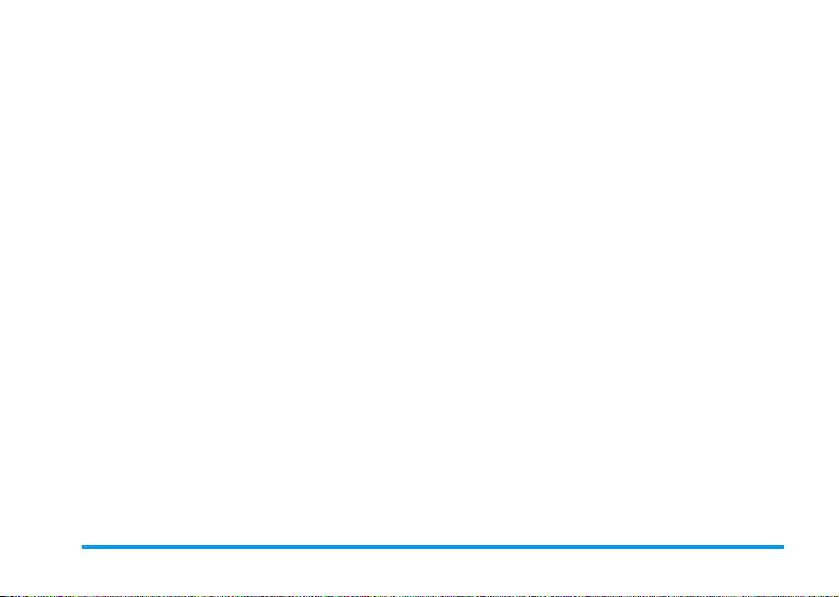
Inhaltsverzeichnis
Die Bedienung Ihres Telefons ............4
Das Karussell .....................................................4
Text- oder Zifferneingaben ............................4
T9® Texteingabe .................................5
Standard-Texteingabe ...........................6
Kurzbedienungsanleitung ................................7
1. In Betrieb nehmen ............................ 9
Erste Vorbereitungen .......................................9
SIM-Karte einsetzen ..............................9
PIN-Code eingeben .............................10
Datum und Uhrzeit einstellen ..............11
SIM-Telefonbuch kopieren ...........................11
Kopieren zulassen ................................11
Kopieren nicht zulassen ........................11
Kopieren abbrechen .............................11
Erstes Telefongespräch .................................12
Akku laden ....................................................... 12
2. Haupt-Funktionen ...........................14
Ruhemodus und Symbole .............................14
Ereignisse ............................................15
Ein Gespräch annehmen und beenden ...... 15
Eine Rufnummer wählen .............................. 15
Sehen und hören wer anruft: Fotocall ...... 16
Wahlwiederholung und Rückruf ................17
Schnellwahl .......................................................17
Liste der Anrufe löschen ..............................18
Telefonbuch löschen ......................................18
Rufton abschalten ...........................................18
Vibrationsfunktion aktivieren ......................18
Eigene Mobiltelefon-Rufnummer anzeigen 19
Während eines Gespräches können Sie… 19
Die Hörerlautstärke einstellen ..............19
Das Mikrofon stummschalten ...............19
Das Mikrofon wieder einschalten ..........19
In das Notizbuch schreiben ..................19
Telefonbuch anzeigen ..........................19
Weitere Funktionen während eines
Gespräches ..........................................20
3. Menü-Struktur ................................ 21
4. Anzeige und Bilder ........................ 24
Bilderliste ..........................................................24
Anzeige .............................................................25
Screen saver .........................................25
Comic .................................................26
Animationen .......................................26
Beleuchtung ........................................26
Kontrast ..............................................26
5. Einstellungen & Voreinstellung ... 27
Einstellungen ....................................................27
Töne ...................................................27
Anzeige ...............................................29
Inhaltsverzeichnis 1
Page 4
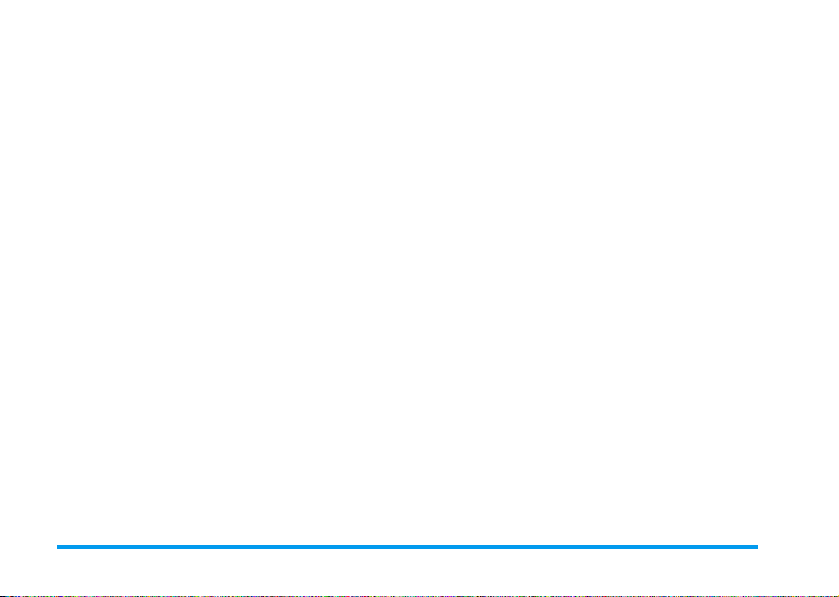
Sicherheit ............................................29
Zeit und Datum .................................31
Sprachen .............................................32
Zubehör ..............................................32
Schnelltasten .......................................32
Sprachsteuerung ..................................35
Netz ...................................................36
Anruf einstellen ...................................36
Voreinstellung .................................................38
Voreinstellungen ..................................38
Zubehör-Einstellungen .........................39
6. Telefonbücher ................................. 40
Telefonbuch .....................................................40
Telefonbuch in SIM-Karte ...................40
Telefonbuch im Telefon .......................41
Namen hinzufügen .........................................41
Auf der SIM-Karte ..............................41
Im Telefon ..........................................42
Eigene Nummer ..................................42
Namen ändern und verwalten ....................43
In der SIM-Karte ................................43
Im Telefon ..........................................43
7. Anrufe und Mitteilungen ............... 46
Eine Rufnummer anrufen ..............................46
Notrufnummer ...................................46
Andere Rufnummern ...........................46
Mitteilung (SMS) .............................................47
Nachricht (SMS) senden ......................48
Meldung lesen .................................... 49
Mitteilungen (SMS) löschen ................ 51
Zum Archiv ....................................... 51
Einstellungen (SMS) ........................... 51
Mitteildienst ...................................... 52
Liste der Anrufe ..............................................53
Anzeige .............................................. 53
Reset .................................................. 53
8. Organiser & Extras ........................ 54
Organiser .........................................................54
Einen neuen Termin eintragen ............ 54
Einen Termineintrag ändern ............... 55
Extras ................................................................57
Brick game ......................................... 57
Anrufzähler ........................................ 58
Speicherstatus ..................................... 58
Euro .................................................. 59
Rechner .............................................. 59
Wecker ............................................... 59
9. E–Mail ................................................61
Einstellungen ....................................................62
Provider Name ................................... 62
Netzzugang ........................................ 62
Zugang zum E-Mail Server ................. 62
Erweitert ............................................ 63
E- Mails eingeben und senden ......................63
An einen oder mehrere Empfänger ....... 64
Mit einer Anlage ................................ 65
2 Inhaltsverzeichnis
Page 5

Verbindung zum Server .......................65
E- Mails empfangen und lesen .....................65
E-Mails abholen ..................................66
Anlagen abholen und speichern ............67
E-Mail-Adresse im Telefonbuch
hinzufügen .........................................68
E-Mails löschen ...................................68
Eine E-Mail beantworten ....................69
Eine E-Mail weiterleiten .....................69
10. WAP-Dienste ................................70
Start ................................................................... 70
Durchsuchen ...................................................71
Favoriten ..........................................................71
Vorherige Seite ...............................................72
Erweitert ..........................................................72
Bilder .................................................72
Statussymbole ......................................72
Download fun URL ............................72
Zugangseinstellungen .................................... 72
GSM Einstellungen .............................73
Namen ändern ....................................74
Gateway .............................................74
Homepage ...........................................74
Einen Sprach-Server, eine Sprach-Mailbox
sowie Informations-Dienste usw. abfragen
(DTMF-Signale) ....................................................75
Pause- und Wartezeichen .....................76
Einen Anrufbeantworter abfragen ........76
Eine weitere Rufnummer wählen ...............76
Ein zweites Gespräch annehmen ................77
Ein drittes Gespräch annehmen ..................78
Konferenzschaltung ........................................78
Gespräch weiterverbinden ...........................79
Sicherheitshinweise ............................ 80
Fehlerbehebung ................................... 85
Philips Original-Zubehör .................. 89
Konformitätserklärung ...................... 90
11. Weitere Operator Dienste ........75
GSM-Steuerbefehle ........................................ 75
Inhaltsverzeichnis 3
Page 6
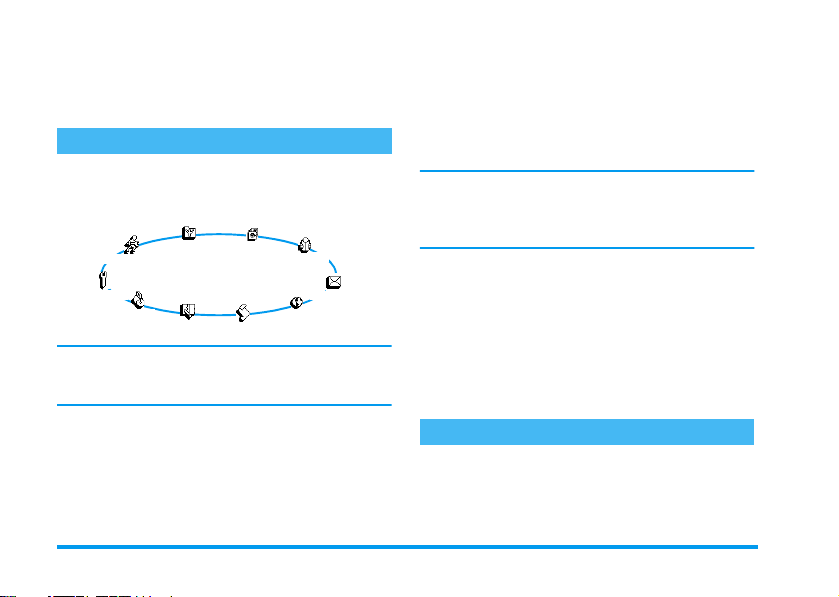
Die Bedienung Ihres
Te l e f o n s
Das Karussell
Das Karussell besteht aus in einer Ringschaltung angeordneten Symbolen auf dem Display. Jedes Symbol
entspricht einer Funktion oder Option Ihres Telefons.
9RUHLQVWHOOXQJ
(LQVWHOOXQJHQ
Alle Symbole können nicht gleichzeitig im Display angezeigt werden; drücken Sie die Taste links oder rechts,
um die fehlenden Symbole anzuzeigen.
Das erste verfügbare Karussell, das nach Einschalten
Ihres Handys erscheint, wird als "Hauptkarussell" bezeichnet. Um es aufzurufen, drücken Sie im Ruhemodus
,
Symbol in der linken, unteren Ecke des Displays zeigt
die aktuelle Position innerhalb des Karussells an. Für
die Auswahl einer Funktion oder Option drücken Sie
2SHU'LHQVWH
([WUDV
2UJDQLVHU
; die obigen Symbole erscheinen. Ein kleines
%LOGHUOLVWH
/LVWHG$QUXIH
7HOHIRQEXFK
0LWWHLOXQJ
(0DLO
die Taste nach links (zum Positionieren entgegen dem
Uhrzeigersinn) oder nach rechts (zum Positionieren im
Uhrzeigersinn), drücken Sie dann auf
gewünschte Funktion oder Option ausgewählt ist. Es
erscheint ein weiteres Unter-Karussell oder eine Auswahlliste.
Mit den Tasten links/rechts können Sie zwischen zwei
Optionen hin- und herschalten, z.B. Aktivieren/Deaktivieren, Ein/Aus, einen Wert erhöhen/vermindern
usw.
Wiederholen Sie obige Bedienschritte und blättern Sie
in den Karussells und Auswahllisten, bis Sie die gewünschte Funktion oder Option erreicht haben. Während des Navigierens in einer Liste zeigt ein Rollbalken
auf der rechten Seite des Displays die aktuelle Position
innerhalb der Liste an. Mit den Navigationstasten können Sie dann alle Funktionen Ihres Telefons, wie in
den jeweiligen Kapiteln dieser Bedienungsanleitung
beschrieben, auswählen oder einstellen.
, wenn die
,
Text- oder Zifferneingaben
Sie haben im Eingabemodus zwei Möglichkeiten für
die Texteingabe: Sie können die vorausschauende T9 ®
Texteingabe oder die Standard-Texteingabe verwenden. Für die Eingabe von Ziffern und Satzzeichen ste-
4 Die Bedienung Ihres Telefons
Page 7

hen Ihnen zwei weitere Modi zur Verfügung. Symbole
zeigen den aktiven Textmodus auf dem Display an. Mit
der Taste
deren wechseln und mit der Taste
und Großbuchstaben hin- und herschalten.
können Sie von einem Modus in den an-
*
zwischen Klein-
#
T9® Texteingabe
Was ist das?
7HJLF(XUR3DW
$SS
ein Mal auf die Taste, die dem jeweiligen Buchstaben
entspricht, um das gewünschte Wort zu bilden: Die
Tastenanschläge werden vom T9
teren Displaybereich erscheint ein entsprechender
Wortvorschlag. Wenn mehrere Wörter auf die eingegebene Tastenfolge zutreffen, drücken Sie
der Liste der Vorschläge zu blättern und das gewünschte Wort auszusuchen (siehe nachfolgendes Beispiel).
Die vorausschauende T9
ist ein intelligentes Texteingabeprogramm für SMS-Mitteilungen und EMails mit einer umfassenden Wort-Datenbank. Es ermöglicht Ihnen eine
schnelle Texteingabe. Sie drücken nur
®
Texteingabe
®
geprüft und im un-
, um in
0
Wie wird es benützt?
Die Tasten sind mit folgenden Buchstaben, Symbolen
und Funktionen belegt:
bis 9Für die Buchstabeneingabe.
2
0
1
e
#
*
Kurz drücken zum Vorwärtsblättern in
der Liste der Wortvorschläge, lange drücken zum Zurückblättern.
od. #Eingabe bestätigen.
Kurz drücken für zeichenweises Löschen,
lange drücken zum Löschen der kompletten Texteingabe.
Umschaltung (Shift).
Texteingabemodus auswählen.
Beispiel: Zur Eingabe des Wortes "Meer":
1.
Drücken Sie 6 3 3 7.
vorschlag erscheint:
2.
Mit 0 blättern, um
3.
Bestätigen Sie
Meer
Oder
mit 1.
Meer
Der erste Wort-
.
auszuwählen.
Die Bedienung Ihres Telefons 5
Page 8
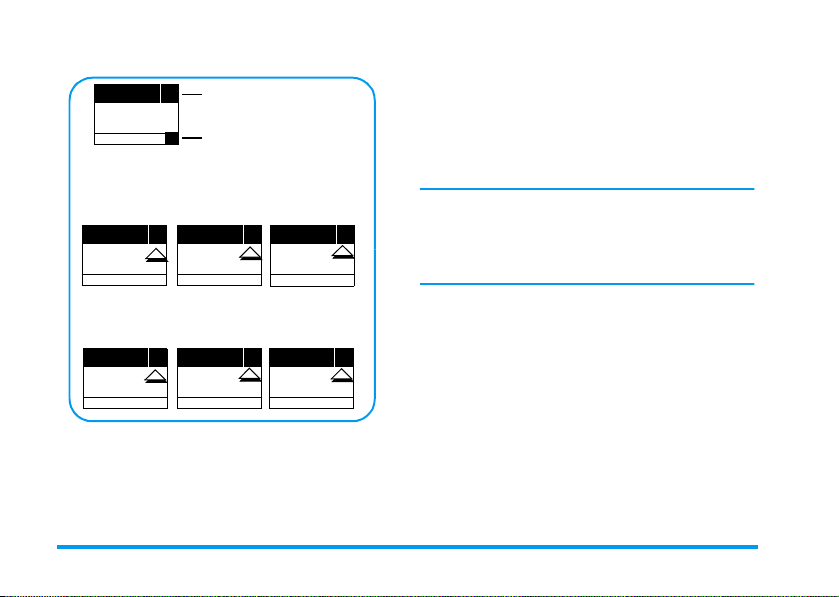
die entsprechende Taste mehrmals betätigt werden, bis
TEXT: Deu
Aktive Sprache: Deutsch
T9
Aktiver Texteingabemodus: T9
®
Mit der Taste * wechseln Sie vom Standard-Modus in den Ziffern- oder Satzzeichenmodus.
TEXT: Abc TEXT: 123
TEXT: %!?
das gewünschte Zeichen erscheint: Z.B. der Buchstabe
"h" ist der zweite auf der Taste
Mal die Taste
drücken, um ein "h" einzugeben. In
4
, Sie müssen also 2
4
diesem Eingabemodus ist die entsprechende Taste so
oft zu drücken, bis der auf der Taste abgebildete Buchstabe erscheint.
Im Standard-Modus erscheint bei jeder Tastenbetätigung, unten im Display, der Zeichensatz, der dieser
Taste zugeordnet ist. Sie können so die einzelnen auf
dieser Taste verfügbaren Zeichen sehen (siehe nächster
Abschnitt).
Mit der Taste # können Sie in allen Eingabemodi von Klein- auf Großbuchstaben schalten:
TEXT: abc TEXT: Abc TEXT: ABC
Um das Wort "Heim" im Standard-Eingabemodus
einzugeben sind folgende Tasten zu betätigen:
(GHI), 3, 3 (DEF), 4, 4, 4 (GHI),
4
(MNO). Bestätigen Sie mit , um die Textein-
6
4
gabe zu beenden.
Die nachfolgende Zeichensatztabelle zeigt die Belegung der einzelnen Tasten (Alphabet, Ziffern und
Symbole):
Standard-Texteingabe
Obwohl Ihnen Ihr Telefon im Lieferzustand die T9
Texteingabe anbietet, können Sie jederzeit auf die
"Abc" Standard-Texteingabe zugreifen, indem Sie die
Taste
betätigen. Bei dieser Eingabemethode muss
*
Ta s t e A l p h an u m e r i s c h
®
Leerschritt 1 @ _ # = < > ( ) & £ $ ¥
1
a b c 2 à ä å æ ç
2
d e f 3 é è ∆
3
Φ
6 Die Bedienung Ihres Telefons
,
Page 9
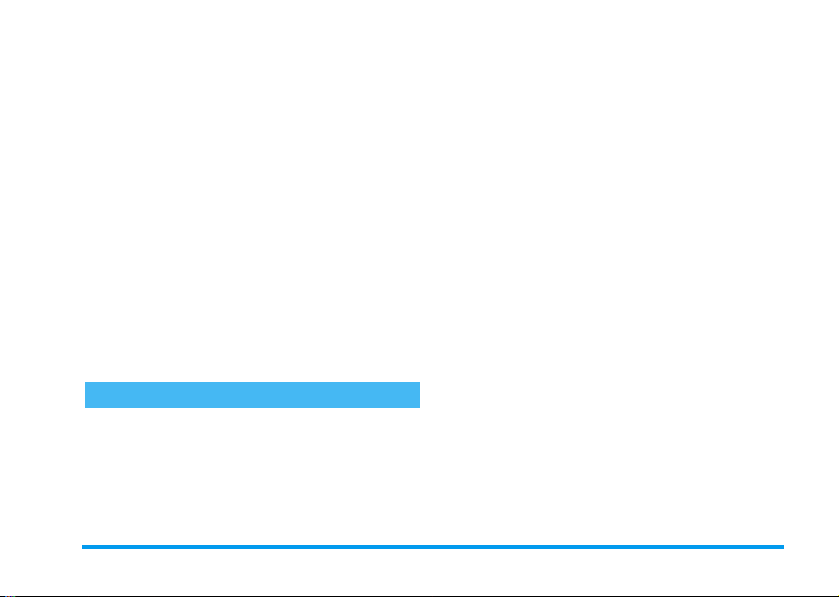
Taste Alphanumerisch
g h i 4 Γ ì
4
j k l 5
5
6
7
8
9
0
*
#
e
Λ
m n o 6 ñ ò ö
p q r s 7 β Π Θ
t u v 8 ü ù
w x y z 9 ø Ω Ξ
. 0 , / : ; ” ’ ! ¡ ? ¿ * + - %
Zum Wechseln in die verschiedenen Textein-
gabemodi.
Zum Umschalten von Klein- auf Großbuch-
staben und umgekehrt.
Kurz drücken für zeichenweises Löschen, lange
drücken zum Löschen der kompletten Texteingabe.
Σ
Ψ
Kurzbedienungsanleitung
Ein-/Aus-schalten
PIN eingeben PIN-Code über die Zifferntasten
Einschalten:
Ausschalten:
eingeben und mit
stätigen.
)
)
drücken.
gedrückt halten.
oder # be-
,
Eine Rufnummer wählen
Ein Gespräch
annehmen
Ein Gespräch
beenden
Schnellaufruf
Telefonbuch
Schnellaufruf
Liste der Anrufe
SMS lesen Im Ruhemodus die Taste
Schnellaufruf
des Menüs
Nachricht senden
Schnellaufruf
der
Rufton
te
Nummer über die Zifferntasten
eingeben und mit
drücken, um
,
len, dann mit
Wahl starten.
Wenn das Telefon klingelt, öffnen
Sie es oder drücken Sie die Taste
.
(
Das Telefon schließen oder die
Taste
)
Im Ruhemodus die Tastep drücken.
Im Ruhemodus die Tastecoder
drücken.
(
cken.
Im Ruhemodus die Taste s gedrückt halten.
Im Ruhemodus die Taste
-Lis-
cken.
(
drücken.
wählen, oder
(
Anruf
oder
auszuwäh-
,
drü-
s
drü-
T
Die Bedienung Ihres Telefons 7
die
Page 10

ge-
,
T
ge-
0
aufrufen.
p
Rufton aktivie-
ren/deaktivieren (Ruhe vor
dem Telefon)
Zum vorhergehenden Menü
In den Ruhemodus schalten
Displaysprache
ändern
Karussell aufrufen
Das Telefonbuch benutzen
Im Ruhemodus die Taste
drückt halten.
Taste
Taste
)
Im Ruhemodus Taste
drückt halten, Sprache auswählen
und
1. Das Karussell mit
2. Mit den Tasten links oder rechts
eine Funktion auswählen, dann mit
,
3. Schritt 2. wiederholen, bis die
gewünschte Funktion erscheint.
1. Im Ruhemodus die Taste
drücken.
2. In der Liste mit den Tasten nach
oben/unten blättern und die Taste
(
Namen anzurufen.
drücken.
e
gedrückt halten oder
e
drücken.
drücken.
,
das Untermenü öffnen.
drücken, um den ausgewählten
8 Die Bedienung Ihres Telefons
Page 11

1 • In Betrieb nehmen
Lesen Sie vor der Nutzung des Gerätes das Kapitel
“Sicherheitshinweise”
.
Schalten Sie Ihr Telefon immer aus, bevor Sie den
Akku entfernen.
Erste Vorbereitungen
Damit Sie Ihr Handy nutzen können, müssen Sie zunächst eine gültige SIM-Karte einsetzen, die Sie bei Ihrem GSM-Netzbetreiber oder Telefonfachgeschäft
erhalten. Die SIM-Karte enthält Ihre Vertragsnummer, Ihre Handy-Rufnummer und einen Speicher, in
dem Sie Rufnummern und Nachrichten speichern
können (siehe “Telefonbücher” Seite 40).
SIM-Karte einsetzen
1.
Drücken Sie auf die Verriegelung und schieben
Sie die Akkuabdeckung nach unten.
In Betrieb nehmen 9
2.
Nehmen Sie den Akku heraus, indem Sie die
inneren Verriegelungen nacheinander lösen;
heben Sie den Akku dann auf der linken Seite an.
3.
Lösen Sie die SIM-Karte aus der Trägerkarte heraus und setzen Sie sie in das vorgesehene Kartenfach (beachten Sie, dass die abgeschrägte Ecke der
SIM-Karte richtig positioniert ist). Schieben Sie
Page 12

dann die Metallhalterung bis zum Anschlag nach
hinten, um die SIM-Karte zu befestigen.
4.
Setzen Sie den Akku wieder in das Akkufach
(siehe nachfolgende Abbildung): Zuerst die
rechte Seite des Akkus an der rechten Seite des
Akkufachs anlegen, dann nach unten drücken, bis
der Akku einrastet.
5.
Setzen Sie die Akkufachabdeckung ein, mit dem
Metallfeld nach unten, und schieben Sie sie bis
zum Anschlag nach oben.
PIN-Code eingeben
1.
Um das Telefon einzuschalten, halten Sie die
Ta st e
gedrückt.
2.
)
Nach dem Einschalten werden Sie evtl. aufgefordert Ihren PIN-Code einzugeben. Der PIN-Code
ist der 4 bis 8-stellige Geheimcode Ihrer SIMKarte für den Schutz gegen unberechtigten
Zugriff. Sie erhalten den vorkonfigurierten PINCode von Ihrem Netzbetreiber oder Telefonfachgeschäft. Sie können den PIN-Code ändern, siehe
“Codes ändern” Seite 30.
10 In Betrieb nehmen
Page 13

Wenn Sie drei Mal hintereinander den falschen PINCode eingeben, wird Ihre SIM-Karte gesperrt. Zum
Entsperren benötigen Sie den PUK-Code, den Sie von
Ihrem Netzbetreiber erhalten.
3.
Geben Sie Ihren PIN-Code ein. Wenn Sie sich
vertippen, drücken Sie
mit
oder #.
,
. Bestätigen Sie dann
e
Datum und Uhrzeit einstellen
Beim ersten Einschalten des Telefons werden Sie aufgefordert das Datum einzustellen. Drücken Sie dafür
die entsprechenden Zifferntasten (mit
eine Ziffer), bestätigen Sie dann mit
genauso vor, um die Uhrzeit einzustellen.
Für weitere Datum- und Uhrzeit-Einstellungen, siehe
Seite 31.
löschen Sie
e
. Gehen Sie
,
SIM-Telefonbuch kopieren
Wenn Sie das SIM-Telefonbuch nicht beim ersten Einschalten kopieren möchten, können Sie es später mit
Hilfe des Telefonbuch-Menüs kopieren (siehe Seite 40).
Wenn Sie zuvor bereits ein Mobiltelefon hatten und
die gleiche SIM-Karte weiter verwenden, kann diese
Karte Ihr aktuelles Telefonbuch oder Teile davon ent-
halten. Diese Informationen werden von Ihrem Mobiltelefon erkannt und Sie werden durch eine Meldung
gefragt, ob Sie das SIM-Telefonbuch in das integrierte
Telefonbuch Ihres Telefons kopieren möchten (siehe
nachfolgend). Drücken Sie
zubrechen, oder bestätigen Sie mit
, um die Funktion ab-
e
,
.
Kopieren zulassen
Drücken Sie die Taste , , wenn Sie das SIM-Telefonbuch in Ihr Telefon kopieren möchten. Nach beendetem Kopiervorgang gilt das in Ihrem Telefon
integrierte Telefonbuch automatisch als Standardtelefonbuch. Sie können auf das SIM-Telefonbuch umschalten, indem Sie
Telefonbuch
In SIM-Karte
>
wählen.
Kopieren nicht zulassen
Wenn Sie beim ersten Einschalten mit der Taste
das Herunterladen Ihrer SIM-Karteninhalte verweigern, wird der Kopiervorgang nicht gestartet und die
Telefonbücher bleiben unverändert. Das SIM-Te-lefonbuch ist Ihr Standardtelefonbuch und Sie können
mit
Telefonbuch
Te l e f o n
auf das andere Telefonbuch zugreifen.
Einst. Tel.buch
>
Wahl Tel.buch
>
e
>
Kopieren abbrechen
1.
Wenn Sie nach dem Starten des Kopiervorgangs
Ihre Meinung ändern, drücken Sie die Taste
e
In Betrieb nehmen 11
Im
,
Page 14
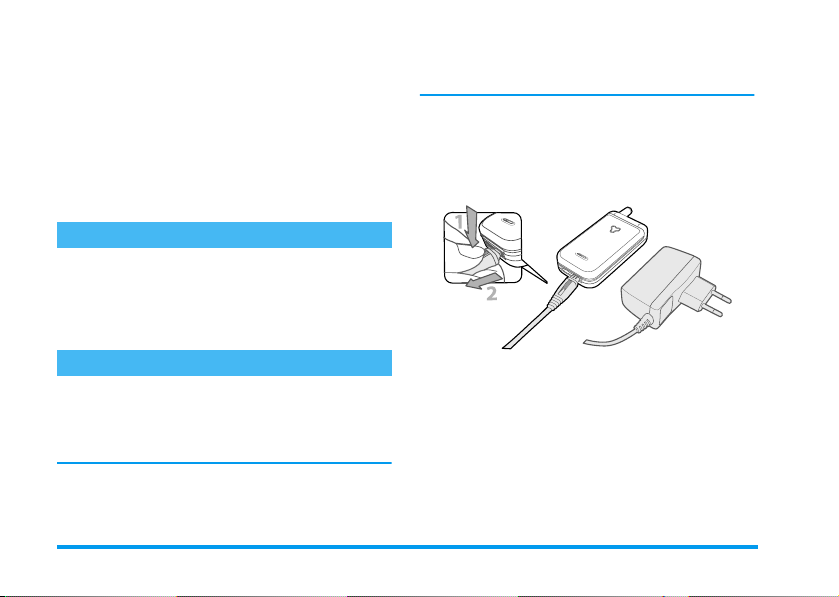
um das Herunterladen der SIM-Karteninhalte
abzubrechen.
2.
Der Kopiervorgang wird abgebrochen und das
Telefonbuch enthält nur die Einträge, die bis zum
Abbruch übernommen wurden.
3.
Das SIM-Telefonbuch ist Ihr Standardtelefonbuch und Sie können mit
Tel.buch
>
andere Telefonbuch zugreifen.
Wahl Tel.buch
Telefonbuch
>
Im Telefon
>
auf das
(siehe Hinweise für den Umgang mit dem Akku,
Seite 83).
1.
Nachdem der Akku und die Akkufachabdeckung
an Ihrem Telefon befestigt sind, schließen Sie das
Netzteil (Bestandteil des Lieferumfangs) an der
Einst.
rechten Buchse, im unteren Bereich des Telefons,
wie nachfolgend abgebildet, an.
Erstes Telefongespräch
1.
Geben Sie die Rufnummer ein (bei einem Eingabefehler, drücken Sie
2.
Sobald die Verbindung aufgebaut ist, hören Sie
zwei Beeptöne. Drücken Sie
Gespräch zu beenden.
Akku laden
Ihr Telefon wird durch einen wiederaufladbaren Akku
mit Strom versorgt. Ein neuer Akku ist nicht vollständig aufgeladen. Ein Warnton weist Sie rechtzeitig darauf hin, dass der Akku geladen werden muss.
Der Hersteller empfiehlt den Akku nicht bei eingeschaltetem Telefon herauszunehmen, da alle Ihre persönlichen Einstellungen dadurch verloren gehen können
12 In Betrieb nehmen
) und drücken Sie (.
e
)
, um das
2.
Schließen Sie dann das Netzteil an einer gut
zugänglichen Wandsteckdose an. Das Symbol
zeigt den Ladezustand des Akkus an:
b
• Während des Ladevorgangs verändern sich die 4
Balken der Ladezustandsanzeige. Jeder Balken
entspricht ca. 25% der Ladekapazität und es dauert ca. 2 Stunden 15 Minuten bis der Akku vollständig aufgeladen ist.
Page 15

• Wenn alle 4 Balken konstant angezeigt werden, ist der
Akku vollständig aufgeladen und Sie können das
Netzteil entfernen.
• Drücken Sie nach abgeschlossenem Ladevorgang
den Freigabeknopf auf der oberen Seite des Steckers, um die Steckverbindung zum Telefon zu
lösen.
• In Abhängigkeit des Netzes sowie der Nutzungsbedingungen, steht Ihnen eine Gesprächszeit von
ca. 4 Stunden zur Verfügung und eine Bereitschaftsdauer von ca. 16 Tagen.
Das Netzteil kann auch nach abgeschlossenem Ladevorgang am Handy angeschlossen bleiben, der Akku
wird dadurch nicht beschädigt. Das Netzteil hat keinen Ausschalter, um es auszuschalten muss der Netzstecker gezogen werden. Verwenden Sie daher eine gut zugängliche Wandsteckdose. Das Netzteil kann auch an
einer IT-Versorgung angeschlossen werden (nur Belgien).
3.
Wenn Sie Ihr Telefon einige Tage nicht benutzen,
empfiehlt der Hersteller den Akku herauszunehmen.
Sie können Ihr Handy während des Ladevorgangs benutzen. Wenn der Akku vollständig entladen ist, er-
scheint das Akku-Symbol erst nachdem der
Ladevorgang 2 bis 3 Minuten läuft.
In Betrieb nehmen 13
Page 16
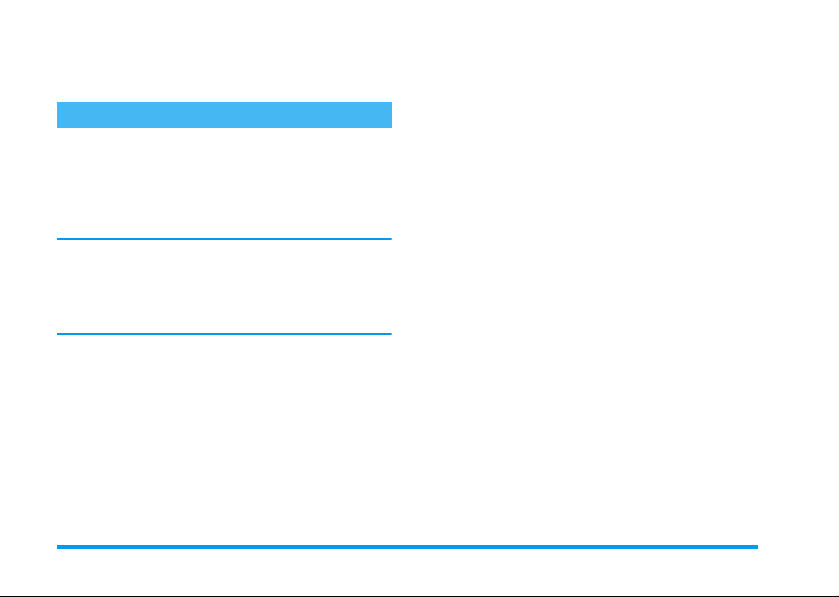
2 • Haupt-Funktionen
Ruhemodus und Symbole
Nach dem Einschalten Ihres Telefons und der Eingabe
Ihres PIN-Codes (siehe Seite 10), erscheint die Ruhemodusanzeige: Ihr Telefon ist jetzt betriebsbereit. Im
Ruhemodus können verschiedene Symbole gleichzeitig
angezeigt werden.
Wenn das Symbol n nicht angezeigt wird, ist kein
Netz verfügbar. Sie befinden sich vielleicht in einem
Funkloch, wechseln Sie den Standort. Ihr Handy schaltet nach 2 Minuten Inaktivität automatisch in den Ruhemodus.
Rufton ausgeschal-
Q
tet - Bei einem Anruf
klingelt Ihr Telefon
nicht.
Vibration - Anrufe
V
werden durch die Vibrationsfunktion angekündigt.
SMS Mitteilung - Sie
s
haben eine neue Mitteilung erhalten.
Sprachbox
M
ben eine neue, gesprochene Nachricht erhalten.
- Sie ha-
Wecker
Der
A
viert.
SMS voll
S
F
f
- Der Nachrichtenspeicher ist
voll. Löschen Sie alte
Nachrichten, um neue
empfangen zu können.
Uneingeschränkte
Rufumleitung zu einer Rufnummer -
Alle ankommenden
Gespräche an eine
Rufnummer weiterleiten, nicht zur
Sprachbox.
Uneingeschränkte
Rufumleitung zur
Sprachbox - Alle an-
kommenden Gespräche an die Sprachbox
weiterleiten.
ist akti-
Akku - Die Balken
B
zeigen den Ladezustand an (4 Balken =
voll, 1 Balken =
schwach).
Heimatbereich - Spe-
H
zieller Bereich innerhalb Ihres Heimatnetzes. Vertragsabhängig, erkundigen
Sie sich bei Ihrem
Netzbetreiber.
GSM Netz: Es be-
N
steht eine Verbindung zum GSMNetz.
Feldstärke: Je mehr
Balken angezeigt werden, umso besser die
Feldstärke.
Roaming - Erscheint,
R
wenn Sie nicht über
Ihr Heimatnetz, sondern über ein anderes
Netz telefonieren
(z.B. im Ausland).
14 Haupt-Funktionen
Page 17
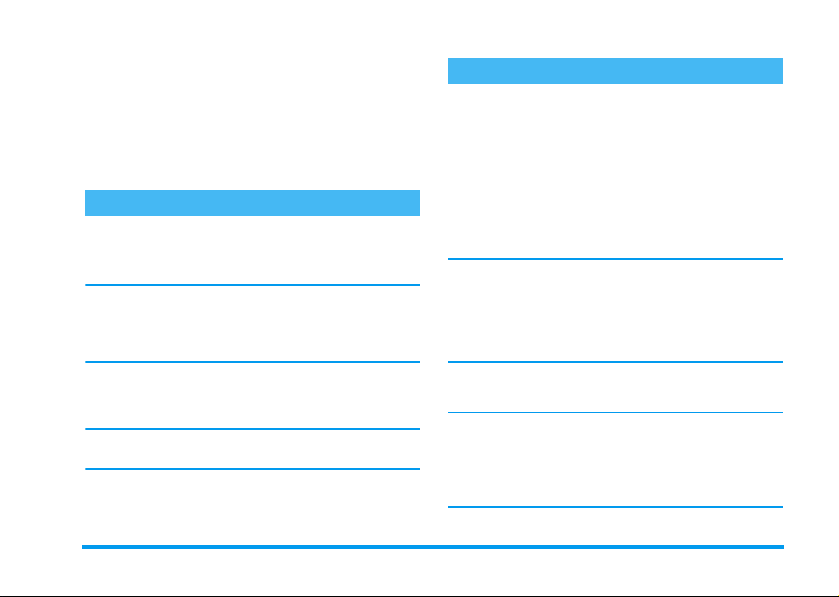
Ereignisse
Einige Ereignisse können die Ruhemodusanzeige verändern (unbeantwortete Anrufe, neue Nachrichten,
Terminankündigung, usw.). Drücken Sie in diesem
Fall auf
oder halten Sie die Taste
hemodus zurückzukehren.
, um das gewünschte Menü aufzurufen,
,
gedrückt, um in den Ru-
e
Eine Rufnummer wählen
1.
Geben Sie die Rufnummer im Ruhemodus über
die Zifferntasten ein. Bei einem Eingabefehler
löschen Sie mit
Für die Wahl einer Auslandsrufnummer können Sie
anstelle der "00" die "+" Taste verwenden. Halten Sie
dafür die Taste
kennziffer eingeben.
2.
Drücken Sie (, um die Wahl der Rufnummer
zu starten und drücken Sie
zu beenden.
Für weitere Möglichkeiten der Rufnummernwahl, siehe “Eine Rufnummer anrufen” Seite 46
.
e
gedrückt, bevor Sie die Landes-
*
, um das Gespräch
)
Ein Gespräch annehmen und beenden
1.
Bei einem ankommenden Ruf klingelt Ihr Telefon und/oder die Vibrationsfunktion wird wirksam. Öffnen Sie das Telefon, um das Gespräch
anzunehmen oder, falls das Telefon bereits aufgeklappt ist, drücken Sie die Taste
2.
Um ein Gespräch abzuweisen, drücken Sie ).
Wenn Sie die “Rufumleitung” (siehe Seite 36)
aktiviert haben, wird das Gespräch an eine andere
Rufnummer oder an die Sprachbox weitergeleitet.
Das Telefon klingelt nicht, wenn der Rufton abgeschaltet ist (siehe Seite 18).
In der Einstellung
Sie Gespräche durch Betätigen einer beliebigen Taste
(ausgenommen )) annehmen.
3.
Drücken Sie ) oder schließen Sie das Telefon,
um ein Gespräch zu beenden.
Ein aktives Gespräch wird gründsätzlich durch das
Schließen des Telefons beendet, unabhängig davon, ob
die Funktion der Klappe für ankommende Gespräche
aktiviert oder deaktiviert ist (siehe Seite 36). Ein Beepton bestätigt das Ende der Verbindung..
Jede Taste
(siehe Seite 38), können
(
.
Haupt-Funktionen 15
Page 18
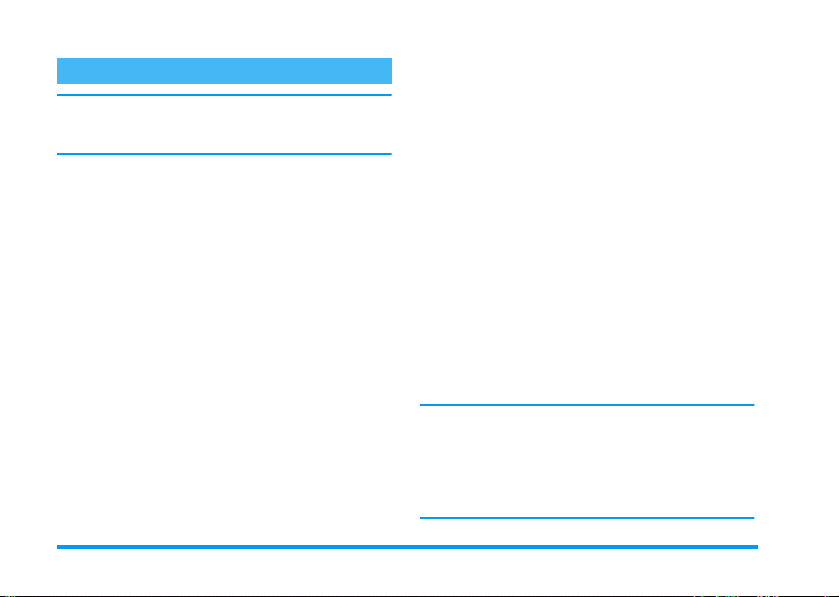
Sehen und hören wer anruft: Fotocall
Diese Funktion ist nur verfügbar, wenn Sie das in Ihrem Telefon integrierte Telefonbuch eingestellt haben;
funktioniert nicht mit dem SIM-Telefonbuch.
Mit der Funktion Fotocall können Sie:
- die 10 zur Verfügung stehenden Anrufergruppen
mit eigenen Namen/Bezeichnungen bennenen (z.B.
"Freunde", "Büro", "Freizeit", usw.), jeder Gruppe
ein spezielles Bild aus der
die aus der
- einer oder mehreren Kontaktrufnummer(n) Ihres
Telefonbuches eine spezielle Anrufergruppe zuweisen. Wenn der, zur entsprechenden Gruppe zugeordnete Ansprechpartner Sie anruft, erscheint sein
Name sowie das für diese Anrufergruppe definierte
Bild auf dem Display. Außerdem hören Sie die für
diese Anrufergruppe eingestellte Ruftonmelodie.
1.
Rufton
Wenn Sie den Inhalt Ihres SIM-Telefonbuchs
nicht bereits bei der Erstinbetriebnahme in das
Telefon kopiert haben (siehe “Erste Vorbereitungen” Seite 9), können Sie das SIM-Telefonbuch
wie folgt in Ihr Telefon kopieren: Drücken Sie
, wählen Sie
,
kopieren
und drücken Sie ,. Warten Sie, bis
das Kopieren abgeschlossen ist.
Bilderliste
-Liste zuordnen,
Telefonbuch, Einst. Tel.buch, Alle
und eine Melo-
Nach Rückkehr in das
wählen Sie
wählen Sie die gewünschte Anrufergruppe aus.
3.
Sie können die Gruppe zur besseren Identifizierung umbenennen (z.B. "Freunde", "Kinder",
usw.), wählen Sie dann die
aus, die/das Sie dieser Gruppe zuordnen möchten.
4.
Durch Gedrückthalten der Taste e schalten Sie
in den Ruhemodus, drücken Sie dann
den Inhalt Ihres Telefonbuchs anzuzeigen. Wählen Sie einen Ansprechpartner aus, dem Sie die
eingerichtete Anrufergruppe zuweisen möchten
und drücken Sie
tion
gewünschte Anrufergruppe aus.
Wenn dieser Ansprechpartner Sie anruft, hören Sie die
dieser Gruppe zugeordnete
chende
Den Anrufergruppen 1 bis 3 sind vordefinierte Farben
zugewiesen, die aufleuchten, wenn ein Anrufer aus dieser Gruppe Sie anruft: Rot für die erste Gruppe, grün
für die zweite Gruppe und orange für die dritte Gruppe. Die drei Farben blinken abwechseln für alle anderen Anrufergruppen.
Konfig. Gruppe
,
Wähle Gruppe
Bild
erscheint auf dem Display.
Telefonbuch
, drücken Sie ,, und
Melodie
. Rufen Sie dann die Funk-
auf und wählen Sie die
Melodie
-Karussell,
und das
und das entspre-
p
Bild
, um
2.
16 Haupt-Funktionen
Page 19
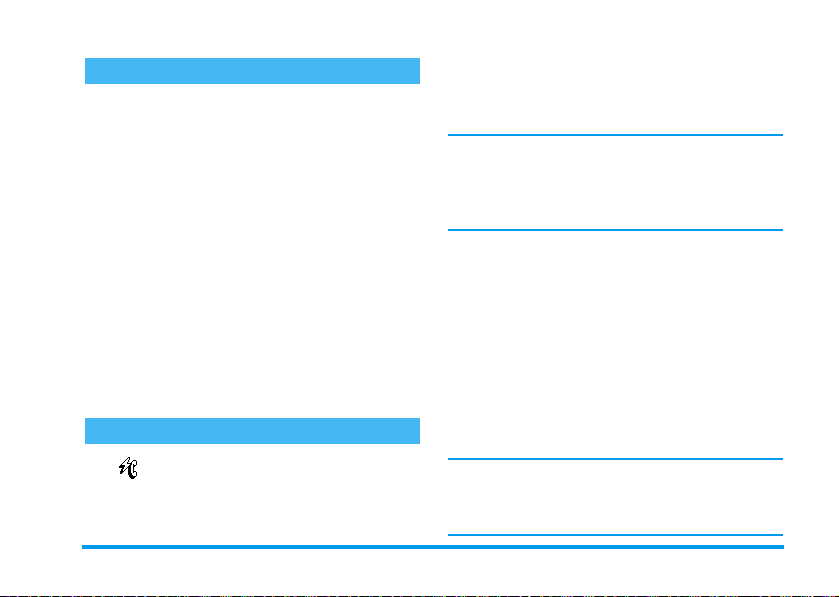
Wahlwiederholung und Rückruf
Ihr Telefon speichert die Rufnummern der letzten 30
Gespräche in der
beantwortete Gespräche und gewählte Rufnummern).
Diese Rufnummern können für die automatische
Wahlwiederholung oder für den Rückruf verwendet
werden. Das zuletzt geführte Gespräch wird am Beginn der Liste angezeigt.
1.
Drücken Sie im Ruhemodus die Taste c, um
die
Anrufe (abgehende oder ankommende) in chronologischer Reihenfolge angezeigt werden. Wenn
eine Rufnummer bereits in Ihrem
gespeichert ist, wird der entsprechende Name
angezeigt.
2.
Mit den Tasten hoch/tief wählen Sie eine Nummer für die Wahlwiederholung oder den Rückruf
aus. Starten Sie dann den Wählvorgang mit
beenden Sie das Gespräch mit
Liste der Anrufe
Liste der Anrufe
(angenommene/un-
aufzurufen, in der die letzten
Telefonbuch
.
)
Schnellwahl
Anstatt das Menü Telefonbuch aufzuru-
6FKQHOOZDKO
mit einer Taste verknüpfen und durch längeres Gedrückt-
fen und in der Namenliste zu blättern,
können Sie einen Telefonbucheintrag
halten der entsprechenden Taste die gewünschte Ruf-
nummer sofort wählen (z.B. zu Hause anrufen:
gedrückthalten oder im Büro anrufen 3 gedrückt-
halten).
Die Tasten 2 bis 9 können für die Schnellwahl
programmiert werden. Die Tasten
playsprache) und
satzfunktionen belegt, die nicht geändert werden
können.
1.
Zum Programmieren der Schnellwahl rufen Sie
mit
,
Einstellungen
2.
Drücken Sie eine "Noch nicht belegte" Taste zwischen
3.
,
(
4.
Sie können die Schnelltasten auch mit Funktionsbefeh-
len belegen (siehe “Schnelltasten” Seite 32). Die Bele-
gung der Schnelltasten kann jederzeit geändert oder
gelöscht werden.
2
Wählen Sie dann
und wählen Sie einen Namen im angezeigten
Telefonbuch
Halten Sie im Ruhemodus die programmierte
Schnelltaste gedrückt, um die zugeordnete Rufnummer anzurufen. Die Verbindung wird aufgebaut. Beenden Sie das Gespräch mit
(Sprachbox) sind bereits mit Zu-
1
das Hauptmenü auf, wählen Sie dann
Schnelltasten
,
und 9 und drücken Sie ,.
. Bestätigen Sie Ihre Wahl mit ,.
und drücken Sie ,.
Schnellwahl
(Wahl der Dis-
0
, drücken Sie
.
)
2
,
Haupt-Funktionen 17
Page 20
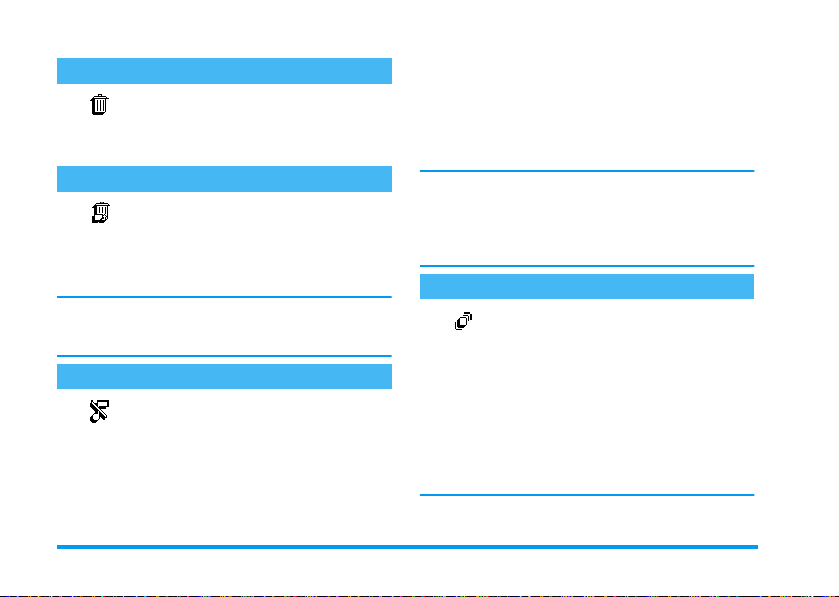
Liste der Anrufe löschen
Zum Löschen der Liste der Anrufe,
5HVHW
schen Sie die Liste der Anrufe.
drücken Sie
Anrufe
und dann
, wählen Sie
,
Reset
Liste der
. Mit , lö-
Telefonbuch löschen
Um den Inhalt des Telefonbuchs kom-
5HVHW7HOHIRQEXFK
Einstellungen
den Inhalt des Telefonbuches zu löschen.
Diese Funktion ist nur für das in Ihrem Telefon integrierte Telefonbuch anzuwenden und nicht für das
SIM-Telefonbuch (siehe “Telefonbücher” Seite 40).
plett zu löschen, drücken Sie
wählen Sie
,
Reset Telefonbuch
Telefonbuch, Telefonbuch
. Drücken Sie ,, um
,
Rufton abschalten
Wenn Sie nicht möchten, dass Ihr
5XKH
schalten. In diesem Fall blinkt das Symbol "Ankommender Ruf", wenn Sie einen Anruf erhalten, und das
Display zeigt
Handy bei einem ankommenden Ruf
klingelt, können Sie den Rufton ab-
Ankom. Anruf
aber das Telefon klingelt
nicht. Gehen Sie wie folgt vor, um den Rufton abzuschalten:
1.
Drücken Sie , und wählen Sie
Töne
>
2.
Der Rufton kann auch mit
schaltet werden. Beachten Sie, dass gleichzeitig die Vibrationsfunktion aktiviert wird. Für einen schnellen
und
Zugriff können Sie diese Funktion auf einer Schnelltaste programmieren.
Ruflautstärke
Drücken Sie die Taste nach links, bis die Rufton-
lautstärke
Ruhe
.
eingestellt ist.
Voreinstellung
Vibrationsfunktion aktivieren
Bei aktivierter Vibrationsfunktion, vi-
9LEUDWLRQ
der Voreinstellung
schrieben, wird die Vibrationsfunktion automatisch
aktiviert). Andernfalls gehen Sie wie folgt vor:
1.
Drücken Sie im Ruhemodus auf , und wählen
Sie
2.
Wählen Sie mit den Tasten links/rechts die Ein-
stellung
Durch Aktivieren der Vibrationsfunktion wird der
Rufton nicht abgeschaltet. Wenn Sie den Rufton ab-
briert Ihr Telefon bei einem ankommenden Ruf (wenn Sie den Rufton mit
Ruhe
abschalten, wie zuvor be-
Einstellungen
Ein
Töne
>
oder
Vibration
>
Aus
und bestätigen Sie mit ,.
Einstellungen
>
abge-
Ruhe
.
18 Haupt-Funktionen
>
Page 21
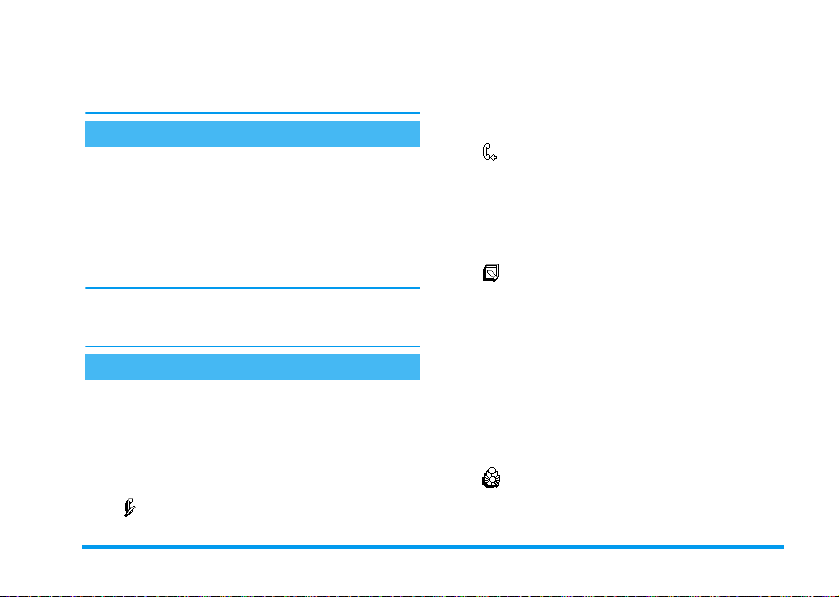
schalten und die Vibrationsfunktion beibehalten
möchten, aktivieren Sie den Modus
schrieben.
wie zuvor be-
Ruhe
Eigene Mobiltelefon-Rufnummer anzeigen
Zur Anzeige Ihrer eigenen Mobiltelefonnummer drücken Sie im Ruhemodus auf
Nr.
, drücken Sie ,, wählen Sie
cken Sie erneut auf
zeigt, wenn sie auf der SIM-Karte gespeichert ist.
Wenn nicht, wählen Sie
weisungen.
Wenn Ihre eigene Rufnummer bereits im Telefonbuch
gespeichert ist, können Sie sie während eines Gespräches anzeigen. Siehe Seite 19.
. Ihre Rufnummer wird ange-
,
Neu
, wählen Sie
p
Anzeigen
und befolgen Sie die An-
Eigene
und drü-
Während eines Gespräches können Sie…
Die Hörerlautstärke einstellen
Drücken Sie während eines Gespräches auf die seitliche Taste hoch/tief, um die Lautstärke zu erhöhen oder
zu vermindern.
Das Mikrofon stummschalten
Sie können das Mikrofon stumm-
6WXPP
schalten damit Ihr Gesprächspartner
Sie nicht mehr hört. Drücken Sie während eines Gespräches auf
mit
,
.
, wählen Sie
,
Stumm
und bestätigen Sie
Das Mikrofon wieder einschalten
Um das Mikrofon während eines Ge-
6WXPP$86
und bestätigen Sie mit ,. Das Mikrofon ist wieder
eingeschaltet.
spräches wieder einzuschalten, drücken Sie
, wählen Sie
,
Stumm AUS
In das Notizbuch schreiben
Das Notizbuch ist ein temporärer
1RWL]EXFK
geben können. Geben Sie einfach während des
Gespräches die Rufnummer, die Sie notieren möchten,
ein. Warten Sie einige Sekunden, bis Ihre Eingabe automatisch im Notizbuch gespeichert wird. Sobald das
Gespräch beendet ist, drücken Sie
Rufnummer anzurufen oder im
chern usw.
Speicher, in welchem Sie während eines Gespräches eine Rufnummer ein-
, um die notierte
,
Telefonbuch
zu spei-
Telefonbuch anzeigen
Um das Telefonbuch während eines
/LVWH]HLJHQ
Gespräches anzuzeigen:
Haupt-Funktionen 19
Page 22
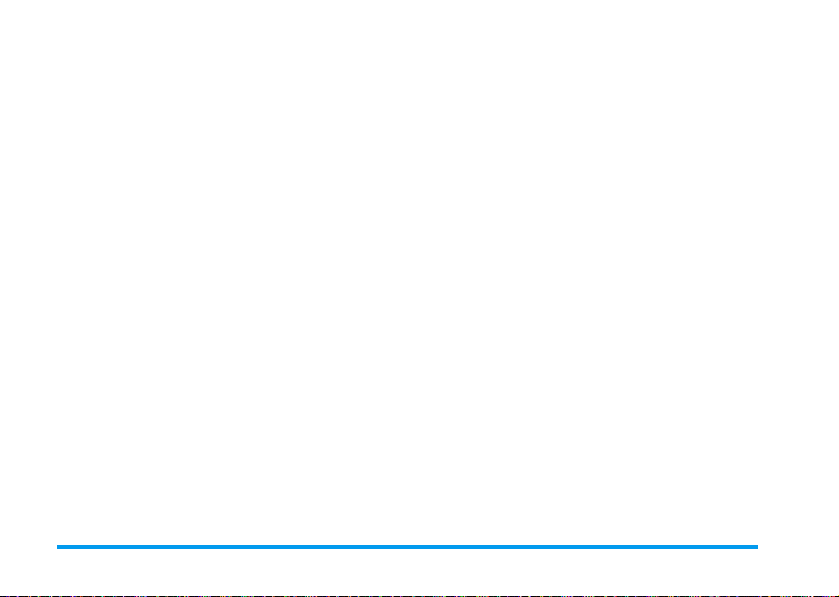
1.
Drücken Sie ,, wählen Sie
cken Sie
mit der Taste hoch/tief.
2.
Drücken Sie zwei Mal e, um zur Anrufanzeige
zurückzukehren.
und blättern Sie in den Einträgen
,
Liste zeigen
, drü-
Weitere Funktionen während eines Gespräches
• Einen Namen im Telefonbuch hinzufügen (siehe
Seite 41),
• Eine Mitteilung (SMS) eingeben und mit Hilfe
des Telefonbuchs oder Notizbuchs senden (siehe
Seite 48),
• Eine Mitteilung (SMS) lesen (siehe Seite 49),
• Die Liste der Anrufe anzeigen (siehe Seite 52),
• Den Organiser aufrufen (siehe Seite 54),
• Eine Sprachbox abfragen / auf einen Sprach-Server zugreifen mit Hilfe des Notizbuchs (siehe
Seite 75),
• DTMF Signale an Anrufbeantworter oder andere
Geräte übermitteln (siehe Seite 75),
• Eine zweite Rufnummer wählen (siehe Seite 76).
20 Haupt-Funktionen
Page 23

3 • Menü-Struktur
Die Menüs enthalten alle Ihre GSM-Telefonfunktionen. Sie sind nach Symbolen und auswählbaren Listen
gegliedert: Mit
Menü auf, Sie können in einem Menü nach links oder
rechts positionieren und in einer Liste vor- oder zurückblättern, bestätigen Sie dann Ihre Eingabe oder
Auswahl mit
Weitere Operator Dienste S.75*
Service + S.75
Dienstenummern S.75
WAP-Dienste S.70
Start / Durchsuchen / Favoriten / Vorherige
Seite / Erweitert / Zugangseinstellungen
Bilderliste S.24
Telefonbücher S.40
Mitteilung (SMS) S.47
Nachricht (SMS) senden S.48
Zusammen mit einer Anlage / Telefonnummer einfügen / Senden / Speichern
rufen Sie ein Menü oder Unter-
,
.
,
Meldung lesen S.49
Empfangene Mitteilungen / Gespeicherte
Mitteilungen / Alle SMS löschen
SMS archivieren S.51
Einstellungen (SMS) S.51
SMS-Zentrale / Signatur / Gültigkeitsdauer /
Rückantwort / Bericht / Meldung speichern
Reset S.53
Mitteildienst S.52
Empfang / Kanäle / Gebietsnummer
E–Mail S.61
Einstellungen S.62
Provider Name / Netzzugang / Zugang zum
E-Mail Server / Erweitert
Mailbox öffnen S.65
E-Mail senden S.63
Liste der Anrufe S.53
Anzeige S.53
Reset S.53
* Vertragsabhängig
Menü-Struktur 21
Page 24

Organiser S.54
Ereignisse
Ta g
Monat
löschen
Anzeige
Anzeige Woche
Anzeige
Bisheriges
Extras S.57
Brick game S.57
Anrufzähler S.58
Euro S.59
Speicherstatus S.58
Rechner S.59
Wecke r S. 5 9
Einstellungen S.27
Töne S.27
Rufton / Ruflautstärke / Tastentöne / Minutenton / Organiser Alarm / Akkuwarnsignal / Infoton / Vibration
Anzeige S.25
Screen saver / Beleuchtung / Animationen /
Comic / Kontrast
Sicherheit S.29
Öffentliche Namen / Anrufsperre / Codes ändern / PIN-Schutz
Zeit und Datum S.31
Uhr-Anzeige / Datum einstellen / Datum
Format / Zeit einstellen / Zeitzone / Sommerzeit
Sprachen S.32
Schnelltasten S.32
Sprachsteuerung S.35
Zubehör S.32
Timer / Automatische Antwort
Netz S.36
Neu einbuchen / Vorzugsnetze
22 Menü-Struktur
Page 25
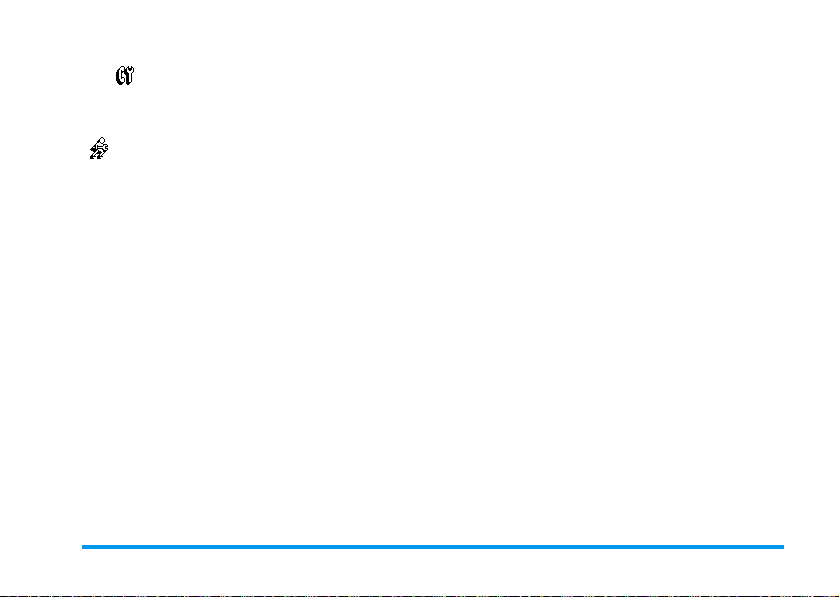
Anruf einstellen S.36
Anklopfen / Identifizierung / Klappe aktivieren / Rufumleitung / Automatische Wahlwiederholung / Jede Taste / Mailboxen
Voreinstellung S.38
Menü-Struktur 23
Page 26

4 • Anzeige und Bilder
Mit den Menüs
einer Liste Bilder auswählen und anzeigen sowie die
Dauer der Hintergrundbeleuchtung, Display-Animationen, den Bildschirmschoner usw. einstellen.
Drücken Sie im Ruhemodus auf
Bilderliste
pitel beschriebenen Option, oder
Anzeige
Bilderliste
Mit diesem Menü können Sie die in Ihrem Telefon gespeicherten Bilder verwalten, die
Löschen
Beim Öffnen eines der verfügbaren Untermenüs werden die in Ihrem Telefon gespeicherten Bilder als Text-
Geräte Dateiformat Senden
Mobiltelefon zu
Mobiltelefon
Bilderliste
und
Anzeige
können Sie in
und wählen Sie
für die Einstellung der ersten in diesem Ka-
, um die zweite Option einzustellen.
und deren
Namen ändern
,
Einstellungen
Bilder anzeigen
.
EMS-Animation und
BMP-Icon
JPEG E-Mail “Anlagen abholen und spei-
und
oder
via ...
SMS “Nachricht (SMS) senden”
liste angezeigt. Für den Zugriff auf die grafische
Displaydarstellung wählen Sie ein Bild in der Liste aus
und drücken Sie die Taste nach rechts. Positionieren
Sie dann mit
zum nächsten oder vorhergehenden Bild oder drücken
Sie die Taste nach links für die Rückkehr in die Textliste.
Zum Umbenennen wählen Sie die Datei in der Liste
aus und drücken Sie zwei Mal auf
Name ändern
men ein und erneut
In der nachfolgenden Tabelle finden Sie Informationen über die Dateiformate, die von den Geräten gesendet und empfangen werden können sowie die
Übertragungsmöglichkeiten.
Siehe ... Beispiel
Seite 48.
chern” Seite 67
(nach oben) oder p (nach unten)
c
. Wählen Sie
und drücken Sie ,, geben Sie den Na-
,
drücken.
,
Senden an oder empfangen von einem anderen Mobiltelefon.
24 Anzeige und Bilder
Page 27

Geräte Dateiformat Senden
PC an Mobiltelefon
per E-Mail
Bitte beachten Sie, dass die JPEG-Bilder die zulässige
Größe und das geeignete Format haben müssen, damit
sie korrekt auf Ihrem Mobiltelefon gespeichert und angezeigt werden können. Ausführliche Informationen zu
diesem Thema finden Sie im Abschnitt “Anlagen abholen und speichern” Seite 67.
JPEG E-Mail “Anlagen abholen und spei-
via ...
Anzeige
Mit den Optionen des Menüs
alle Displayfunktionen einstellen sowie den Screen saver verwalten.
Einstellungen
Screen saver
Mit diesem Menü können Sie den
6FUHHQVDYHU
zeigt; dafür wird (werden) die von Ihnen in Ihrem
Screen saver aktivieren/deaktivieren.
Bei aktivierter Funktion wird im Ruhemodus ein animiertes Bild ange-
können Sie
Siehe... Beispiel
chern” Seite 67
Telefon gespeicherte(n) und ausgewählte(n) JPEGDatei(en) verwendet (siehe “Anlagen abholen und
speichern” Seite 67).
1.
Wählen Sie
und drücken Sie ,, wählen Sie dann mit den
Tasten links oder rechts die Einstellung
drücken Sie
zeigten Liste ein Bild mit den Tasten links/rechts
aus (mit diesen Tasten können Sie Ihre Bildauswahl auch wieder rückgängig machen), blättern Sie mit der Taste nach unten zum nächsten
Bild. Nachdem Sie die gewünschten Bilder ausgewählt haben, aktivieren Sie den Screen saver
durch Betätigen der Taste
Sie müssen mehrere Bilder auswählen (bis zu 10), um
die Anzeige zu animieren. Wenn Sie nur ein Bild für
Einstellungen, Anzeige, Screen saver
,
Mit einer Digitalkamera
aufgenommene Bilder
oder aus dem Internet
heruntergeladene Bilddateien.
Ein
. Wählen Sie jetzt in der ange-
.
,
und
Anzeige und Bilder 25
Page 28

den Screen saver auswählen, wird nur dieses eine Bild
angezeigt.
2.
Wählen Sie
ten links/rechts einen Wert zwischen 1 und 5
Minuten ein. Der Screen saver wird dann im
Ruhemodus gemäß den vorgegebenen Zeiteinstellungen aktiviert.
3.
Wählen Sie jetzt die
saver aus (von 10 Sekunden bis 5 Minuten) und
drücken Sie
Intervalle zwischen den einzelnen Bildern für die
animierte Show vor.
Die Hintergrundbilder werden automatisch deaktiviert sobald der Eingabemodus aufgerufen wird. Bitte
beachten Sie auch, dass das Aktivieren dieser Funktion
den Screen saver automatisch ausschaltet.
Laufzeit
und stellen Sie mit den Tas-
Aktualisierung
. Die eingestellte Zeit gibt die
,
für den Screen
Comic
Mit dieser Funktion können Sie eine
&RPLF
Icon aus oder verwenden Sie die Funktion
alle Icons nach Zufallsprinzip anzuzeigen und bestätigen Sie mit
Displayanimation aktivieren, die im
Ruhemodus angezeigt wird. Wählen
Sie mit den Tasten links/rechts ein
.
,
Zufall
Das Aktivieren dieser Funktion schaltet den Screen saver automatisch aus.
Animationen
Mit dieser Funktion können Sie in
$QLPDWLRQHQ
Das Abschalten der Animationen erhöht die Betriebsdauer Ihres Telefons.
verschiedenen Menüs die Animationen aktivieren/deaktivieren.
Beleuchtung
Die Beleuchtung wird aktiviert, wenn
%HOHXFKWXQJ
Sie sowohl die
einstellen als auch die Dauer (von
stätigen Sie jeweils mit
Das Abschalten dieser Funktion erhöht die Betriebsdauer Ihres Telefons.
Sie Gespräche oder Mitteilungen erhalten, in den Listen und Menüs blättern, usw. Mit diesem Menü können
Helligkeit
(7 Stufen) der Beleuchtung
.
,
Kontrast
, um
.RQWUDVW
Es stehen Ihnen 5 Kontrasteinstellungen zur Verfügung.
Aus
bis
30 Sek
.). Be-
26 Anzeige und Bilder
Page 29

5 • Einstellungen &
Voreinstellung
Mit dem Menü
lefon Ihren individuellen Anforderungen anpassen und
die Einstellungen der jeweiligen Funktionen ändern
(Töne, Uhzeit und Datum, Zubehör, usw.).
Mit dem Menü
stellungen auf einmal ändern (siehe Seite 38).
Drücken Sie im Ruhemodus auf
Einstellungen
dann eine Funktion oder Option auswählen und, wie
in diesem Kapitel beschrieben, ändern. Mit
nen Sie bestätigen und mit
Einstellungen
Töne
Mit diesem Menü können Sie die Ruftonlautstärke ändern, eine Ruftonmelodie auswählen, den Alarmton
einstellen oder die Vibrationsfunktion aktivieren/
deaktivieren.
Ruflautstärke
5XIODXWVWlUNH
Einstellungen
Voreinstellung
oder
Voreinstellung
Im Lieferzustand ist die Ruflautstärke
auf
links/rechts können Sie den Rufton
können Sie Ihr Mobilte-
können Sie mehrere Ein-
,
, mit , können Sie
abbrechen.
e
Mittlere
eingestellt. Mit den Tasten
und wählen Sie
,
kön-
von
verwenden, um den Modus Ruhe zu aktivieren (siehe
Seite 32). Die Funktion Rufton
Tastenton.
Rufton
Blättern Sie in der Liste mit den Tasten hoch/tief und
warten Sie zwei Sekunden, um die ausgewählte Melodie anzuhören (Ausnahme für eine
te
drücken zum Anhören). Mit , wählen Sie diese Melodie aus, mit
blättern zur nächsten Melodie.
Sie hören die Melodie nicht, wenn die Ruftonlautstärke auf
tiviert ist (siehe Seite 18).
Downloaden und eigene Melodie
Mit dem Menü
Sie als SMS, entweder von einer Website heruntergeladen (siehe nachfolgender Abschnitt) oder von Bekannten erhalten haben, speichern.
Um Ihr Telefon zu personalisieren, können Sie neue
iMelodien von der Website Ihres Netzbetreibers down-
Zunehmend
5XIWRQ
drücken,
,
eingestellt ist oder die Einstellung
Aus
einstellen und eine Schnelltaste
Aus
gilt auch für den
Mit dieser Funktion können Sie innerhalb der verfügbaren Melodien den gewünschten Rufton auswählen.
Abhören
brechen Sie die Funktion ab oder
e
Eig. Melodie
Eigene Melodie
auswählen und erneut
können Sie Melodien, die
: Tas-
Ruhe
,
ak-
Aus
bis
Einstellungen & Voreinstellung 27
Page 30

loaden. Wählen Sie sich mit Ihrem PC in die Internet
Site Ihres Netzbetreibers ein, um die Verfügbarkeit,
Bedingungen und Voraussetzungen für diesen Dienst
zu erfahren. Befolgen Sie die Anweisungen, um die
ausgewählte Ruftonmelodie als SMS herunterzuladen.
Sie können mit Ihrem Telefon nur I-Ton-Melodien herunterladen.
1.
Wählen Sie im Menü
Melodie
und rufen Sie mit , die Liste der eige-
Rufton
die Funktion
nen Melodien auf. Wählen Sie eine der eigenen
Melodien aus und drücken Sie
2.
Wählen Sie
Senden
und drücken Sie auf ,, um
,
.
das Senden zu starten.
Dieser Dienst ist vertragsabhängig. Sie können nur
Melodien senden, die nicht Copyright-geschützt sind.
Wenn Sie eine Melodie per SMS senden (siehe
Seite 48), kann der Empfänger sie nur hören, wenn er
ebenfalls ein Philips Mobiltelefon besitzt.
3.
Wenn Sie zusammen mit einer SMS eine Melodie
erhalten, wählen Sie
Melodie
zu speichern und
Löschen
, wenn Sie dies möchten. Bestätigen Sie
mit
.
,
Speichern
, um sie als
Neuer Name
Eigene
oder
Ta s t e n t ö n e
Zum Aktivieren/Deaktivieren des
7DVWHQW|QH
Tastentons. Auch in der Einstellung
Aus
, können während eines Gespräches DTMF-Signale übermittelt werden (siehe Seite 75).
Minutenton
Eig.
0LQXWHQWRQ
Mit dieser Funktion können Sie einen
Beepton aktivieren, der 15 Sekunden
vor Ende jeder Gesprächsminute
ausgegeben wird (Ihr Gesprächspartner hört den
Beepton nicht). Dadurch können Sie die Dauer Ihrer
Telefongespräche überwachen.
Organiser Alarm
Zum Aktivieren/Deaktivieren des
2UJDQLVHU$ODUP
Alarmtons, der Sie an fällige Termine
erinnert, die Sie im Organiser programmiert haben.
Im Gegensatz zum Weckalarm funktioniert der Organiser Alarm bei ausgeschaltetem Telefon nicht.
Akkuwarnsignal
Zum Aktivieren/Deaktivieren des Ak-
$NNXZDUQV
kuwarnsignals. Dieses Warnsignal
weist darauf hin, dass der Akku
schwach ist und geladen werden muss.
28 Einstellungen & Voreinstellung
Page 31

Infoton
Mit dieser Funktion können Sie den
,QIRWRQ
Infoton, der beim Empfang neuer
Mitteilungen (SMS) ausgegeben wird,
aktivieren oder deaktiveren.
Vibration
Zum Aktivieren/Deaktivieren der Vib-
9LEUDWLRQ
rationsfunktion für die Gesprächsankündigung.
Anzeige
Mit diesem Menü können Sie alle displaybezogenen
Funktionen und Optionen einstellen. Für ausführliche
Informationen, siehe Seite 24.
Sicherheit
Mit diesem Menü können Sie Ihr Telefon vor Mißbrauch schützen. Sie können die Rufnummernwahl
begrenzen, bestimmte ankommende oder abgehende
Gespräche sperren, die PIN-Codes für den Passwortschutz aktivieren und die entsprechenden PIN-Codes
ändern.
Öffentliche Namen
gIIHQWO1DPHQ
Mit dieser Funktion können Sie eine
spezielle Namensliste anlegen, die sogenannten
Öffentlichen Namen
und
mit der Funktion
diese Liste beschränken.
Dieses Leistungsmerkmal ist vertragsabhängig und erfordert den PIN2-Code (siehe Seite 31).
Namen-Zugriff
1DPHQ=XJULII
nen Sie nur noch auf die Namen in der Liste
Namen
zugreifen und nicht mehr auf das
im Hauptmenü.
Dieses Leistungsmerkmal ist vertragsabhängig und erfordert den PIN2-Code (siehe Seite 31).
Öffentliche Namen
gIIHQWO1DPHQ
in der Liste ändern oder löschen. Dafür wird der PIN2Code benötigt.
Verwenden Sie die Funktion
und die Rufnummer eines neuen Gesprächspartners
einzugeben (siehe “Text- oder Zifferneingaben”
Seite 4). Wählen Sie dann die Art der Rufnummer aus:
Namen-Zugriff
alle Anrufe nur auf
Zum Aktivieren/Deaktivieren der Anrufbegrenzung auf die Liste
Namen
. Bei aktivierter Funktion kön-
Öffentliche
Öffentliche
Telefonbuch
Zum Prüfen und Ändern der Liste
Öffentliche Namen
. Sie können einen
neuen Namen eingeben, einen Namen
<Neu>
, um den Namen
Einstellungen & Voreinstellung 29
Page 32

Te l e f o n, Fax
ten Namen können Sie
oder
Daten
. Die in dieser Liste gespeicher-
Ändern
oder
Löschen
.
Anrufsperre
Mit diesem Menü können Sie die
$QUXIVSHUUH
Nutzung Ihres Telefons auf bestimmte
Rufnummern begrenzen, wobei
abgehende und ankommende Gespräche mit einer
separaten Anrufsperre belegt werden können. Dieses
Leistungsmerkmal ist abhängig vom Netz. Sie
benötigen dafür ein Passwort, das Sie von Ihrem
Netzbetreiber erhalten.
Rufe abgehend
Im Menü
5XIHDEJHKHQG
die Einstellungen
und
letzten Option können Sie Ihr Heimatland anrufen,
wenn Sie im Ausland sind). Die Anrufsperre für abgehende Rufe kann auch
In diesem Menü können Sie dann die verfügbaren Optionen einzeln sperren:
Datenanrufe
oder
Faxanrufe
Rufe abgehend
Alle Anrufe, Ausland
Außer Heimat
Deaktiviert
auswählen (mit der
werden.
Alle Anrufe, Sprachanrufe
.
können Sie
Rufe ankommend
Rufe ankommend
können Sie
Alle Anrufe
oder
auswählen. Sie haben auch
Deaktivieren
5XIHDQNRPPHQG
Im Menü
die Einstellungen
Ausland
Zugriff auf das Menü
die Anrufsperre für ankommende Gespräche
aufzuheben.
In diesem Menü können Sie dann die verfügbaren
Optionen einzeln sperren:
Datenanrufe
oder
Faxanrufe
Alle Anrufe, Sprachanrufe
.
Status
Mit der Funktion
6WDWXV
Codes ändern
&RGHVlQGHUQ
PIN-Schutz
3,16FKXW]
der PIN-Code aktiviert ist, werden Sie nach Einschal-
,
ten Ihres Telefons aufgefordert Ihren PIN-Code einzugeben.
Wenn der PIN-Code deaktiviert ist können Sie ihn
nicht ändern.
Ins
, um
jedem Unter-Menü (Alle Anrufe, Ins
Ausland, usw.) die Einstellungen (Ein/
Aus) der Anrufsperre überprüfen.
Zum Ändern des PIN1-, PIN2-Codes
und des Codes für die Anrufsperre.
Zum Aktivieren/Deaktivieren des
PIN-Schutzes, der beim Einschalten
Ihres Telefons wirksam wird. Wenn
Status
können Sie in
30 Einstellungen & Voreinstellung
,
Page 33

PIN2-Code
Abhängig von Ihrer SIM-Karte, kann für manche
Funktionen oder Dienste die Eingabe des PIN2-Geheimcodes erforderlich sein. Der PIN2-Code ist ein
zweiter 4 bis 8-stelliger Code, den Sie von Ihrem Netzbetreiber erhalten. Wenn Sie 3 Mal hintereinander den
falschen PIN2-Code eingeben, wird Ihre SIM-Karte
gesperrt. Um die Karte zu entsperren, benötigen Sie
den PUK2-Code, den Sie von Ihrem Netzbetreiber
oder Telefonfachgeschäft erhalten.
Wenn Sie 10 Mal hintereinander einen falschen PUKCode eingeben, wird Ihre SIM-Karte gesperrt und ist
nicht mehr funktionsfähig. Wenden Sie sich in diesem
Fall an Ihren Netzbetreiber oder Ihr Telefonfachgeschäft.
Zeit und Datum
Mit diesem Menü können Sie die Uhrzeit und das Datum, die Zeitzone sowie die Sommerzeit einstellen und
den Modus der Uhr-Anzeige ändern.
Uhr-Anzeige
8KU$Q]HLJH
Zum Einstellen der Uhrzeit-Anzeige
Analog
oder
Digital
, die im Ruhemodus
erscheint, drücken Sie die Tasten
links/rechts. Bestätigen Sie in beiden
Fällen mit
,
.
Datum einstellen
Mit dieser Funktion können Sie das
'DWXPHLQVWHOOHQ
Datum einstellen, indem Sie die entsprechenden Zifferntasten drücken
(Sie können dafür auch die Tasten
hoch/tief-verwenden).
Datum Format
Mit dieser Funktion können Sie eines
'DWXP)RUPDW
der zwei verfügbaren Datum Formate
auswählen, entweder
Bestätigen Sie mit
,
Wes te rn
.
or
Thai
Zeitzone
Zeitzone und Sommerzeit müssen zuerst eingestellt
werden. Danach sollten Sie das Datum und die Uhrzeit prüfen, wenn diese Einstellungen zuvor vorgenommen wurden. Um die für Sie gültige Zeitzone
herauszufinden, können Sie in einem Atlas oder Lexikon nachsehen.
=HLW]RQH
Mit der Funktion
die für Sie zutreffende Zeitzone gemäß
Zeitzone
können Sie
GMT (Greenwich Meridian Time)
einstellen. Wählen Sie mit den Tasten hoch/tief, die
für Ihren Aufenthaltsort zutreffende Einstellung, z.B.
GMT + 00:00 bei einem Aufenthalt in Großbritan-
Einstellungen & Voreinstellung 31
.
Page 34

nien, GMT + 01:00 bei einem Aufenthalt in Deutschland, Frankreich oder in den Niederlanden.
Sommerzeit
Diese Einstellung betrifft nur die Länder, in denen eine
offizielle Sommer-/Winterzeit eingeführt ist (z.B.
Greenwich Meridian Time / Britische Sommerzeit).
Mit dieser Funktion können Sie die
6RPPHU]HLW
Sommerzeit auf
merzeit) oder auf
An
(während der Som-
Aus
(während der
Winterzeit) einstellen, indem Sie die Tasten links/
rechts>betätigen. Da diese Einstellung das Datum und
die Uhrzeit beeinflusst, sollte sie zuerst vorgenommen
werden. Wenn Sie in der Einstellung Sommerzeit
die Uhrzeit auf 12:00 einstellen, wird sie automatisch
auf 13:00 geändert, sobald Sie die Einstellung der
Sommerzeit auf
Aus
setzen.
Zeit einstellen
Zum Einstellen der Uhrzeit, indem Sie
=HLWHLQVWHOOHQ
die entsprechenden Zifferntasten drücken oder die Tasten links/rechts betätigen, um die Uhrzeit minutenweise
vor- oder zurückzustellen.
Sprachen
Mit diesem Menü können Sie die Displaysprache für
die Menütexte auswählen. Halten Sie im Ruhemodus
die Taste
gedrückt, um dieses Menü aufzurufen.
0
Zubehör
Dieses Menü wird aktiv, sobald eine
=XEHK|U
Timer
An
7LPHU
Automatische Antwort
$XWR$QWZRUW
Zubehörkomponente (siehe Seite 89)
angeschlossen ist. Sie können dann die
notwendigen Parametereinstellungen
für die Benützung vornehmen.
Um das Telefon automatisch
auszuschalten, entweder sofort, 30
Sekunden, 5 Minuten oder 3 Stunden
nachdem die Zündung Ihres
Kraftfahrzeugs abgeschaltet wurde.
Zum Einstellen der automatischen
Anrufannahme für ankommende Gespräche. Sie können eine Verzögerung
von 5 bis 15 Sekunden für die automatische Anrufannahme einstellen.
Schnelltasten
Sie können, anstatt die verschiedenen Menüs aufzurufen und in den Listen zu blättern, einen Direktzugriff
32 Einstellungen & Voreinstellung
Page 35

für eine spezielle Funktion auf einer Schnelltaste programmieren. Durch Gedrückthalten der entsprechenden Schnelltaste wird dann die programmierte
Funktion automatisch aktiviert.
Für die Programmierung können nur die Tasten
bis 9 verwendet werden, da die Tasten 0 (Auswahl der Sprache) und
mit Funktionen belegt sind, die nicht geändert werden
können.
1.
Zum Programmieren einer Schnelltaste, drücken
Sie
und wählen Sie
,
ten
, drücken Sie dann auf ,.
2.
Drücken Sie eine der Tasten von 2 bis 9 und
bestätigen Sie mit
3.
Blättern Sie in der Liste, um die Funktion auszuwählen, die Sie dieser Taste zuordnen möchten.
Bestätigen Sie Ihre Auswahl mit
Wenn die ausgewählte Schnelltaste bereits belegt ist,
können Sie sie neu programmieren: Drücken Sie zwei
Mal auf
. Sie gelangen so in die Liste der verfügbaren Funk-
,
tionen.
4.
Für die Nutzung der Schnelltasten, halten Sie einfach im Ruhemodus die Taste gedrückt, auf der
, wählen Sie
,
(Sprachmailbox) bereits
1
Einstellungen
.
,
,
und drücken Sie
Ändern
Schnelltas-
,
.
2
Sie die entsprechende Programmierung gelegt
haben, um eine Funktion zu starten oder zu aktivieren.
Sie können die Schnelltasten auch für die Sprachwahl
verwenden (siehe “Liste der Anrufe löschen” Seite 18).
Abhängig von Ihrem Netzbetreiber können zusätzlich
zu den Tasten
reits belegt und für eine Neu-Programmierung gesperrt
sein.
Sie können die Schnelltasten
genden Funktionen belegen.
6FKQHOOZDKO
5XKHDNWLY
$XWRQRPLHDNWLY
.RSIK|UHUDNWLY
und 1 noch weitere Tasten be-
0
bis 9 mit nachfol-
2
Wählt die zugeordnete Nummer aus
dem Telefonbuch.
Aktiviert die Ruhe-Schnell-Einstellung
(Vibrationsfunktion ein, Rufton aus).
Aktiviert die Autonomie-Schnell-Einstellung, um die Betriebsdauer des
Akkus zu verlängern (Animation aus,
Vibrationsfunktion aus, Beleuchtung
aus, Ruftonlautstärke mittel).
Aktiviert die Kopfhörer-Schnell-Einstellung (Ruftonlautstärke mittel, Gesprächsannahme mit jeder Taste).
Einstellungen & Voreinstellung 33
Page 36

$XWRDNWLY
$XHQDNWLY
0HHWLQJ
3HUV|QOLFKDNWLY
:DKOZLHGHUK
5FNDQWZRUW
=XU6SUDFKER[
:DKO7HOEXFK
1DFKUVHQGHQ
0HOGXQJOHVHQ
(PDLO
Aktiviert die Auto-Schnell-Einstellung (Ruftonlautstärke hoch, Gesprächsannahme mit jeder Taste).
Aktiviert die Außen-Schnell-Einstellung (Ruftonlautstärke hoch).
Aktiviert die Meeting-Schnell-Einstellung (Vibrationsfunktion ein, Rufton und alle Tastentöne abgeschaltet).
Aktiviert die persönlichen Einstellungen.
Wahlwiederholung der zuletzt gewählten Rufnummer.
Wahlwiederholung des zuletzt angekommenen Rufes.
Rufumleitung aller Gespräche an die
Sprachbox.
Öffnet das Menü
Öffnet das Menü
Wahl Tel.buch
Mitteilung
.
.
Liste der Mitteilungen anzeigen.
Öffnet das Menü
E-mail
für den Zu-
griff auf die Mailboxen.
6WDUW
6FUHHQVDYHU
%LOGHUOLVWH
1RWUXI
(UHLJQLVVH
(UHLJQLVKLQ]XIJQ
*HVDPWNRVWHQ
5HVWO.RQWR
%ULFN*DPH
WAP-Session starten.
Vertragsabhängig
Öffnet das Menü
Öffnet das Menü
Screen saver Ein/Aus
Bilderliste
.
Zum Wählen der Notrufnummer.
Zeigt die Liste der Ereignisse aus dem
Organiser-Menü an.
Öffnet das Organiser-Menü
hinzufügen
.
Ereignis
Zum Anzeigen der Gesamtkosten der
abgehenden Gespräche.
Vertragsabhängig
Zum Anzeigen des Restguthabens.
Vertragsabhängig
Direkter Zugriff auf das Spiel Brick
Game.
Vertragsabhängig
34 Einstellungen & Voreinstellung
.
Page 37

5HFKQHU
:HFNHU
(XUR!
!(XUR
Direkter Zugriff auf den Rechner.
Öffnet das Menü
Direkter Zugriff auf den Euro-Umrechner (
Direkter Zugriff auf den Euro-Umrechner (Währung in
nen).
Wecke r
Euro
in andere Währung).
Euro
.
umrech-
Sprachsteuerung
Mit dem Menü Sprachsteuerung können Sie eine spezielle Funktion schnell aktivieren: Anstatt eine Schnelltaste zu programmieren, müssen Sie nur einen
Sprachbefehl definieren, der dann eine Funktion aktiviert, sobald Sie das zugeordnete Wort aussprechen.
Sie können die Sprachsteuerung für alle Funktionen
verwenden, die von der Schnelltaste unterstützt werden (siehe Seite 33).
1.
Um einen Sprachbefehl für die Sprachsteuerung
einzurichten, drücken Sie
lungen
>
2.
Sprachsteuerung
Wählen Sie
Sie dann in der Liste, um die Funktion auszuwählen, die mit einem Sprachbefehl eingestellt werden soll. Bestätigen Sie Ihre Auswahl mit
<Neu>
und drücken Sie ,, blättern
, wählen Sie
,
und drücken Sie ,.
Einstel-
,
.
OK drücken und sprechen
gen Sie die Anweisungen auf dem Display. Wenn
Sie aufgefordert werden den Sprachbefehl aufzuzeichnen, sollten Sie darauf achten, dass Sie sich
an einem ruhigen Ort befinden und ein kurzes,
deutlich ausgesprochenes Wort verwenden.
4.
Mit dem nächsten Menü im Karussell können Sie
den Sprachbefehl
Funktion ändern
ordnet ist oder den
diese Funktion verwendet wurde.
5.
Wiederholen Sie obige Bedienschritte, um weitere Sprachbefehle einzurichten. Drücken Sie
kurz auf
zurückzukehren, oder die Taste
ten, um in den Ruhemodus zu schalten.
6.
Zum Aktivieren einer Funktion mit der Sprachsteuerung, halten Sie im Ruhemodus die Taste
gedrückt und sprechen Sie den aufgezeichne-
,
ten Sprachbefehl.
Sie können die als Sprachbefehl aufgezeichneten Worte jederzeit anhören, ändern oder löschen. Sie können
auch anstelle einer Sprachsteuerung einen Sprachbefehl für die Sprachwahl einstellen.
Die max. Dauer eines Sprachbefehls beträgt 2 Sekunden. Es können insgesamt max. 15 Sprachbefehle für
Löschen
, die diesem Sprachbefehl zuge-
Sprachbefehl ändern
, um zum vorhergehenden Menü
e
erscheint, befol-
oder
Abspielen
gedrückt hal-
e
, die
, der für
3.
Sobald
Einstellungen & Voreinstellung 35
Page 38

die Sprachwahl und Sprachsteuerung definiert werden.
Netz
Mit diesem Menü können Sie die Verbindung zum
Netz für Ihr Telefon einrichten, das Telefon manuell
in die verfügbaren Netze einbuchen und Ihre bevorzugten Netze verwalten.
Neu einbuchen
Mit dieser Funktion können Sie in der
1HXHLQEXFKHQ
Einstellung "manueller Modus" eine
Liste, der an Ihrem Aufenthaltsort verfügbaren Netze, aufrufen. Wählen Sie das Netz aus, in
das Sie sich einbuchen möchten und bestätigen Sie mit
.
,
Vo rz u gs n e tz e
Mit dieser Funktion können Sie eine
9RU]XJVQHW]H
Liste Ihrer bevorzugten Netze erstel-
len. Dann versucht Ihr Telefon sich bei
einem Ihrer bevorzugten Netze einzubuchen.
Anruf einstellen
Mit diesem Menü können Sie alle Telefonoptionen
einstellen (Rufumleitung, Anklopfen usw.).
Klappe aktivieren
nehmen. Das Beenden des Gespräches wird durch einen Beepton bestätigt.
Bei aktivierter Funktion können keine Gespräche abgewiesen werden, denn dafür muss das Telefon aufgeklappt und die Taste ) betätigt werden.
Rufumleitung
Mit dieser Funktion können Sie an-
5XIXPOHLWXQJ
(unabhängig davon, ob diese Nummer in Ihrem
fonbuch
gende Optionen zuweisen:
und
Faxanrufe
kommende Rufe entweder zu Ihrer
Mailbox oder zu einer Rufnummer
Te l e -
gespeichert ist oder nicht) umleiten und fol-
Datenanrufe, Sprachanrufe
.
Bevor Sie diese Funktion aktivieren, müssen Sie die
Rufnummern Ihrer Sprach-Mailboxen eingeben (siehe
“Mailboxen” Seite 37). Dieses Leistungsmerkmal ist
vertragsabhängig und unterschiedlich zur Funktion
Weitervermitteln, die während einer/mehrerer aktiver
Verbindung(en) anzuwenden ist.
Alle umleiten/generelle Rufumleitung
In der Einstellung "Alle umleiten" werden alle ankommenden Rufe umgeleitet.
Bei aktivierter Funktion können Sie ein ankommendes
Gespräch einfach durch Aufklappen des Telefons an-
36 Einstellungen & Voreinstellung
Page 39

Achtung! Wenn die generelle Rufumleitung aktiviert
ist, erhalten Sie keinerlei Anrufe mehr, bis Sie die
Funktion wieder deaktivieren.
Bedingte Rufumleitung
Mit dieser Funktion können Sie für die Rufumleitung
für ankommende Rufe Bedingungen festlegen. Drei
Optionen stehen zur Verfügung: Bei
(wenn Sie den Ruf nicht annehmen), bei
(wenn das Netz nicht verfügbar ist) oder bei
Keine Antwort
Unerreichbar
Besetzt
(wenn Ihr Telefon belegt ist und Ihr Vertrag das Leistungsmerkmal Anklopfen nicht beinhaltet, oder Sie die
Funktion Anklopfen nicht aktiviert haben). Jede Option kann separat eingestellt werden.
Nachdem Sie entweder die Einstellung
umleitung
oder
Alle umleiten
ausgewählt haben, können
Bedingte Ruf-
Sie festlegen, ob Sie ankommende Rufe zu Ihrer
Sprach-Mailbox oder zu einer anderen Rufnummer
umleiten, oder die Rufumleitung wieder beenden
möchten.
Status
Mit dieser Funktion können Sie den
6WDWXV
Status der Rufumleitung anzeigen.
Mailboxen
Mit diesem Menü können Sie die
0DLOER[HQ
Nummern Ihrer Sprach-Mailbox eingeben, wenn diese nicht auf Ihrer
SIM-Karte gespeichert sind.
Manchmal müssen zwei Nummern eingegeben werden:
Eine zum Anhören der Nachrichten und eine für die
Rufumleitung. Informieren Sie sich diesbezüglich bei
Ihrem Netzbetreiber.
Automatische Wahlwiederholung
Zum Aktivieren/Deaktivieren der au-
$XWR::
tomatischen Wahlwiederholung. Bei
aktivierter, automatischer Wahlwiederholung und belegter Leitung, wählt Ihr Telefon die
entsprechende Rufnummer erneut an, bis eine Verbindung hergestellt oder die maximale Anzahl der Wahlwiederholungen erreicht ist (max. 10). Bei jedem
Wahlwiederholungsversuch hören Sie einen Beepton.
Wenn die Verbindung erfolgreich aufgebaut werden
konnte, gibt Ihr Telefon einen speziellen Beepton aus.
Das Zeitintervall zwischen den einzelnen Wahlwiederholungen wird automatisch nach jedem Wahlversuch
verlängert.
Einstellungen & Voreinstellung 37
Page 40

Jede Taste
Mit dieser Funktion können Sie Anru-
-HGH7DVWH
fe durch Betätigen einer beliebigen
Taste annehmen, mit Ausnahme der
Taste
, mit der Gespräche abgewie-
)
sen werden können.
Anklopfen
Sie können das Leistungsmerkmal An-
$QNORSIHQ
klopfen aktivieren oder deaktivieren
und folgenden Optionen zuordnen:
Status, Alle Anrufe, Sprachanrufe, Faxanrufe
und
Datenanrufe
.
Wenn die Funktion Anklopfen aktiviert ist, hören Sie
einen Beepton falls jemand während eines Gespräches
Sie zu erreichen versucht.
Das Anklopfen ist vertragsabhängig. Ihr Netzbetreiber
informiert Sie gerne.
Identifizierung
Sie können die Übermittlung Ihrer
,GHQWLIL]LHUXQJ
Rufnummer zulassen oder unterdrücken. Die
Status
Funktion informiert
Sie, ob die Rufnummernübermittlung
aktiviert oder deaktiviert ist.
Diese Funktion ist vertrags- und netzabhängig. Ihr
Voreinstellung
Mit diesem Menü haben Sie Zugriff auf eine Gruppe
vordefinierter Einstellungen und können Ihr Telefon
schnell an Ihre individuellen Anforderungen anpassen,
indem verschiedene Einstellungen gleichzeitig
geändert werden. Zum Beispiel, bei Auswahl der
Voreinstellung
Telefons abgeschaltet, die Vibrationsfunktion aktiviert
und gleichzeitig werden die Tastentöne deaktiviert
(alle anderen Einstellungen bleiben so wie Sie sie
eingestellt haben). Wählen Sie am Ende des Meetings
die Voreinstellung
gewohnten Einstellungen wieder aktiv sind.
Sie können eine Voreinstellung auch auf eine Schnelltaste legen (siehe Seite 32).
Voreinstellungen
Achtung!
stellungen sind die Standardeinstellungen (voreingestellte Werkseinstellungen). Da alle Parameter
individuell einstellbar sind, können Ihre Einstellungen
von den nachstehend aufgelisteten abweichen. In beiden Fällen (unabhängig davon, ob Sie die Parameter
geändert haben oder nicht) werden diese Einstellungen
Meeting
, wird der Rufton Ihres
Persönlich
, damit alle Ihre
* Die in der ersten Spalte aufgelisteten Ein-
Netzbetreiber informiert Sie gerne.
38 Einstellungen & Voreinstellung
Page 41

im Menü
lenfeld zugewiesen.
Persönlich
gespeichert und sind jedem Tabel-
Zubehör-Einstellungen
Bei Anschluss einer Zubehörkomponente stehen Ihnen die in nachfolgender Tabelle beschriebenen Ein-
Profile
Vibrationsfunktion
Ruftonlautstärke
Ta st e nt o n
Organiser Alarm
Akkuwarnsignal
Infoton neue SMS
Beleuchtung
Mit jeder Taste
Animation
*
3HUV|QOLFK 5XKH $XWRQRPLH $XHQ 0HHWLQJ
Akti-
Akti-
viert*
Deakti-
viert
Mitt-
Aus Mittlere Hohe Aus
lere
*
Akti-
Deak-
viert*
tiviert
Akti-
Deak-
viert*
tiviert
Akti-
Deak-
viert*
tiviert
Akti-
Deak-
viert*
tiviert
viert
Akti-
viert
Deaktiviert
10 Sek.* Deakti-
viert
Deakti-
viert*
Akti-
viert*
Deakti-
viert
stellungen im Menü
Verfügung.
Beim Entfernen der Zubehörkomponente übernimmt
Ihr Telefon automatisch wieder die Voreinstellung
Menü-Format zuweisen (siehe vorhergehende Tabelle).
Profile für Zubehör
Vibrationsfunktion
Ruftonlautstärke
Ta st e nt o n
Organiser Alarm
Akkuwarnsignal
Infoton neue SMS
Beleuchtung
Mit jeder Taste
Animation
Ext. Beleuchtung
Voreinstellung
Kopf-
hörer
ebenfalls zur
Zigaretten-AnzünderAdapter oder Schnell-
Ladegerät
.RSIK|UHU
Deaktiviert
Mittlere Hoch
Aktiviert
Aktiviert Aktiviert
* Persönliche Einstellungen
Einstellungen & Voreinstellung 39
Page 42

6 • Telefonbücher
Für alle in diesem Kapitel beschriebenen Funktionen
müssen Sie das entsprechende Telefonbuch ausgewählt
haben: Entweder das SIM-Telefonbuch oder das im
Telefon integrierte Telefonbuch.
Im vorliegenden Kapitel ist das Verwalten der Telefonbücher beschrieben. Im Kapitel “Anrufe und Mitteilungen” Seite 46 finden Sie weitere Informationen
über die Nutzung der Telefonbücher für die Rufnummernwahl und zum Senden von Nachrichten.
Ihr Mobiltelefon verfügt über zwei Telefonbücher. Das
SIM-Telefonbuch befindet sich auf der SIM-Karte
und die Anzahl der Einträge ist abhängig von der Kapazität Ihrer SIM-Karte.
Die Kapazität der SIM-Karte hängt von der Kartenart ab. Bitte erkundigen Sie sich diesbezüglich bei Ihrer
örtlichen Verkaufsstelle.
Das zweite Telefonbuch ist im Speicher Ihres Mobiltelefons integriert; dort können max. 299 Namen mit
verschiedenen Zusatzinformationen, wie nachfolgend
beschrieben, gespeichert werden.
Das in Ihrem Telefon integrierte Telefonbuch und der
Organiser sowie die Bilderliste belegen den gleichen
Speicherbereich. Demzufolge sind beide Funktionen
voneinander abhängig: Je mehr Namen Sie im Telefonbuch eintragen, umso weniger Ereignisse können
Sie speichern und umgekehrt. Die Gesamtanzahl der
Einträge beträgt max. 299 (Namen und Ereignisse).
Zur Prüfung der noch freien Speicherkapazität Ihres
Telefons, rufen Sie im Ruhemodus das Hauptmenü
, auf, wählen Sie dann
mit
Extras
>
Speicher
.
Telefonbuch
Mit dem Menü
verfügbaren Telefonbücher auswählen: Das SIM-Karten Telefonbuch oder das in Ihrem Telefon integrierte
Telefonbuch. Wenn Sie neue Namen im
eintragen, werden diese in dem Telefonbuch hinzugefügt, das Sie mit diesem Menü ausgewählt haben.
Telefonbuch in SIM-Karte
:DKO7HOEXFK
Tasten links/rechts das SIM-Karten Telefonbuch aus.
Namen, die dort hinzugefügt werden, können dann in
das Telefonbuch Ihres Telefons kopiert werden.
Telefonbuch
Drücken Sie , und wählen Sie
fonbuch
Telefonbuch
können Sie eines der zwei
Telefonbuch
,
Einstellung Telefonbuch, Wahl
. Wählen Sie jetzt mit den
Te l e -
40 Telefonbücher
Page 43

Wenn Sie den Inhalt Ihres SIM-Tele-
,Q6,0.DUWH
Telefonbuch Ihrer SIM-Karte trotzdem verwenden,
obwohl es weniger Eintragsfelder beinhaltet. Für eine
ausführliche Beschreibung des SIM-Telefonbuchs und
wie Sie dort Namen hinzufügen, siehe “Namen hinzufügen” Seite 41.
Ihr Mobiltelefon kann nur jeweils ein Telefonbuch verwalten und ignoriert die Informationen, die das andere Telefonbuch betreffen: Z.B. wenn der Name
"Müller" in beiden Telefonbüchern vorhanden ist und
Sie ihn im Telefon löschen, bleibt er auf der SIM-Karte
unverändert erhalten.
fonbuchs in Ihr Telefon kopieren (siehe nächster Abschnitt), können Sie das
Telefonbuch im Telefon
Standardmäßig ist das im Telefon in-
,P7HOHIRQ
werden, die mit der Funktion
plett gelöscht werden können. Abhängig von der Kapazität Ihrer SIM-Karte, können Sie die in diesem
Telefonbuch hinzugefügten Namen in das SIM-Karten Telefonbuch kopieren (siehe “Kopie auf SIM”
Seite 45).
tegrierte Telefonbuch eingestellt. Dort
können bis zu 299 Namen gespeichert
Reset Telefonbuch
kom-
Wenn Sie zum ersten Mal eine SIM-Karte verwenden,
befolgen Sie die Anweisungen für das korrekte Einsetzen der SIM-Karte, siehe Seite 9, und lesen Sie dann
den nachfolgenden Abschnitt “Namen hinzufügen” .
Namen hinzufügen
Auf der SIM-Karte
Gehen Sie wie folgt vor, um einen Namen in das SIMTelefonbuch hinzuzufügen:
1.
Rufen Sie das Telefonbuch mitpauf, wählen
Sie
Neu
2.
, drücken Sie dann ,.
Geben Sie zuerst den Namen und dann die
gewünschte Rufnummer ein und drücken Sie
,.
Die max. Rufnummernlänge beträgt 40 Zeichen, abhängig von Ihrer SIM-Karte.
Bei Eingabe der vollständigen Rufnummer, einschließlich der Landeskennziffer und Ortsvorwahl kann die
Rufnummer unabhängig vom Aufenthaltsort gewählt
werden.
3.
Wählen Sie dann die Art der Rufnummer für diesen Eintrag aus:
bestätigen Sie mit
Telefonbuch zu speichern.
Te l e f o n, Fax
,
oder
, um den Eintrag in Ihrem
Daten
und
Telefonbücher 41
Page 44

Im Telefon
Das in Ihrem Telefon integrierte Telefonbuch ist im
Gegensatz zum SIM-Telefonbuch mit mehr
Eintragsfeldern ausgestattet, im Einzelnen werden
verwaltet:
• Vornamen- und
Namenfelder
• Rufnummernfelder
(Mobil, Geschäft usw.)
•Zusätzliche Felder (Email und Hinweis)
• Gruppenauswahl
Sie können max. 299 Einträge vornehmen und von
den max. 7 Feldern pro Eintrag jeweils 5 Nummernfelder Ihrer Wahl belegen (z.B. mit 2 Mobilrufnummern
oder 3 Geschäfts-/Arbeitsrufnummern pro Namen).
1.
Drücken Sie , und wählen Sie
Neu
, drücken Sie dann ,.
2.
Geben Sie den gewünschten Namen, dann den
Vornamen ein und drücken Sie
Eines der beiden Namensfelder kann ohne Eintrag
sein, beide dürfen jedoch nicht leer sein. Drücken Sie
, um das vorhergehende Feld anzusteuern.
e
3.
Wählen Sie im Karussell
gewünschte Rufnummernart (Mobil, Fax, Daten,
max. 20 Zeichen
max. 40 Zeichen u. 1 "+"
max. 50 Zeichen
Telefonbuch
,.
Neues Feld
die
>
Pager, Zuhause, Arbeit) oder eines der zwei
alphanumerischen Felder (Notiz, E-Mail) aus
und geben Sie die entsprechenden Nummern
oder Textangaben ein. Drücken Sie dann
um diesen neuen Eintrag zu speichern.
4.
Wenn Sie möchten, wählen Sie dann die Gruppe
aus, die Sie diesem Namen zuordnen möchten
und bestätigen Sie mit
efonbuch
,
können Sie jeder Gruppe eine spezielle
und ein spezielles
Namen
in allen Fällen auf
oder Änderungen zu speichern.
Wenn Sie einen Anruf von einem Gesprächspartner erhalten, der einer bestimmten Gruppe angehört, hören Sie automatisch die spezielle
Ruftonmelodie, die für diese Gruppe definiert
wurde bzw. das für diese Gruppe definierte Bild
erscheint auf dem Display.
Einst. Tel.buch
für die Gruppen einrichten. Drücken Sie
,. Mit der Funktion
und dann
Bild
zuordnen und auch
,, um die Einstellungen
,,
Te l -
Konfig. Gruppe
Melodie
Neue
Eigene Nummer
Das Feld "Eigene Nummer", das im Telefonbuch erscheint, sollte Ihre eigene(n) Rufnummer(n) enthalten.
Wenn nicht, empfehlen wir Ihnen, Ihre Mobilrufnummer(n) sowie andere wichtige Informationen dort einzutragen.
42 Telefonbücher
Page 45

Auch wenn alle Felder leer sind, kann die Komponente
"Eigene Nummer" nicht gelöscht werden und ist immer vorhanden.
Namen ändern und verwalten
Sobald Sie Einträge in Ihrem Telefonbuch gespeichert
haben, können Sie im Ruhemodus das
Telefonbuch
p aufrufen. Sie können einen Namen im Telefon-
buch suchen, indem Sie die entsprechende Buchstabentaste drücken (z.B., drücken Sie zwei Mal die Taste
8, wenn Sie nach dem Buchstaben "U" suchen).
Der Vorname mit diesem Anfangsbuchstaben wird in
der Liste ausgewählt. Je nach ausgewähltem Telefonbuch, haben Sie dann Zugriff auf einige oder alle nachfolgenden Funktionen:
•Anruf
• Sprachwahl
zuordnen
•Schnellwahl
•Typ ändern
•Löschen
•Namen
ändern
•Nachricht senden
•Standard
•Kopieauf
Te l e f o n
•Kopie auf SIM
•Anzeigen
• Einer Gruppe
zuordnen
In der SIM-Karte
Wählen Sie einen Namen im SIM-Karten Telefonbuch aus und drücken Sie
der nachfolgenden Funktionen:
•
Löschen
Rufnummer zu löschen,
•
mit
Ändern
zugeordneten Informationen zu ändern,
•
Kopie auf Telefon
und alle dazugehörenden Informationen in das
Telefonbuch Ihres Telefons zu kopieren.
, um den ausgewählten Namen und die
, um den ausgewählten Namen und alle
, für den Zugriff auf eine
, um den ausgewählten Namen
Im Telefon
Ein Feld hinzufügen
1.
Um ein zusätzliches Feld in einem vorhandenen
Eintrag einzufügen, wählen Sie den gewünschten
Namen aus, wählen Sie
Sie
,.
2.
Wählen Sie
len Sie die Art des Feldes aus, das hinzugefügt
werden soll, und drücken Sie
gewünschte Rufnummer oder den Text ein und
drücken Sie
chern.
3.
Durch Wiederholen der Bedienschritte 1 und 2
können Sie max. 6 Felder pro Eintrag hinzufügen. Drücken Sie kurz auf
<Neu>
,, um die Änderungen zu spei-
Anzeigen
und drücken Sie ,. Wäh-
e für die Rückkehr
, und drücken
,. Geben Sie die
Telefonbücher 43
Page 46

zum vorhergehenden Menü, oder die Taste
gedrückt halten, um in den Ruhemodus zu schalten.
Die Rufnummern und Texte werden in der Reihenfolge
des Erstellungsdatums angezeigt. Die erste, eingegebene
Fax- oder Telefonnummer gilt als Standardnummer
und erscheint an erster Stelle in der Liste. Zur Kennzeichnung einer anderen Nummer als Standardrufnummer, siehe “Als Standard kennzeichnen” Seite 45.
Die alphanumerischen Felder (Notiz und E-Mail)
können nur geändert oder gelöscht werden.
Den Inhalt eines Feldes ändern
1.
Um den Feldinhalt eines bestehenden Eintrages
zu ändern, wählen Sie den gewünschten Namen
aus, drücken Sie
drücken Sie nochmals
2.
Wählen Sie dann in der Liste das Feld aus, das Sie
ändern möchten, und drücken Sie
Sie
Anzeigen
Detailinformationen des ausgewählten Feldes
erscheinen (gespeicherte Rufnummer, Kennzeichnung, wenn es eine Standardrufnummer ist,
Symbole entsprechend der Art der Rufnummer
usw.). Drücken Sie
sell aufzurufen.
,, wählen Sie
Anzeigen
,.
,, wählen
und drücken Sie erneut ,; die
,, um das nächste Karus-
3.
Wählen Sie im angezeigten Karussell
drücken Sie
Änderungen aus und drücken Sie
chern.
Feldart ändern
7\SlQGHUQ
Wählen Sie dann im Karussell-Menü
len Sie die neue Rufnummernart aus und bestätigen
Sie Ihre Auswahl mit
Wenn Sie Ihr SIM-Telefonbuch in Ihr Telefon kopieren, kann es sein, dass manche Nummern "Ohne Feldzuordnung" erscheinen und keine
und
Symbolkennzeichnung haben. Rufnummern "Ohne
Feldzuordnung" können nur geändert werden: Befolgen Sie die nachfolgenden Bedienschritte, um die Feldart für diese Rufnummern zu definieren oder, um die
Feldart aller gespeicherten Rufnummern zu ändern.
Ein Feld löschen
/|VFKHQ
schnitt “Den Inhalt eines Feldes ändern”aus. Wählen
,. Führen Sie die gewünschten
Um die Feldart eines bestehenden Eintrages zu ändern, führen Sie die Bedienschritte 1 bis 3 vom Abschnitt
“Den Inhalt eines Feldes ändern” aus.
,
.
Wenn Sie ein Feld eines bestehenden
Eintrages löschen möchten, führen Sie
die Bedienschritte 1 bis 3 vom Ab-
Ändern
, zum Spei-
Ty p än d er n
, wäh-
und
44 Telefonbücher
Page 47

Sie dann im Karussell-Menü
Sie mit
,.
Als Standard kennzeichnen
6WDQGDUG
Nummer, die in der Felderliste erscheint, und ist die
Rufnummer, die automatisch gewählt wird, wenn die
Abheben-Taste oder die Taste
die Funktionen
aufgerufen werden.
Um die Kennzeichnung der Standardnummer zu ändern (z.B. anstelle der Privatnummer soll die Geschäftsnummer als Standardnummer gelten), führen
Sie die Bedienschritte 1 bis 3 vom Abschnitt “Den Inhalt eines Feldes ändern” aus. Wählen Sie dann im Karussell-Menü
Kop i e auf SI M
.RSLHDXI6,0
SIM-Telefonbuch zu speichern. Wenn Sie Ihre Rufnummern auf die SIM-Karte kopieren, haben Sie immer ein aktuelles Telefonbuch zur Verfügung, wenn
Sie zwischen den Telefonbüchern hin- und herschalten
oder ein anderes Telefon verwenden.
Bei der Eingabe neuer Einträge gilt die
erste, eingegebene Nummer als
Standardrufnummer: Es ist die erste
Anruf
Standard
Wie bereits zuvor angemerkt, ist es bei
häufigem Telefonwechsel sinnvoll, die
Namen Ihrer Ansprechpartner im
Löschen
und bestätigen
, gedrückt wird und
oder
und bestätigen Sie mit ,.
Nachricht senden
Um eine Rufnummer in das SIM-Karten-Telefonbuch
zu kopieren, führen Sie die Bedienschritte 1 bis 3 vom
Abschnitt “Den Inhalt eines Feldes ändern” aus. Wählen Sie dann
Kopie auf SIM
und drücken Sie ,.
Telefonbücher 45
Page 48

7 • Anrufe und
Mitteilungen
Mit dem Menü
der gespeicherten Ansprechpartner im ausgewählten
Telefonbuch verwaltet.
Wenn die Telefonbücher unterschiedliche Einträge
enthalten, kann der Menü-Inhalt variieren.
Mit dem Menü
in Ihrer Sprach-Mailbox verwalten, kurze
Mitteilungen (SMS) senden oder lesen und die
Einstellungen für alle Nachrichten einschließlich des
Mitteildienstes vornehmen. Sie können alle
Mitteilungen mit dem
löschen.
Eine Rufnummer anrufen
Notrufnummer
1RWUXIQXPPHU
Die Notrufnummer kann meistens auch ohne Eingabe
des PIN-Codes gewählt werden.
Telefonbuch
Mitteilung
Mit der Notrufnummer können Sie
die in der Nähe Ihres Aufenthaltsortes
befindliche Notrufzentrale anrufen.
werden alle Informationen
können Sie die Mitteilungen
Reset
-Befehl auf einmal
Abhängig vom Netzbetreiber, kann die Notrufnummer
auch gewählt werden, wenn keine SIM-Karte in Ihrem
Telefon eingelegt ist. 112 ist die Standard-Notrufnummer in Europa (mit Ausnahme des Vereinigten Königreichs: 999).
1.
Um die Notrufnummer zu wählen, geben Sie sie
im Ruhemodus ein, indem Sie die entsprechenden Zifferntasten drücken, oder drücken Sie
und wählen Sie
Notruf
2.
.
Drücken Sie ( für die Wahl und ), um das
Gespräch zu beenden.
Telefonbuch
>
Liste zeigen
,
Andere Rufnummern
Eine Rufnummer eingeben
Geben Sie im Ruhemodus eine Rufnummer ein, indem Sie die entsprechenden Zifferntasten drücken.
Drücken Sie
spräch zu beenden.
Mit , rufen Sie ein Karussell auf und können diese
Rufnummer anrufen, speichern oder eine SMS senden.
Einen Namen auswählen
1.
(
für die Wahl und ), um das Ge-
Drücken Siepund wählen Sie den gewünschten Eintrag aus.
46 Anrufe und Mitteilungen
>
Page 49

2.
Wenn Sie das SIM-Karten Telefonbuch aktiviert
haben:
- sobald der Eintrag ausgewählt ist, drücken Sie einfach
( für die Wahl, oder
- drücken Sie zwei Mal auf
Karussell aufzurufen, wählen Sie dann
drücken Sie
3.
•Um die
- sobald der Eintrag ausgewählt ist, drücken Sie einfach
- rufen Sie mit
wählen Sie dann
• Wenn Sie eine der anderen Rufnummern anrufen
4.
Die Schnellwahl verwenden
6FKQHOOZDKO
(siehe “Schnelltasten” Seite 32): Die Verbindung wird
, für die Rufnummernwahl.
Wenn Sie das in Ihrem Telefon integrierte Telefonbuch aktiviert haben:
Standardrufnummer
(
für die Wahl, oder
, das Karussell der Einträge auf,
Anruf
möchten, wählen Sie, sobald der gewünschte Eintrag ausgewählt ist,
die Rufnummernart in der Liste aus (Mobil,
Zuhause usw.). Rufen Sie mit
Karussell auf und wählen Sie
In allen Fällen beenden Sie das Gespräch mit der
Ta st e
)
.
Halten Sie im Ruhemodus eine der
Tasten
zugeordnete Rufnummer zu wählen
,, um das nächste
Anruf
und
zu wählen:
.
Anzeigen
und wählen Sie dann
, das nächste
Anruf
.
2 bis 9 gedrückt, um die
Mitteilung (SMS)
Sie können Ihre Ansprechpartner nicht nur anrufen
sondern Ihnen auch kurze Textmitteilungen senden,
sogenannte SMS, und eine Melodie oder ein ComicSymbol (optional) anfügen. Kurzmitteilungen (SMS)
können Sie an jeden beliebigen Gesprächspartner senden (unabhängig davon, ob er in Ihrem Telefonbuch
gespeichert ist oder nicht). Die empfangenen Mitteilungen werden auf dem Display des Mobiltelefons der
Gegenstelle angezeigt.
1DFKUVHQGHQ
• eine Standardtext-Mitteilung oder eine individuell gestaltete Kurzmitteilung (SMS) an einen
Empfänger senden,
• die zuletzt gesendete Mitteilung bei Bedarf
ändern und erneut versenden,
• an Ihre Mitteilung eine Melodie, einen vordefinierten Sound, eine Animation oder ein Icon
anfügen.
Die Standardtext-Mitteilungen (SMS) werden einzeln
nacheinander angezeigt: Z.B. können Sie für
erbeten ...
auswählen einschließlich Ihrer Telefonnummer, wenn
Mit der Funktion
Mitteilung
Menü
eine bereits vorprogrammierte Mitteilung
Nachricht senden
können Sie:
Rückruf
Anrufe und Mitteilungen 47
im
Page 50

diese an erster Stelle unter der Funktion
speichert ist (siehe “Eigene Nummer” Seite 42).
Eigene Nr.
Nachricht (SMS) senden
An einen Namen aus der Liste
An die Standard-Rufnummer, falls mehrere
Nummern vorhanden (Telefonbuch im Telefon) oder
zur einzigen Telefonnummer (SIM-Telefonbuch)
1.
Drücken Siep, wählen Sie den gewünschten
Namen aus und drücken Sie
2.
Wählen Sie
wählen Sie dann die Nachrichtenart aus und drücken Sie
bei Bedarf eine Grafik oder einen Sound an und
wählen Sie
Abschnitt).
Nachr. senden
,. Geben Sie den Text ein, fügen Sie
Senden
oder
,.
und drücken Sie ,,
Speichern
(siehe nächster
An die gewünschte Rufnummer (nur Namensliste im
Telefon)
1.
Drücken Sie p, wählen Sie den gewünschten
Eintrag aus, drücken Sie dann
Anzeigen
2.
3.
und drücken Sie ,.
Wählen Sie die gewünschte Rufnummer aus und
drücken Sie
Führen Sie den Bedienschritt 2 des vorhergehenden Abschnittes aus.
,.
,, wählen Sie
An einen beliebigen Ansprechpartner
ge-
Wenn Sie eine Mitteilung an einen Ansprechpartner
senden möchten, dessen Rufnummer nicht im Telefonbuch gespeichert ist, drücken Sie
Sie
Mitteilung
, dann
die Rufnummer des Empfängers ein und drücken Sie
Nachr. senden
und
,. Befolgen Sie dann die zuvor angegebenen Anwei-
sungen, um eine Mitteilung zu senden.
Zusammen mit einer Anlage
Mit dieser Option können einen Sound, ein Icon oder
eine Animation an Ihre Mitteilung anfügen. Je nach
Art der Datei, die Sie anfügen möchten, wählen Sie
Grafik zufügen
on anzufügen, und/oder
lodie anzufügen. Wählen Sie das gewünschte
Untermenü aus, dann in der angezeigten Liste eine der
angebotenen Funktionen und drücken Sie
Bestätigen und Anfügen an Ihre Mitteilung.
Sie können an Ihre SMS max. 2 Anlagen von zwei unterschiedlichen Arten anfügen. Mit Ausnahme von
Animationen und Bildern: Wenn Sie zuerst eine Animation auswählen und dann ein Bild, wird nur das
Bild angenommen und umgekehrt.
Einige Icons, Animationen und Sounds sind bereits in
Ihrem Telefon voreingestellt und im Lieferumfang ent-
, um ein Bitmap-Bild oder eine Animati-
Sound zufügen
, und wählen
Neu
. Geben Sie
, um eine Me-
, zum
48 Anrufe und Mitteilungen
Page 51

halten. Persönliche Bilder und Sounds, die Sie z.B. per
SMS oder E-Mail empfangen und in den entsprechenden Menüs gespeichert haben, werden automatisch in
den "Eigenen" Untermenüs angezeigt (Eigene Melodien, Eigene Animationen usw.). Mit der Option "Eigene" können Sie keine Copyright geschützten Dateien
via SMS versenden.
Telefonnummer einfügen
Mit dieser Option können Sie eine in Ihrem Telefonbuch gespeicherte Rufnummer in Ihre Mitteilung einfügen (z.B. "Hans anrufen unter 12345678). Wählen
Sie
Telefonnr. einfügen
des Anspechpartners, dessen Rufnummer Sie einfügen
möchten. Bei Auswahl eines Namens im integrierten
Telefonbuch Ihres Telefons, unter dem mehrere Rufnummern gespeichert sind, wählen Sie die gewünschte
Rufnummer aus und drücken Sie
nahme in Ihre Mitteilung.
Senden
6HQGHQ
Speichern
6SHLFKHUQ
, dann den gewünschten Namen
,
für die Über-
Mit dieser Funktion können Sie die
aktuelle Mitteilung, nachdem Sie sie
eingegeben haben (siehe Seite 4), senden. Bestätigen Sie mit
Mit dieser Funktion können Sie die
aktuelle Mitteilung mit dem evtl. an-
,
.
gefügten Symbol oder der Melodie speichern. Bestätigen Sie mit
,.
Meldung lesen
Mit der Funktion
Menü
0HOGXQJOHVHQ
und empfangenen Mitteilungen enthält, die zuvor auf
die SIM-Karte gespeichert wurden. Es stehen Ihnen
dann verschiedene Optionen zur Verfügung für die
Verwaltung direkt über Ihr Mobiltelefon.
Empfangene Mitteilungen
Empfangene, bereits gelesene Mitteilungen sind mit
gekennzeichnet. Empfangene, noch nicht gelese-
ne Mitteilungen sind mit einem verschlossenen Kuvert
gekennzeichnet. Wählen Sie eine Mitteilung aus und
drücken Sie
lung angezeigt ist, können Sie mit der Taste
gende Funktionen aufrufen:
-
Antworten
zu antworten,
-
Weiterleiten
zuleiten (wählen Sie den Empfänger im Telefonbuch
aus, oder geben Sie die Rufnummer manuell ein;
eine weitergeleitete SMS kann nicht geändert werden),
Löschen
-
, um dem Absender mit einer Mitteilung
, um die ausgewählte Mitteilung zu löschen,
Mitteilung
Liste prüfen, die Ihre gespeicherten
,, um sie zu lesen. Wenn die Mittei-
, um die ausgewählte Mitteilung weiter-
Meldung lesen
können Sie die SMS-
im
, fol-
Anrufe und Mitteilungen 49
Page 52

-
Nr. speichern
speichern, wenn sie der Mitteilung beigefügt ist,
-
Melodie speichern
Melodie zu speichern (siehe “Downloaden und
eigene Melodie” Seite 27),
Grafik(en) speichern
ken und/oder Animationen zusammen mit der Mitteilung gesendet wurden,
Nr. aus SMS
Anführungszeichen steht (es können mehrere Nummern angefügt und extrahiert werden),
Anrufen
(abhängig vom Netzbetreiber).
Zum Archiv
gelesene Mitteilungen im Speicher Ihres Telefons
aufbewahren. Die gespeicherten Mitteilungen können dann angezeigt werden, indem Sie
und anschließend
Beim Ablegen einer Mitteilung in die Archivliste wird
diese automatisch aus der Liste der gelesenen SMS gelöscht.
-
Bearbeiten
oder
beliebigen Empfänger erneut senden (Sie können
ein Bild oder einen Sound anfügen).
Wenn die Mitteilung, die Sie bearbeiten möchten, als
Anlage ein Bild oder einen Sound enthält, müssen Sie
, um die Rufnummer des Absenders zu
, um eine der SMS evtl. beigefügte
, wenn eine oder mehrere Grafi-
extrahieren, wenn diese Nummer in
, um den Absender der Nachricht anzurufen
: Mit dieser Funktion können Sie bereits
,
Mitteilung, Archiv
: Eine Mitteilung aus dem
SMS-Archiv
bearbeiten, ändern und an einen
drücken
wählen.
SMS-Eingang
zuerst die Anlagen abtrennen und entweder im
oder im Menü
Album
speichern und anschließend wieder in Ihrer Mitteilung
einfügen (siehe Seite 48).
Gespeicherte Mitteilungen
Die von Ihnen gesendeten Mitteilungen werden beim
Speichern im "Normal-Modus" mit gekennzeichnet und im automatischen Speichermodus mit einem kleinen Mailboxsymbol gekennzeichnet. Wählen
Sie die gewünschte Mitteilung aus und drücken Sie
Eigene Melodie
in der Ruftonliste
Bilder
,, um sie zu lesen. Wenn die Mitteilung angezeigt
ist, können Sie mit
fangene Mitteilungen” beschriebenen Funktionen aufrufen, sowie die Anrufernummer speichern.
Alle SMS löschen
Mit dieser Funktion können Sie alle Mitteilungen löschen, sowohl die aus dem Untermenü
(Mitteilungen auf der SIM-Karte) als auch die in der
Archiv-Liste (im Telefon gespeicherte Mitteilungen)
des Menüs
Mitteilungen (SMS) löschen
5HVHW
, die zuvor im Abschnitt “Emp-
Meldung lesen
Mitteilung
.
Die komplette SMS-Liste kann auf
einmal gelöscht werden: Drücken Sie
,
und wählen Sie
Mitteilung
, dann
50 Anrufe und Mitteilungen
Page 53

Reset
. Bestätigen Sie das Löschen der SMS-Liste noch-
mals mit
,.
Es ist wichtig, dass Sie die SMS-Liste regelmäßig löschen, um freie Speicherkapazität für neue Mitteilungen zu schaffen.
Zum Archiv
Mit dieser Funktion können Sie alle
=XP$UFKLY
bereits gelesenen und gespeicherten
Mitteilungen anzeigen. Sie können
eine Mitteilung speichern, indem Sie die Funktion
Meldung speichern
aktivieren (siehe Seite 52), oder eine
empfangene Nachricht auswählen, zwei Mal die Taste
, drücken und die Funktion
Zum Archiv
aufrufen.
Einstellungen (SMS)
Mit diesem Menü können Sie ver-
(LQVWHOOXQJHQ
beschriebenen Funktionen vornehmen.
SMS-Zentrale
=HQWUDOH
nicht auf Ihrer SIM-Karte gespeichert ist, müssen Sie sie
eingeben.
schiedene Einstellungen für Ihre Mitteilungen mit den nachstehend
Für die Standardeinstellung Ihrer zuständigen Mitteilungszentrale.
Wenn
die Rufnummer Ihrer Mitteilungszentrale
Signatur
Um Ihre SMS-Mitteilungen mit einer
6LJQDWXU
Signatur zu versehen. Die Signatur be-
steht aus einer Zeichenfolge, die Ihre
standardmäßige "Eigene Rufnummer" enthält. Diese
Zeichenfolge bildet eine Signatur, die am Ende Ihrer
Mitteilungen hinzugefügt und übertragen wird.
Zwangsläufig wird dadurch die Länge der Mitteilungen verringert. Die Signatur kann geändert und gespeichert werden.
Gültigkeitsdauer
Zum Einstellen der Aufbewahrungs-
*OWLJNHLWVGDXHU
dauer Ihrer Nachrichten in der Mittei-
lungszentrale, bis die Zustellung
erfolgen kann. Diese Einstellung ist von Vorteil, wenn
der Empfänger vorübergehend nicht erreichbar ist
(und demzufolge Ihre Nachricht nicht sofort übermittelt werden kann).
Vertragsabhängig.
Rückantwort
Diese Funktion kann aktiviert oder
5FNDQWZRUW
deaktiviert werden. Bei aktivierter
Funktion wird die Nummer Ihrer
Mitteilungszentrale mit der SMS-Mitteilung übertragen. Der Empfänger kann dann gebührenfrei über Ihre
Anrufe und Mitteilungen 51
Page 54

Mitteilungszentrale antworten, d.h. die Kosten für die
Rückantwort werden Ihnen belastet.
Vertragsabhängig.
Bericht
Diese Funktion kann aktiviert oder
%HULFKW
deaktiviert werden. Bei aktivierter
Funktion werden Sie in Form einer
Textrückmeldung benachrichtigt, ob
Ihre Mitteilung übermittelt oder nicht übermittelt
werden konnte.
Vertragsabhängig.
Meldung speichern
Zum Aktivieren oder Deaktivieren der
0HOGVSHLFKHUQ
automatischen Speicherung von ge-
sendeten Mitteilungen im Menü
archivieren.
Mitteildienst
Mit diesem Menü können Sie den
0LWWHLOGLHQVW
gestellt werden, aktivieren oder deaktivieren. Bei
aktivierter Funktion empfängt Ihr Mobiltelefon Nachrichten aus dem Netz, die regelmäßig an alle Vertrags-
Empfang von SMS-Mitteilungen, die
vom Netz an die Vertragspartner zu-
Empfang
Mit dieser Funktion können Sie den
(PSIDQJ
Empfang von allgemeinen Mobil-
funknachrichten aktivieren oder deaktivieren. Bei Auswahl der Einstellung
noch einen oder mehrere Kanäle, wie nachstehend beschrieben, aktivieren.
Kanäle
Mit dieser Funktion können Sie die
.DQlOH
Art der Nachrichten einstellen, die Sie
empfangen möchten. Um eine neue
Nachrichtenart einzustellen, wählen Sie
Sie den Code ein, den Sie von Ihrem Netzbetreiber erhalten haben und, wenn gewünscht, ordnen Sie dem
Code einen Namen zu. Wenn Sie eine in der Liste bereits vorhandene Nachrichtenart auswählen, können
SMS
Sie sie ändern oder löschen. Sie können max. 15 verschiedene Nachrichtenarten in der Liste speichern. Die
Codes für die entsprechenden Nachrichtenarten erhalten Sie von Ihrem Netzbetreiber.
Gebietsnummer
Mit dieser Funktion können Sie die
*HELHWVQXPPHU
Nachrichtenart einstellen, die Sie im
Ruhemodus ständig angezeigt haben
möchten. Sie müssen für diese spezielle Übermittlung
Ein
, müssen Sie
<Neu>
, geben
partner übermittelt werden.
52 Anrufe und Mitteilungen
Page 55

die Nachrichtenart sowohl im Menü
auch im Menü
Kanäle
definieren.
Liste der Anrufe
Mit diesem Menü erhalten Sie eine Liste aller Gespräche (ankommend und abgehend) einschließlich der
Wahlwiederholungsversuche sowie Zusatzinformationen über die einzelnen Gespräche. Die Anrufe (ankommend, abgehend, nicht angenommen) werden in
chronologischer Reihenfolge angezeigt, der zuletzt erfolgte Ruf erscheint am Beginn der Liste. Wenn in der
Anruferliste keine Einträge sind, zeigt das Display
leer
.
Gebietsnr.
als
Im Ruhemodus können Sie durch Betätigen der Taste
die Anruferliste direkt aufrufen. Sie können auch
c
einen Eintrag in der Anruferliste auswählen und die
Taste
zu wählen.
drücken, um die entsprechende Rufnummer
(
Reset
Drücken Sie ,, wählen Sie
Reset
. Drücken Sie ,, um den Inhalt der Anrufer-
liste zu löschen.
Liste
Liste der Anrufe
, dann
Anzeige
Drücken Sie , und wählen Sie
/LVWHGHU$QUXIH
te
, können Sie das Datum, die Uhrzeit, die
Rufnummer und den Status der einzelnen, ausgewählten Rufe anzeigen und prüfen, ob es sich um einen abgehenden oder angekommenen Ruf handelt. Mit
rufen Sie ein Karussell auf, mit dem Sie den Gesprächspartner
den ausgewählten Ruf
Nummer
der Anrufe
auf
gen. Durch erneutes Drücken der Tas-
Anrufen
können, ihm eine
Speichern
, drücken Sie dann zwei Mal
,, um die Anruferliste anzuzei-
Löschen
können.
Nachr. senden
und die zugeordnete
Liste
,
, oder
Anrufe und Mitteilungen 53
Page 56

8 • Organiser & Extras
Ihr Mobiltelefon ist mit einem
mit dem Sie Ihre privaten und geschäftlichen Termine/
Meetings verwalten und abstimmen können.
Sie können Ihre Termine in unterschiedlicher Weise
anzeigen (Tages-, Wochen- oder Monatsübersicht), jederzeit ändern oder löschen und auch in regelmäßigen
Abständen automatisch wiederholen lassen. Mit dem
“Organiser Alarm” (siehe Seite 28) werden Sie durch
einen Beepton an einen bevorstehenden Termin erinnert (z.B. 5 Minuten vor einem Besprechungstermin).
Zusätzlich kann Ihr Telefon über ein USB-Kabel mit
einem externen Gerät verbunden werden, um einen
Datenaustausch oder Abgleich des Organisers auszuführen.
Das Menü
Funktionen, z.B. einen Rechner, einen Wecker, einen
Anrufzähler zur Überwachung Ihrer Gesprächskosten
und einen Euro-Umrechner.
Extras
bietet Ihnen einfach zu bedienende
Organiser
Einen neuen Termin eintragen
Mit diesem Menü können Sie Termine/Ereignisse in
Ihrem Organiser eintragen und speichern. Die Termine/Ereignisse können
Meetings, Urlaub
Organiser
oder
ausgestattet,
Checklisten
sein. Wenn der Organiser Alarm aktiviert ist (siehe
Seite 28), werden Sie durch einen Beepton an einen
bevorstehenden Termin erinnert.
1.
Drücken Sie ,, wählen Sie
nisse
und drücken Sie ,.
2.
Wählen Sie
3.
Wählen Sie die Art des Termins aus (
Meeting, Checkliste
4.
Geben Sie das Datum und die Uhrzeit für den
Beginn und das Ende des Termins ein und drücken Sie
den Terminkommentar ein (z.B. "Meeting mit
Cäcilie") und drücken Sie
5.
Mit dem Menü
Alarmton zu den vorgegebenen Uhrzeiten an Ihre
Termine erinnert. Stellen Sie mit den Tasten
links/rechts den
drücken Sie
Dieses Menü kann nur für Termine der Kategorie
Meeting
Sie, dass der Organiser Alarm in Abhängigkeit der eingestellten und angezeigten Uhrzeit ausgelöst wird. Bei
einem Zeitzonenwechsel erfolgt daher eine automatische Aktualisierung (siehe “Zeit und Datum”
Seite 31).
<Neu>
und drücken Sie ,.
) und drücken Sie ,.
,. Geben Sie dann den entsprechen-
Alarm
Alarm
,.
und
Checkliste
verwendet werden. Beachten
Organiser
>
Ereig-
Urlaub
,.
werden Sie durch einen
für den Termin ein und
54 Organiser & Extras
,
Page 57

6.
Betätigen Sie die Tasten links/rechts, um die
Funktion
stellen und drücken Sie
7.
Die Termine werden nach Datum und Uhrzeitbeginn gelistet. Bei Rückkehr in die Terminliste
können Sie,
-mit der Taste
- die Bedienschritte 2 bis 7 wiederholen, um weitere
Termine einzutragen.
Der Organiser und die anderen Funktionen (Telefonbuch, Bilderliste, usw.) belegen den gleichen Speicherbereich. Demzufolge erfolgt eine gegenseitige
Beeinflussung der Funktionen: Je mehr Termineinträge Sie gespeichert haben, umso weniger Einträge können Sie im Telefonbuch vornehmen oder Sprachmemos
und Bilder speichern, und umgekehrt. Die maximale
Gesamtanzahl von Einträgen für Ereignisse + Namen,
die Sie speichern können, beträgt 299.
Wenn "Liste voll" angezeigt wird, löschen Sie einen
Termin (oder Namen), um Speicherplatz für einen
neuen Eintrag zu schaffen. Zum Prüfen der noch verfügbaren Telefon-Speicherkapazität, drücken Sie
und wählen Sie
Wiederholung
für diesen Termin einzu-
,.
e in den Ruhemodus schalten, oder
Extras
, dann
Speicherstatus
.
Einen Termineintrag ändern
Einen Termin ändern
Beim Eintragen eines neuen Termins
bQGHUQ
jedoch einen Termineintrag ändern, stehen Ihnen diese
Felder zur Verfügung.
1.
Um einen Termineintrag zu ändern, drücken Sie
,
den gewünschten Termin und drücken Sie
2.
Sobald die Einzelheiten des ausgewählten Termins angezeigt sind, drücken Sie
Ändern
Wenn Sie einen wiederholten Termin ändern, werden
automatisch auch alle wiederholten Sequenzen entsprechend geändert: Bestätigen Sie in diesem Fall mit
.
,
3.
Sie können alle gewünschten Informationen wie
,
zuvor beschrieben ändern.
können Sie auf manche Felder nicht zugreifen, die einen schnelleren Termineintrag ermöglichen würden. Wenn Sie
und wählen Sie
und drücken Sie erneut ,.
Organiser, Ereignisse
,
, wählen Sie
, dann
,
Organiser & Extras 55
.
Page 58

Einen Termineintrag löschen
Einen einzelnen Termineintrag löschen
1.
Drücken Sie , und wählen Sie
Ereignisse
, dann den gewünschten Termineintrag
und drücken Sie zwei Mal auf
2.
Wählen Sie
Löschen
und bestätigen Sie mit ,.
Organiser
,.
Einen wiederholten Termineintrag löschen
Bei Auswahl einer abgelaufenen Terminsequenz
1.
Drücken Sie , und wählen Sie
Ereignisse
, dann eine abgelaufene Sequenz eines
Termins und drücken Sie
2.
Wenn die Termindaten erscheinen, drücken Sie
,
, wählen Sie dann
,
mit
: Es werden nur die bereits abgelaufenen
Sequenzen des ausgewählten Termins gelöscht.
,
Löschen
Organiser
.
und bestätigen Sie
Bei Auswahl einer zukünftigen Terminsequenz
1.
Rufen Sie das Hauptmenü mit , auf, wählen
Organiser
Sie
Sequenz eines Termins und drücken Sie
2.
Wenn die Termindaten erscheinen, drücken Sie
,
, wählen Sie dann
,
mit
wählten Termins gelöscht.
Ereignisse
>
, dann eine zukünftige
,
Löschen
: Es werden alle Sequenzen des ausge-
und bestätigen Sie
Abgelaufene Termineinträge löschen
Sie können auch mit der ersten Ebene
,
%LVKHULJHVO|VFKHQ
1.
Drücken Sie ,, wählen Sie
iges
2.
,
.
Geben Sie das Start-Datum ein (abgelaufenes
oder zukünftiges), ab dem alle vorhergehenden
Termine gelöscht werden sollen und drücken Sie
auf
3.
Bestätigen Sie mit ,. In diesem Fall werden
alle vor dem eingegebenen Datum liegenden Termine gelöscht.
Wenn Sie alle im Organiser gespeicherten Termine
löschen möchten, geben Sie als Datum ein noch weit
entferntes, zukünftiges Jahr ein (z.B. 31/12/2010).
Dadurch stellen Sie sicher, dass alle vor diesem Datum
liegenden Termine gelöscht werden.
Termine/Ereignisse anzeigen
Mit den Funktionen
Anzeige Monat
speicherten Termine in der gewünschten Ansicht an-
des Organiser-Menüs abgelaufene Termine löschen, indem Sie
löschen
auswählen. Gehen Sie dafür,
wie folgt vor:
löschen
und drücken Sie ,.
,.
Anzeige Ta g, Anzeige Woche
können Sie alle in Ihrem Organiser ge-
Organiser
Bisheriges
>
Bisher-
und
56 Organiser & Extras
Page 59

zeigen. Sie können Ihre Termine wie folgt in diesen
Ansichten anzeigen:
1.
Drücken Sie ,, wählen Sie
gewünschte Ansicht und drücken Sie
2.
Nachdem Sie die gewünschte Ansicht ausgewählt
haben, blättern Sie mit den Tasten links/rechts,
um den vorhergehenden oder nächsten Tag bzw.
die Woche oder den Monat anzuzeigen.
3.
Drücken Sie ,, um die Terminliste anzuzeigen
oder einen neuen Termin einzutragen.
Zeitzone
=HLW]RQH
Alarmfunktionen des Organisers beeinflusst werden:
Die Alarmfunktionen für Ihre Termine werden gemäß
der auf dem Display angezeigten Uhrzeit automatisch
aktualisiert (siehe “Zeit und Datum” Seite 31).
Obwohl ein Zeitzonenwechsel bei
häufigen Fernreisen unvermeidbar ist,
sollten Sie beachten, dass dadurch die
Organiser
,.
> die
Extras
Mit diesem Menü haben Sie Zugriff auf die Funktionen
Anrufzähler, Euro Umrechner, Wec ke r, Rechner
und ein
Brick game
.
Brick game
Diese Funktion ist netzbetreiber- und vertragsabhängig. Es können daher unterschiedliche Icons erscheinen.
Mit diesem Menü haben Sie Zugriff
%ULFN*DPH
Schläger zertrümmert werden kann. Wenn Sie alle Ziegelsteine einer Spielebene zerstört haben, gelangen Sie
in die nächste Ebene. Verwenden Sie zum Spielen
nachfolgende Tasten:
4
*
auf ein Spiel bei dem eine Ziegelsteinmauer mit einem Ball und einem
und
6Zum Positionieren nach links und
rechts.
und
# Für den Ballabschlag nach links oder
rechts.
0 Um das Spiel anzuhalten; die Pause-
dauer ist auf 2 Minuten begrenzt, danach schaltet das Display in den
Ruhemodus und das Spiel ist verloren.
Organiser & Extras 57
Page 60

Anrufzähler
Mit diesem Menü können Sie die Kos-
$QUXI]lKOHU
ten und Dauer Ihrer Gespräche überwachen.
Gesamtzeit
Wählen Sie diese Funktion und drü-
*HVDPW]HLW
cken Sie die Taste
oder den
Abgehende
Reset
oder
der Gesamtdauer für
Gesamtkosten (vertragsabhängig))
Mit dieser Funktion können Sie die
*HVDPWNRVWHQ
Gesamtkosten anzeigen und den Zähler auf Null zurücksetzen. Die Funktion kann durch den PIN- oder PIN2-
,
für das
Ankommende
Anzeigen
Rufe.
.RVWHQOLPLW
*HEKUHQ
Info am Gesprächsende (vertragsabhängig)
,QIRQDFK$QUXI
Info letzter Anruf (vertragsabhängig)
,QIROHW]WHU$QUXI
Zur Eingabe des Kostenlimits, das für
das Menü
Restl. Konto
benötigt wird.
Zum Einstellen oder Ändern der Gebühren pro Einheit. Zuerst die Währung eingeben (max. 3 Zeichen), dann
die Gebühren pro Einheit.
Zum Aktivieren oder Deaktivieren der
systematischen Anzeige der Dauer
und/oder Kosten der einzelnen Gespräche nach dem Auflegen.
Anzeigen der Dauer und/oder Kosten
des zuletzt geführten Gespräches.
Code geschützt sein.
$Q]HLJHQ
5HVHW
5HVWO.RQWR
/LPLWDQQXOO
Zeigt nach Vorgabe des Gebührensatzes, die angefallenen Kosten an.
Nullrückstellung der aktuellen
samtkosten
; PIN2-Code nötig.
Zur Prüfung des Restguthabens (Vergleich mit zuvor eingestelltem Limit).
Zum Löschen des Kostenlimits. Kann
durch einen PIN- oder PIN2-Code geschützt sein (vertragsabhängig).
Speicherstatus
Mit diesem Menü können Sie die noch
Ge-
6SHLFKHUVWDWXV
Funktionen wird der gleiche Speicherbereich verwendet (Bilder, eigene Melodien usw.). Mit
Sie den Speicherstatus prüfen, es wird der bereits verbrauchte Speicherplatz (von der verfügbaren Gesamtkapazität) angezeigt, durch nochmaliges Drücken
der Taste
freie Speicherkapazität Ihres Telefons
in Prozenten anzeigen. Für einige
, können Sie die Liste aufrufen.
, können
58 Organiser & Extras
Page 61

Wenn "Liste voll" beim Speichern eines neuen Eintrages angezeigt wird oder, um Speicherplatz zu schaffen,
müssen Sie einen Eintrag löschen (z.B. einen Namen
oder Termin), damit Sie einen neuen Eintrag eingeben
oder hinzufügen können.
Euro
Mit dem Menü
!(XUR
(XUR!
entsprechenden Betrag ein und drücken Sie
Die für das Umrechnen zugrunde liegende Währung
ist abhängig vom Ausstellungsort (Land) Ihres Netzbetreiber-Vertrags. Der Euro-Umrechner ist vertragsmäßig nur in den Ländern verfügbar, in denen die EuroWährung eingeführt ist.
nen Betrag in Euro umrechnen. Geben
Sie den entsprechenden Betrag ein und
drücken Sie
Mit dem Menü
nen Euro-Betrag in eine andere Währung umrechnen. Geben Sie den
,
-> Euro
.
Euro->
können Sie ei-
können Sie ei-
,
.
Rechner
Dieses Menü bietet Ihnen folgende
5HFKQHU
Funktionen:
Addition Die Taste * drücken.
Subtraktion Die Taste
Multiplikation Die Taste
Division Die Taste
Ergebnis Die Taste
Geben Sie die Ziffern über die Zifferntasten ein. Bei
den Berechnungen werden zwei Nachkommastellen
berücksichtigt, die bei Bedarf gerundet werden. Mit
der Taste
maeingabe halten Sie die Taste
cken Sie zwei Mal auf
schalten.
e können Sie Ziffern löschen. Zur Kom-
* 2 Mal drücken.
* 3 Mal drücken.
* 4 Mal drücken.
# drücken.
0 gedrückt. Drü-
e, um in den Ruhemodus zu
Wecker
Mit diesem Menü können Sie den
:HFNHU
ten links/rechts, um den Wecker zu aktivieren. Geben Sie
die Uhrzeit ein, drücken Sie dann
Einmalig
Tag zur eingestellten Uhrzeit,
Täglich
gestellten Uhrzeit,
Wochentags
Werktagen zur eingestellten Uhrzeit.
Weckalarm einstellen. Wählen Sie Ex-
tras, We ck er und drücken Sie die Tas-
,
: Aktiviert den Weckalarm am vorgegebenen
: Aktiviert den Weckalarm jeden Tag zur ein-
: Aktiviert den Weckalarm nur an
und wählen Sie:
Organiser & Extras 59
Page 62

Wählen Sie dann den gewünschten Alarmton aus: Den
Summer, eine Melodie oder eine aufgezeichnete
Memo (falls gespeichert) und bestätigen Sie Ihre Auswahl mit
,.
Der Weckalarm ist auch bei ausgeschaltetem Telefon
wirksam, jedoch NICHT, wenn die Ruftonlautstärke
auf
eingestellt wurde (siehe Seite 27). Drücken Sie
Aus
eine beliebige Taste, um den Weckalarm zu beenden.
60 Organiser & Extras
Page 63

9 • E–Mail
Wenn das Leistungsmerkmal E-Mail nicht in Ihrem
Telefonvertrag enthalten ist, müssen Sie es beauftra-
gen (entweder telefonisch oder per PC über das Internet). Von Ihrem Netzbetreiber und/oder Provider
erhalten Sie dann alle notwendigen E-Mail-Parameter, die wie nachfolgend beschrieben einzugeben sind.
Wenn das Leistungsmerkmal E-Mail bereits Bestandteil Ihres Vertrages ist, brauchen Sie nur die Login-
Adresse, das Passwort und Ihre E-Mail-Adresse einzugeben.
Ihr Mobiltelefon ist mit einer E-Mail-Anwendung ausgestattet, mit der Sie E-Mails senden und empfangen
können, genauso wie mit einem PC (Sie können auch
eine Anlage beifügen, z.B. ein JPEG-Bild). Die EMails können Sie an beliebige Teilnehmer senden und
die Anlagen in Ihrem Telefon speichern.
Dieses Leistungsmerkmal ist vertragsabhängig und erfordert einen Internetzugang über einen Internet Service Provider (ISP): Ihr Mobiltelefon unterstützt diese
Leistungsmerkmale, wenn Sie Bestandteil Ihres Vertrages sind. Erkundigen Sie sich bei Ihrem ISP bezüglich
der Verfügbarkeit und Gebührentarife.
Die Mailboxen 1 und 2 bieten die gleichen Einstellungs- und Funktionsmöglichkeiten und können umbenannt werden. Wenn Sie sie unterschiedlich konfigurieren, können Sie zwei separate E-Mail-Zugänge/
Adressen für Ihr Mobiltelefon einrichten.
Für die Eingabe von Text und Ziffern sowie von Sonderzeichen wie @ oder %, siehe Zeichensatztabelle auf
Seite 6.
Bevor Sie die E-Mail-Funktionen nutzen können,
sen Sie zwei Arten von Parametereinstellungen konfigurieren
: Die Parameter, die Sie von Ihrem Netzbetreiber
erhalten für den Netzzugang (siehe “Netzzugang”)
und die Parameter, die Sie von Ihrem E-Mail-Serviceprovider erhalten für den Zugang zum E-Mail-Server
(siehe “Zugang zum E-Mail Server”).
Ihr Telefon kann bereits voreingestellt sein. In diesem Fall
sind die meisten Parameter bereits eingestellt und Sie
brauchen sie nicht mehr zu ändern
Login, Passwort
werden Ihnen bei Vertragsabschluss persönlich überreicht).
Mancherorts ist der Netzbetreiber gleichzeitig auch der
E-Mail Serviceprovider.
und
E- Mail-Adresse
(Ausnahme sind:
, diese Parameter
müs-
E–Mail 61
Page 64

Einstellungen
Provider Name
Mit diesem Menü können Sie die ange-
3URYLGHU1DPH
Ihr Telefon kann bereits einen E-Mail-Vertrag beinhalten und der Provider-Name bereits vorkonfiguriert
sein. In diesem Fall kann der Provider-Name nicht geändert werden.
1.
Drücken Sie ,, wählen Sie
>
botenen E-Mail-Providernamen umbenennen.
Einstellungen
>
Provider-Name
E-Mail
>
Mailbox 1
und drücken Sie
,.
2.
Geben Sie den neuen Namen im alphanumerischen Eingabefenster ein und drücken Sie
Netzzugang
Mit diesem Menü können Sie die nach-
1HW]]XJDQJ
wurden, eingeben oder ändern:
nen
Login, Passwort.
,
Im Feld
geben, die Sie von Ihrem ISP erhalten haben. Diese
Telefonnummer wird für den Verbindungsaufbau benötigt. Mit den Tasten links/rechts wählen Sie:
folgenden GSM-Einstellungen, die Ihnen von Ihrem Provider ausgehändigt
Telefonnr
. können Sie die Telefonnummer ein-
Telefonnr, Auto tren-
,.
ISDN Nummer
Nummer, ODER
-
Analoge Nummer
Nummer, drücken Sie dann
Fragen Sie bei Ihrem ISP nach, welche Rufnummernart Sie einstellen müssen.
Im Feld
Inaktivität einstellen für das automatische Trennen
einer bestehenden Verbindung. Drücken Sie die
Tasten links/rechts, um einen Wert von 3 bis 10
Minuten einzustellen und bestätigen Sie mit
Wenn kein Austausch mit dem Netz erfolgt (Verbindungsaufbau, E-Mail senden, Verbindung trennen)
wird die eingestellte Dauer der Inaktivität wirksam
und löst das automatische Trennen der Verbindung
aus.
Die
Login
gangsparameter, die Sie bei Vertragsabschluss erhalten.
Geben Sie sie wie vorgegeben ein.
Zugang zum E- Mail Server
Die in diesem Abschnitt beschriebenen Menüs sind
Zugangseinstellungen, die Ihr Mobiltelefon benötigt,
für den Verbindungsaufbau zum E-Mail-Server Ihres
Internet Service Providers (ISP). Die meisten Parame-
für die Eingabe einer ISDN ISP
für die Eingabe einer analogen
Auto trennen
und das
Passwort
,.
können Sie die Dauer der
sind Ihre persönlichen Zu-
,.
-
62 E–Mail
Page 65

ter erhalten Sie von Ihrem Provider; geben Sie sie wie
vorgegeben ein.
1.
Drücken Sie ,, wählen Sie E-Mail dann Mail-
box 1, Einstellungen und drücken Sie
2.
Wählen Sie
Folgende Felder sind dann auszufüllen:
Adresse
Adresse.
Im Feld
Adresse des POP3 Servers eingeben, der für den Em-
pfang von E-Mails benötigt wird.
Im Feld
Adresse des POP 3 Servers eingeben, der für das Sen-
den von E-Mails benötigt wird.
Mancherorts werden Ihnen bei Vertragsabschluss die
Parameter für
ausgehändigt. Geben Sie diese Parameter wie vorgegeben ein.
E-Mail Server
,
SMTP Adresse, Login, Passwort
POP3 Adresse
SMTP Adresse
Login, Passwort
und drücken Sie ,.
können Sie die IP oder DNS
können Sie die IP oder DNS
und die
,
.
POP3
und
E-Mail Adresse
Erweitert
Die in diesem Abschnitt beschriebenen Menüs bieten
erweiterte Einstellungsmöglichkeiten, die meistens bereits voreingestellt sind, sodass Sie hier keinerlei Änderungen mehr vornehmen müssen.
Erkundigen Sie sich bei Ihrem ISP falls die Felder in
diesem Menü ohne Einträge sind oder, wenn Probleme
beim E-Mail-Zugang auftreten.
Im Einzelnen beinhaltet dieses Menü folgende Felder:
POP3 Port
Im Feld
EMail
mer eintragen, die für den Empfang von E-Mails benötigt wird. Im Feld
Port-Nummer eintragen, die für das Senden von EMails benötigt wird.
Im Feld
gewünschten, externen Datennetzes eintragen. Im Feld
SMPT Identifikation
fung mit dem SMTP Server aktivieren/deaktivieren.
In den meisten europäischen Ländern muss diese Funktion auf
stellung
Informationen erhalten Sie von Ihrem Provider.
,
SMTP Port, DNS Adresse, SMTP Identifik.
POP3 Port
DNS Adresse
Aus
können Sie die POP3 Port-Num-
SMTP Port
können Sie die Authentizitätsprü-
eingestellt werden: Sie können in der Ein-
KEINE E-Mails senden. Nähere
An
können Sie die SMTP
können Sie die DNS Adresse des
E- Mails eingeben und senden
Mit dem Menü
(0DLOVHQGHQ
auch eine Anlage anfügen, z.B. ein JPEG Bild. Die
empfangenen Nachrichten können weitergeleitet und
Sie E-Mails an einen oder mehrere
Empfänger gleichzeitig senden und
E-Mail senden
können
E–Mail 63
.
Page 66

die Anlagen mit der entsprechenden Software angezeigt werden.
An einen oder mehrere Empfänger
1.
Drücken Sie ,, wählen Sie
box 1
oder
E- Mail
Sie verwenden möchten. Wählen Sie
senden
2.
Wenn Sie das auf der SIM-Karte befindliche Telefonbuch aufgerufen haben, können Sie keine E-MailAdressen auswählen, es erscheint aber ein Eingabefenster, in das Sie eine E-Mail-Adresse eingeben können.
Siehe “Telefonbuch” Seite 40 für weitere Informationen über die Telefonbuchauswahl.
3.
4.
und drücken Sie ,.
Positionieren Sie den Cursor nach unten auf
Neue Adresse
auf.
Wählen Sie einen Namen in der Liste aus und
drücken Sie
fügen, oder drücken Sie
und zum vorhergehenden Unter-Menü zurückzukehren.
Bei Rückkehr in die
, zum
Sie
Löschen
oder wählen Sie
, je nachdem, welche Mailbox
und rufen Sie die Liste mit ,
,, um ihn in der Mail-Liste einzu-
Ändern
Empfänger
der E-Mail-Adresse, verwenden
, um sie aus der Liste zu entfernen,
Neue Adresse
E- Mail
, dann
Mail-
E-Mail
e, um abzubrechen
Liste, drücken Sie
, rufen Sie mit ,
das Telefonbuch erneut auf und fügen Sie neue
Namen in die Mail-Liste ein.
5.
Wiederholen Sie die Bedienschritte 2 bis 4, um
weitere Empfänger hinzuzufügen.
6.
Wählen Sie
Geben Sie dann den Betreff Ihrer E-Mail ein (dieses Feld kann auch leer bleiben) und drücken Sie
Adresse sichern
und drücken Sie ,.
,.
7.
Im nächsten Fenster können Sie den Text Ihrer EMail eingeben (dieses Feld kann auch leer bleiben). Wenn Sie die E-Mail senden möchten, drücken Sie
,.
Näheres zur Texteingabe, siehe “Text- oder Zifferneingaben” Seite 4. Wenn Sie das Menü
Absenden der E-Mail verlassen, wird die Nachricht
ohne vorheriges Speichern gelöscht.
8.
Wählen Sie
wenn Sie den Inhalt Ihrer E-Mail ändern möchten. Sie gelangen wieder zu Bedienschritt 2:
Befolgen Sie die dort vorgegebenen Angaben, um
die Empfängerliste zu vervollständigen und die EMail zu senden.
9.
Wählen Sie
E-Mail zu senden. Ihr Mobiltelefon wählt sich
beim Internet-Server ein, sendet Ihre E-Mail an
Mail ändern
Senden
und drücken Sie ,, um die
E-Mail senden
und drücken Sie ,,
vor
64 E–Mail
Page 67

die in der Mail-Liste angegebenen Empfänger
und baut die Verbindung wieder ab.
Diese Funktion kann durch Gedrückthalten der Taste
abgebrochen werden. Ihr Mobiltelefon bricht die
e
Verbindung zum Netz ab, verläßt das E-Mail-Menü
und schaltet in den Ruhemodus. Die Verbindung wird
ebenfalls getrennt, wenn Sie während einer bestehenden Verbindung das Menü
diesem Fall geht Ihre E-Mail verloren.
Abhängig von den Einstellungen der Telefonfunktionen (siehe “Anklopfen” Seite 38), können Sie während
einer E-Mail-Verbindung auch Anrufe erhalten. Wenn
Sie den ankommenden Ruf annehmen, schaltet Ihr
Telefon in die Anrufansicht und schließt das E-MailMenü. Nach dem Auflegen schaltet das Telefon in den
Ruhemodus.
Einstellungen
aufrufen. In
Mit einer Anlage
1.
Wiederholen Sie die zuvor beschriebenen Bedienschritte 1 bis 7. Wählen Sie
drücken Sie
2.
Es erscheint eine Liste mit den verfügbaren JPEG
Dateien. Wählen Sie das Bild aus, das Sie senden
möchten und drücken Sie
,.
Datei anhängen
,.
Es kann jeweils nur eine JPEG Datei angefügt werden.
Wenn Sie das Menü
rer E-Mail, verlassen, wird die Nachricht (einschließlich der Anlage) ohne vorherige Speicherung gelöscht.
3.
Wählen Sie dann
bestätigen Sie mit
E-Mail senden
E-Mail ändern
,.
E- Mails empfangen und lesen
Die E-Mails werden von einem Server
0DLOER[|IIQHQ
um Ihre E-Mails abzuholen (manche Netzbetreiber informieren per SMS, dass eine neue E-Mail angekommen ist). Sie müssen zuerst die Kopfzeilen vom Server
herunterladen bevor Sie die entsprechenden E-Mails
abholen.
Verbin dung zum S erver
und
Verbindungsaufbau
1.
Drücken Sie , und wählen Sie
Mailbox 1
Mailbox. Wählen Sie
Sie
2.
Ihr Mobiltelefon wählt sich automatisch beim EMail-Server ein und holt die E-Mail-Kopfzeilen
empfangen, bei dem Sie sich mit Ihrem Mobiltelefon einwählen können,
oder
Mailbox 2
, je nach gewünschter
Mailbox öffnen
,.
vor dem Senden Ih-
oder
Senden
und
E-Mail
, dann
und drücken
E–Mail 65
Page 68

ab. Wenn Sie keine E-Mails erhalten haben,
erscheint
werden die E-Mail-Kopfzeilen in Listenform
angezeigt.
3.
Die Gesamtanzahl der empfangenen und auf dem
Server vorhandenen Mails erscheint im oberen
Bereich des Displays sowie die Anzahl Seiten für
die Ansicht aller Kopfzeilen.
4.
Ihr Mobiltelefon übernimmt jeweils fünf E-MailKopfzeilen auf einmal. Wenn
Vorherige Mail
am Beginn), sind weitere E-Mail-Kopfzeilen vorhanden: Wählen Sie eine der verfügbaren Funktionen aus und drücken Sie
abzuholen.
Eine E-Mail ohne Anlage wird automatisch in der Detailansicht angezeigt.
Kopfzeilen-Informationen
Wählen Sie eine Kopfzeile aus, drücken Sie
len Sie
Adresse des Absenders, das Datum und die Uhrzeit der
Übermittlung, den Betreff und die Größe der Anlage
(falls vorhanden) anzuzeigen. Die nachfolgenden Sta-
Liste leer
auf dem Display. Andernfalls
) am Ende der Liste erscheint (bzw.
Details
und drücken Sie erneut auf ,, um die
Nächste Mail
(bzw.
,, um sie
,, wäh-
tus-Symbole können in den einzelnen Kopfzeilen erscheinen:
[Kein
Symbol]
Sie können die E-Mail herunterladen.
Die E-Mail ist zu groß und kann nicht heruntergeladen werden.
Die E-Mail ist zum Löschen gekennzeichnet (siehe Seite 68).
E-Mails abholen
Wählen Sie einfach eine von den her-
0DLOODGHQ
Mail laden
E-Mail abzuholen. Wiederholen Sie diese Bedienschritte, um die E-Mails der jeweiligen Kopfzeilen herunterzuladen.
Sie können auch mit der Taste , das E-Mail-Kopfzeilen Karussell aufrufen und aus den verfügbaren
Funktionen
groß ist (über 7 Kb) wird sie abgewiesen und der Ladevorgang abgebrochen.
untergeladenen Kopfzeilen aus und
drücken Sie
und drücken Sie ,, um die entsprechende
Mail laden
,
. Wählen Sie dann
auswählen. Wenn die E-Mail zu
66 E–Mail
Page 69

Anlagen abholen und speichern
Wenn die empfangenen E-Mails Anlagen enthalten
(JPEG Bild, Textdatei oder eine weitere E-Mail) sind
sie mit einem speziellen Symbol gekennzeichnet:
Enthält die Details der E-Mail-Kopfzeile (Datum und Uhrzeit, E-Mail-Adresse des Absenders usw.), mit
anzeigen.
Der eigentliche Text der E-Mail kann als Anlage angezeigt werden, drücken Sie
den Text zu lesen. In diesem Fall stehen keine
erweiterten Funktionen zur Verfügung: Der
Text kann nur gelesen aber nicht gespeichert
oder weitergeleitet werden.
Die E-Mail enthält als Anlage eine Textdatei
(nur Text im ".txt" Format), drücken Sie
, können Sie diese Details
,, um
,, um den Text zu lesen. Es stehen auch in
diesem Fall keine erweiterten Funktionen zur
Verfügung.
Die zum Öffnen der Anlage notwendige Anwendung ist auf Ihrem Telefon nicht verfügbar oder die E-Mail ist zu groß und kann
nicht heruntergeladen werden.
[Mail
Die empfangene E-Mail enthält als Anlage
Sym-
eine weitere E-Mail (es können bis zu fünf E-
bol]
Mails angefügt werden). Für angefügte EMails stehen keine erweiterten Funktionen
zur Verfügung: Sie können sie lesen aber
nicht speichern oder weiterleiten.
Die E-Mail enthält als Anlage ein Bild im
JPEG-Format. Wählen Sie das angefügte Bild
in der Liste aus und drücken Sie zwei Mal auf
,, um es in Ihrem Mobiltelefon zu spei-
chern (bei Bedarf können Sie das Bild umbennen).
Das Bild muss erst gespeichert werden bevor Sie es mit
dem Menü
formationen siehe “Bilderliste” Seite 24 Wenn nicht
ausreichend Speicherplatz zum Speichern des neuen
Bildes zur Verfügung steht, müssen Sie einen Eintrag
löschen (Name, Ereignis oder ein Bild), damit Sie einen neuen Eintrag speichern können.
Ihr Mobiltelefon nimmt zu große Bilder oder Bilder
im falschen Dateiformat nicht an. Um die bestmöglichen Ergebnisse zu erzielen, gehen Sie wie folgt vor,
wenn Sie ein Bild per E-Mail empfangen haben:
anzeigen können. Für nähere In-
Bilderliste
E–Mail 67
Page 70

• Das empfangene Bild muss im JPEG-Format
gespeichert worden sein und demzufolge die
Dateierweiterung JPG, JPE oder JPEG haben.
• Die Größe der Bilddatei darf 7 Kb nicht über-
schreiten.
• Die optimale Größe ist 101 x 69 Pixel (die max.
Höhe beträgt 160 Pixel und die max. Breite 128
Pixel), wählen Sie das Format 24 bits für eine korrekte Darstellung. Wir empfehlen eine standardmäßig erhältliche Bildbearbeitungssoftware einzusetzen, um die Größe des Bildes zu ermitteln,
das Sie an Ihr Mobiltelefon senden möchten.
• Verwenden Sie als Dateinamen max. 10 Zeichen.
Sie können dann noch eine Erweiterung hinzufügen, z.B. ".jpg".
E-Mail-Adresse im Telefonbuch hinzufügen
Damit Sie eine E-Mail-Adresse hinzufügen können,
müssen Sie das in Ihrem Telefon integrierte Telefonbuch eingestellt haben; diese Menüfunktion erscheint NICHT, wenn das SIM-Karten-Telefonbuch
eingestellt ist.
Sie können die E-Mail-Adresse des Ab-
$EVHQGHUVSHLFKHUQ
Mail-Nachricht noch nicht heruntergeladen haben
senders in Ihrem Telefonbuch einfügen, auch wenn Sie die eigentliche E-
(das Abholen der Kopfzeile genügt für den Zugriff auf
die E-Mail-Adresse).
1.
Wählen Sie eine E-Mail-Kopfzeile aus, rufen Sie
dann mit
2.
Wählen Sie
, die Karussell-Funktionen auf.
Absender speichern
und drücken Sie
,. Wählen Sie dann:
- <neu>, um einen neuen Namen einzutragen, geben
Sie zuerst den Nachnamen ein und fügen Sie dann
die zugehörige E-Mail-Adresse ein,
- einen Namen in der Liste aus und drücken Sie ,,
um diesen Eintrag mit der E-Mail-Adresse zu ergänzen. Wenn bereits eine E-Mail-Adresse vorhanden
ist, werden Sie aufgefordert mit der Taste
Ersetzen zu bestätigen.
E- Mails löschen
1.
Wählen Sie die zu löschende E-Mail aus und
rufen Sie mit
2.
Wählen Sie
markieren Sie die E-Mail, die gelöscht werden
soll. Ein kleines Symbol ermöglicht das Einblenden der zur (zu den) E-Mail(s) gehörenden Liste
der Kopfzeile(n), die Sie löschen möchten.
Um die Markierung der zu löschenden E-Mail zu entfernen, wählen Sie diese Funktion erneut.
3.
Wenn Sie das Menü
aufgefordert das Löschen der ausgewählten Posi-
, die Optionen auf.
Löschen
, bestätigen Sie mit , und
E- Mail
oder
, das
verlassen, werden Sie
68 E–Mail
Page 71

tion(en) beim E-Mail-Server zu bestätigen. Bestätigen Sie mit
mit
ten E-Mails in der Liste und sind nicht mehr zum
Löschen gekennzeichnet).
,, oder brechen Sie den Vorgang
e ab (in diesem Fall bleiben die markier-
Eine E- Mail beantworten
1.
Wählen Sie die Kopfzeile der E-Mail aus, die Sie
beantworten möchten, rufen Sie mit
Menüfunktionen auf, wählen Sie
drücken Sie
2.
Die Adresse des Absenders, die geändert werden
kann (siehe “An einen oder mehrere Empfänger”
Seite 64), wird automatisch in die
eingefügt. Wählen Sie
cken Sie
3.
Es erscheint ein neues Fenster, das den Betreff der
empfangenen E-Mail enthält mit
"Reply". Drücken Sie
4.
Geben Sie den Begleittext der E-Mail ein und
drücken Sie
Senden
senden.
,
.
,
.
Adresse sichern
,
,
und drücken Sie ,, um die Antwort zu
zum Senden: Wählen Sie
Antworten
Empfänger
Re:
.
, die
Liste
und drü-
davor für
(siehe “E-Mails abholen” Seite 66). Rufen Sie dann die
Weiterleiten
Option
schriebenen Bedienschritte aus, siehe “Eine E-Mail beantworten”.
Bei beiden Funktionen (E-Mail beantworten oder weiterleiten) wird die Verbindung zum Server getrennt,
wenn die Dauer der Inaktivität, die mit dem Menü
Autom. trennen
Senden der E-Mail erfolgt eine erneute Verbindung zu
und
diesem Server.
auf und führen Sie die zuvor be-
eingestellt wurde, erreicht ist. Beim
Eine E- Mail weiterleiten
Damit Sie eine E-Mail an einen anderen Empfänger
weiterleiten können, müssen Sie sie erst herunterladen
E–Mail 69
Page 72

10 • WAP-Dienste
Die meisten Funktionen des Menüs
(z.B. Dienste-Nummern, Service +) sind vertrags- und
netzbetreiberabhängig: Ihr Mobiltelefon unterstützt
diese Funktionen nur, wenn Sie sie vertraglich beauftragt haben. Demzufolge sind nebenstehende Menüfunktionen nicht generell verfügbar. In diesem Kapitel
ist die
WAP
deren oben aufgeführten Funktionen) ausführlich beschrieben. Erkundigen Sie sich bei Ihrem
Netzbetreiber über die verfügbaren Dienste und die
Gebührentarife.
Manche Dienste erfordern ein Telefongespräch oder
den Versand einer SMS-Mitteilung, die Kosten dafür
werden Ihnen berechnet.
Bevor Sie WAP benützen, erkundigen Sie sich bei Ihrem Netzbetreiber, um sicherzustellen, dass Ihr Vertrag
den WAP-Zugang beinhaltet und Ihr Telefon auf die
entsprechenden WAP-Parameter eingestellt ist. Manche Netzbetreiber bieten das Ferneinstellen der WAPZugangsparameter an. Informieren Sie sich bei Ihrem
Netzbetreiber.
Ihr Mobiltelefon unterstützt die Nutzung von WAP
(Wireless Application Protocol). Mit dem integrierten
Funktion (unabhängig von den beiden an-
Operator Dienste
WAP-Browser können Sie auf verschiedene Informationsdienste zugreifen, die von Ihrem Netzbetreiber angeboten werden, z.B. News, Sport, Wetterdienst,
Abflugzeiten usw.
Start
Ihr Telefon kann bereits voreingestellt
6WDUW
nicht, siehe “Favoriten” Seite 71). Mit dem Menü
haben Sie direkten Zugriff auf die Online-Dienste
Ihres Netzbetreibers. Für den Zugriff auf diese Dienste
drücken Sie im Ruhemodus auf
Dienste
Während des Verbindungsaufbaus zur WAP-Startseite
wird eine Animation angezeigt. Wenn der Browser gestartet ist, sind Sie mit der Startseite Ihres Netzbetreibers verbunden. Mit den nachfolgenden
Funktionstasten können Sie in den WAP-Seiten navigieren:
• Mit den Tasten nach oben/unten können Sie
innerhalb der WAP-Seiten navigieren.
• Drücken Sie
zuwählen.
sein, damit Sie direkten Zugriff auf die
angebotenen Dienste haben (wenn
,, wählen Sie
>
WAP
>
Start
und drücken Sie ,.
,
, um die markierte Rubrik aus-
Start
Oper.
70 WAP-Dienste
Page 73

•Drücken Sie ( oder ) , um die links oder
rechts auf dem Display angezeigte Rubrik auszuwählen.
•Mit
e blättern Sie zur vorherigen Seite zurück.
• Halten Sie die Taste
Online-Session zu beenden.
e gedrückt, um die
Durchsuchen
Drücken Sie während des Navigierens auf
Menü aufzurufen, das folgende Funktionen bietet
(vertragsabhängig):
•
Aktual.
, um die zuletzt angezeigte Seite nochmals
zu laden.
•
Site markieren
die Liste Ihrer Favoriten einzufügen (abhängig
vom Netzbetreiber).
•
Über...
Informationen an.
•
Erweitert
onen an:
-
URL anzeigen
Seite anzuzeigen,
Gehe zu URL
-
anzuzeigen,
UP. Browser wied.
-
chers zu löschen und eine neue Session zu starten.
, um das vorherige Lesezeichen in
zeigt die Browser-Version und Copyrights-
zeigt ein Menü mit erweiterten Funkti-
: Um die URL-Adresse der vorigen
: Um den Inhalt der eingegebenen URL
: Um den Inhalt des Cache-Spei-
*, um ein
Beenden
•
•
•
• Gedrückt halten der Tasten
: Zum Beenden der WAP-Session und
zur Rückkehr in den Ruhemodus.
Lesezeichen
Lesezeichen.
Sicherheit
schen Schutzfunktionen (aktuelle Zertifikate,
Authentizität, Verschlüsselung usw.). Aufruf auch
durch Gedrückthalten der Taste
: Zum Anzeigen der gespeicherten
: Zum Anzeigen der verwaltungstechni-
0),
1 bis 9 zum
Aufrufen der mit Site markieren in die
Favoritenliste übernommenen Seite (vertragsabhängig).
Favoriten
Zum Speichern von Direktaufrufen
)DYRULWHQ
1.
Wählen Sie
len Sie dann
gewünschten WAP-Seite ein (z.B. "Philips") und
drücken Sie
2.
Geben Sie dann die URL-Adresse der Homepage
ein (z.B. http://wap.pcc.philips.com) und drücken
Sie
für Ihre bevorzugten WAP-Seiten.
Favoriten
und drücken Sie ,, wäh-
<Neu>
. Geben Sie den Namen der
,
.
,
, um sie zu speichern.
WAP-Dienste 71
Page 74

Durch nochmaliges Aufrufen dieses Menüs können Sie
die gespeicherten Favoriten
die Funktion
Gehe zu
Löschen
verwenden.
oder
Ändern
Vorherige Seite
Mit dieser Funktion können Sie die
9RUKHULJH6HLWH
zuletzt besuchten Seiten nochmals betrachten, ohne einen erneuten Verbindungsaufbau zum WAP.
Erweitert
Mit diesem Menü können Sie die An-
(UZHLWHUW
geben für das Herunterladen von Melodien, Bildern
und Animationen.
Bilder
%LOGHU
Aus
beschleunigt das generelle Herunterladen von be-
suchten Seiten.
zeigeart der Seiten auf Ihrem Telefon
einrichten und die URL-Adresse ein-
Um das Herunterladen von Bildern,
die WAP-Seiten beigefügt sind, zu aktivieren/deaktivieren. Die Einstellung
Statussymbole
und
6WDWXVV\PEROH
Display.
Zum Aktivieren/Deaktivieren der
Kopfzeilenanzeige. Bei deaktivierter
Funktion gewinnen Sie eine zusätzliche
Zeile für die Textanzeige auf Ihrem
Download fun URL
Zur Eingabe oder zum Ändern der
'RZQORDGIXQ85/
URL für den Download fun server (ab-
hängig von Ihrem Vertrag, dieses Feld
kann gesperrt sein, um eine Umprogrammierung zu
verhindern).
Manche Bilder können spezielle Dateiformate haben
und obwohl sie während einer WAP-Session auf dem
Display angezeigt werden, können Sie sie nicht in Ihrem Telefon speichern.
Zugangseinstellungen
Es sind verschiedene WAP-Profile verfügbar, mit denen Sie unterschiedliche WAP-Zugänge einrichten
können. Wenn Ihr Telefon bereits voreingestellt ist,
brauchen Sie die Zugangsparameter nicht zu ändern.
Abhängig von Ihrem Vertrag, können Sie bei Bedarf
die nachfolgend beschriebenen Parameter einstellen.
72 WAP-Dienste
Page 75

Unter
Login
und
Passwort
Alle nachfolgend beschriebenen Funktionen sind netzbetreiber- und/oder vertragsabhängig. Manche Netzbetreiber senden eine SMS-Nachricht mit den neuen
WAP-Zugangsparametern, die dann automatisch gespeichert werden. Nähere Informationen zu diesem
Thema erhalten Sie von Ihrem Netzbetreiber.
Die in diesem Menü verfügbaren, drei Zugangseinstellungen sind:
Mit diesen Einstellungen können Sie:
-
Anzeigen
wählten WAP-Profiles (Gateway IP Addresse,
Homepage-Adresse, Telefonnummer usw.) anzeigen,
Aktivieren:
dann als Standard-Profil und wird automatisch für
alle Verbindungen zum WAP verwendet),
Ändern
Profile wie nachfolgend beschrieben.
Manche der voreingestellten Profil-Einstellungen
können gesperrt sein, damit keine Umprogrammierung
erfolgt.
Anzeigen, Aktivieren
: Alle Parametereinstellungen des ausge-
Das ausgewählte Profil aktivieren (es gilt
: Zum Ändern der Parameter für die WAP-
and
Ändern
.
GSM Einstellungen
Zur Eingabe oder zum Ändern der
*60(LQVWHOO
GSM-Einstellungen und für den Zugriff
auf nachfolgende Funktionen: Login,
Passwort, Telefonnummer, Ruhezeit.
gin-ID und das benötigte Passwort eingeben. Geben
Sie in beiden Fällen die notwendigen Angaben ein und
bestätigen Sie mit
Unter
Telefonnummer
eingeben, die für einen Verbindungsaufbau über Ihren
WAP-Service-Provider (ISP) benötigt wird. Wählen
Sie
Telefonnr.
mit den Tasten links/rechts:
-
ISDN Nr.
ODER
-
Analoge Nr.
drücken Sie dann
Geben Sie das Pluszeichen "+" ein und anschließend
die Rufnummer, die Sie von Ihrem Netzbetreiber erhalten haben und drücken Sie
Erkundigen Sie sich bei Ihrem Netzbetreiber, um die
richtige Rufnummernart einzustellen.
Ruhezeit
deren Ablauf das Telefon automatisch die Verbindung
zum WAP abbricht (wenn eine Verbindung besteht)
und in den Ruhemodus schaltet. Wählen Sie
drücken Sie
(in Sekunden) größer als 30 Sek. ein, und drücken Sie
, drücken Sie , und wählen Sie dann
, um eine ISDN ISP-Nummer einzugeben,
, um eine analoge Nummer einzugeben,
: Zur Eingabe der Dauer der Ruhezeit, nach
,, geben Sie den entsprechenden Wert
,.
können Sie die benötigte Lo-
,.
können Sie die Telefonnummer
,.
,
.
Ruhezeit
WAP-Dienste 73
,
Page 76

Namen ändern
\
Um den Namen des ausgewählten
1DPHQlQGHUQ
WAP-Profiles einzugeben oder zu ändern. Drücken Sie
gewünschten Namen ein, und bestätigen Sie mit
,, geben Sie den
,.
Gateway
Zur Eingabe oder zum Ändern der IP-
*DWHZD
Sie Gateway und drücken Sie
IP-Adresse ein und drücken Sie
Adresse und der Port-Nummer für das
Gateway
(vertragsabhängig): Wählen
,, geben Sie dann die
,.
Homepage
Zur Eingabe der WAP-Adresse für die
+RPHSDJH
vom WAP. Wählen Sie
Homepage (Startseite), dies ist die erste, angezeigte Seite nach dem Aufrufen
Homepage
und drücken Sie
,. Geben Sie dann die URL-Adresse der Homepage
ein (z.B. www.philips.com) und drücken Sie
Dieses Leistungsmerkmal ist abhängig vom Netz:
Wenn das Gateway des Netzbetreibers eine URL vorgibt, hat diese Priorität vor der von Ihnen definierten
Homepage-URL.
74 WAP-Dienste
,.
Page 77

11 • Weitere Operator
Dienste
Die meisten Leistungsmerkmale des Menüs Operator
Dienste (z.B. Dienstenummern, Service +) sind vertrags- und netzbetreiberabhängig: Ihr Mobiltelefon
unterstützt die Nutzung dieser Leistungsmerkmale
nur, wenn Sie vertraglich beauftragt wurden. Demzufolge sind die nachfolgend aufgeführten Menüs nicht
generell verfügbar. Nähere Informationen über die
Verfügbarkeit dieser Funktionen und die entsprechenden Gebührentarife erhalten Sie von Ihrem
Netzbetreiber.
Manche Dienste müssen telefonisch oder per SMS-Mitteilung angefordert werden. Die Kosten dafür werden
Ihnen belastet.
GSM-Steuerbefehle
Ihr Telefon unterstützt die Nutzung der StandardGSM-Steuerbefehle, die über die Tastatur eingegeben
und an das Netz übermittelt werden. Sie können dadurch auf zusätzliche, im Netz angebotene Leistungsmerkmale zugreifen.
•Beispiel 1
Drücken Sie
Leistungsmerkmal Anklopfen zu aktivieren.
•Beispiel 2
Drücken Sie * # 3 1 #, dann (, um
zu prüfen, ob Ihre Mobilrufnummer übermittelt wurde.
•Beispiel 3
Drücken Sie
Leistungsmerkmal "Rufumleitung, wenn keine Antwort" zu aktivieren.
•Beispiel 4
Drücken Sie
Leistungsmerkmal "Rufumleitung bei nicht erreichbar" zu aktivieren.
Nähere Informationen über GSM-Steuerbefehle erhalten Sie von Ihrem Netzbetreiber.
Einen Sprach-Server, eine Sprach-Mailbox sowie Informations-Dienste usw.
abfragen (DTMF-Signale)
Einige Telefonfunktionen (z.B. Abfragen eines Anrufbeantworters, Pagerfunktion) erfordern die Übermittlung von DTMF-Signalen (Dual Tone
MultiFrequency), auch als “Tonwahl” bekannt. Diese
Signale werden für die Übermittlung von Passwörtern
und Rückrufnummern benötigt, sowie bei Leitsyste-
* 4 3 #, dann (, um das
* 6 1 #, dann (, um das
* 6 2 #, dann (, um das
Weitere Operator Dienste 75
Page 78

men für die Auswahl von Optionen und weiteren
Funktionen.
Während einer Telefonverbindung können Sie jederzeit
DTMF-Signale übermitteln, indem Sie eine der Tasten
0
bis 9, * und
eine DTMF-Sequenz auch vor der Wahl einer Rufnummer (oder vor dem Speichern einer Rufnummer im
lefonbuch
) einfügen. Zwischen der DTMF-Sequenz und
der Rufnummer muss ein Pausezeichen eingegeben werden.
#
betätigen. Sie können
Pause- und Wartezeichen
Ein Pause- oder Wartezeichen erzeugen Sie durch Gedrückthalten der Taste
ein Wartezeichen und
eingegebene Pausezeichen wird von Ihrem Telefon immer als Wartezeichen interpretiert. Beim Wählen einer
Rufnummer, die ein Wartezeichen enthält, wählt Ihr
Telefon den ersten Teil (die Rufnummer) und wartet,
bis die Verbindung aufgebaut ist, bevor die restlichen
Ziffern als DTMF-Signale übermittelt werden. Jedes
weitere Pausezeichen ist ein reguläres Pausezeichen
und bewirkt eine Pause von 2,5 Sekunden.
#
. Das Display zeigt w für
p
für ein Pausezeichen. Das erste
Einen Anrufbeantworter abfragen (Beispiel)
Wenn Sie z.B. alle Nachrichten (z.B. Code 3) Ihres
Anrufbeantworters (z.B. Passwort 8421) unter der Te-
lefonnummer z.B. 12345678 anhören möchten, können Sie folgende Nummer wählen:
Ihr Telefon wählt 12345678 und wartet, bis die Verbindung aufgebaut ist. Nach dem Verbindungsaufbau
übermittelt Ihr Telefon 8421 (das Passwort), eine Pause von 2,5 Sekunden und anschließend die restlichen
Ziffern. Sollte in manchen Fällen eine Wahlpause von
Te -
2,5 Sekunden nicht ausreichend lang sein, können Sie
mehrere Pausezeichen hintereinander eingeben, um
die Wahlpause zu verlängern.
12345678w8421p3
Eine weitere Rufnummer wählen
Während eines Gespräches oder während Ihr
Gesprächspartner gehalten wird, können Sie eine weitere
Rufnummer wählen. Sie können dann zwischen beiden
Gesprächspartnern hin- und herschalten (Makeln). (Die
auf dem Display angezeigten Gesprächskosten sind von
den örtlichen Tarifen abhängig.)
1.
Geben Sie während eines Telefonates eine Rufnummer ein und drücken Sie
Gespräch wird gehalten und die Rufnummer
unten auf dem Display angezeigt. Die zweite Rufnummer wird gewählt.
2.
Um zwischen den beiden Gesprächen hin- und
herzuschalten, drücken Sie
Makeln
. Bei jedem Gesprächswechsel wird das
,
, wählen Sie dann
(. Das erste
76 Weitere Operator Dienste
.
Page 79

aktive Gespräch gehalten und das gehaltene
Gespräch aktiviert.
3.
Drücken Sie ), um das aktive Gespräch zu
beenden. Die aktive Verbindung wird beendet,
das gehaltene Gespräch wird weiterhin gehalten.
4.
Um das gehaltene Gespräch zu beenden, schalten
Sie mit
Makeln
cken Sie dann
Hinweise:
Sie können die zweite Rufnummer über die Zifferntasten oder wie folgt eingeben:
- mit dem Telefonbuch, indem Sie
dann den Namen des Gesprächspartners auswählen,
- mit der Anruferliste, indem Sie die Taste
cken und dann die gewünschte Rufnummer auswählen.
auf dieses Gespräch um und drü-
).
, drücken und
p
, drü-
c
Ein zweites Gespräch annehmen
Während des Telefonierens können Sie ein zweites Gespräch annehmen (nur wenn Sie dieses Leistungsmerkmal beauftragt haben). Wenn ein zweiter Anrufer Sie
sprechen möchte, gibt Ihr Telefon einen Anklopfton
aus und das Display zeigt
Achtung! Damit Sie ein zweites Gespräch annehmen
können, müssen Sie:
Ankom. Anruf
.
- dieses Leistungsmerkmal beauftragt haben,
- die "Rufumleitung der Telefongespräche" deaktiviert
haben (siehe Seite 36),
- die Funktion Anklopfen aktiviert haben (siehe
Seite 38).
Wenn ein zweites Gespräch ankommt, drücken Sie
,, Sie können dann:
• Das zweite Gespräch annehmen: Das erste
Gespräch wird gehalten, das zweite Gespräch ist
aktiv.
Wenn Sie zwischen beiden Gesprächspartnern
hin- und herschalten (Makeln) möchten, drücken
Sie
, und wählen Sie dann
Hin- und Herschalten wird das aktive Gespräch
gehalten und das gehaltene Gespräch aktiviert.
Um den zweiten Gesprächspartner in eine Konferenz einzubinden, drücken Sie
Sie
Konferenz
• Das zweite Gespräch abweisen.
• Das aktive Gespräch beenden, dann wird das
zweite Gespräch durch Klingelzeichen angekündigt.
Hinweise:
- Um das ankommende Gespräch anzunehmen, drü-
cken Sie
.
; um es abzuweisen, drücken Sie
(
Makeln
. Bei jedem
, und wählen
.
)
Weitere Operator Dienste 77
Page 80

- Wenn Sie die Funktion Rufumleitung "Bei besetzt"
aktiviert haben (siehe “Rufumleitung” Seite 36), erhalten Sie während des Telefonierens keine weiteren
Gespräche, da die Rufumleitung bei besetzt wirksam
wird.
Ein drittes Gespräch annehmen
Vertragsabhängig
Während Sie telefonieren und ein zweites Gespräch
gehalten wird, können Sie ein drittes Gespräch erhalten.
Sie hören den Anklopfton. Sie können entweder eines
der beiden bestehenden Gespräche beenden, um das
dritte Gespräch annehmen zu können oder eine
Konferenz mit allen Gesprächspartnern herstellen (siehe
nächster Abschnitt). Das Makeln ist auf zwei
gleichzeitige Gespräche begrenzt (ein aktives und ein
gehaltenes Gespräch).
Konferenzschaltung
Vertragsabhängig
Sie können eine Konferenz herstellen,
.RQIHUHQ]
bestehende Gespräche in eine Konferenz einbinden. Es
indem Sie nacheinander verschiedene
Rufnummern wählen, oder mehrere
können max. fünf Gesprächspartner an einer Konferenz teilnehmen. Mit der Taste
Konferenzschaltung. Alle Verbindungen werden dann
gleichzeitig beendet.
Um mehrere Gespräche aufzubauen, rufen Sie zunächst den ersten Konferenzteilnehmer an. Wenn das
erste Gespräch aufgebaut ist, wählen Sie die Rufnummer des zweiten Konferenzteilnehmers, wie im vorhergehenden Abschnitt “Eine weitere Rufnummer
wählen” beschrieben. Sobald Sie mit dem zweiten Gesprächsteilnehmer verbunden sind, drücken Sie
und wählen Sie
dienschritte, bis Sie mit den fünf Konferenzteilnehmern verbunden sind.
Wenn Sie während einer Konferenzschaltung, mit weniger als fünf Teilnehmern, angerufen werden, können
Sie dieses neue Gespräch mit der Taste
men. Drücken Sie nochmals
Konferenz
Konferenzschaltung einzubinden. Wenn während einer Konferenzschaltung mit fünf Teilnehmern ein weiterer Anruf ankommt, können Sie dieses Gespräch
annehmen aber nicht in die Konferenz einbinden.
Drücken Sie während einer Konferenzschaltung auf
,, um die Option
Um einen Teilnehmer aus der Konferenz zu trennen,
Konferenz
, um diesen neuen Gesprächspartner in die
Konferenzteilnehmer
) beenden Sie die
,
. Wiederholen Sie obige Be-
, anneh-
, und wählen Sie dann
aufzurufen.
78 Weitere Operator Dienste
Page 81

wählen Sie
,, oder wählen Sie
tes Gespräch nur mit diesem Teilnehmer zu führen
(die anderen Gesprächsteilnehmer werden gehalten).
Teilnehmer entfernen
Privates Gespräch
und bestätigen Sie mit
, um ein priva-
Gespräch weiterverbinden
Vertragsabhängig
Sie können sowohl ein aktives als auch ein gehaltenes
Gespräch weiterverbinden. Sobald das Weiterverbinden
ausgeführt ist, wird Ihre Verbindung beendet. Drücken
Sie während eines Gespräches
Ve rb in de n und bestätigen Sie mit
Diese Funktion unterscheidet sich von der Rufumleitung, die automatisch vor der Gesprächsannahme aktiv wird (siehe Seite 36).
Weitere Operator Dienste 79
,
,
.
, wählen Sie
Page 82

Sicherheitshinweise
Funkwellen
Ihr Mobiltelefon ist ein Funksender und
Empfänger mit Niederspannung. Wenn es
im Einsatz ist, sendet und empfängt es
Funkwellen. Die Funkwellen transportieren
Ihre Stimme oder Datensignale zu einer im
Telefonnetz angeschlossenen Telefonzentrale. Das
Netz überwacht die Übertragungsleistung Ihres
Telefons.
• Ihr Telefon überträgt/empfängt Funkwellen im
GSM-Frequenzbereich (900/1800MHz).
• Das GSM-Netz steuert die Übertragungsleistung
(0,01 bis 2 Watt).
• Ihr Telefon erfüllt alle relevanten Sicherheitsstan-
dards.
• Das CE-Zeichen auf Ihrem Telefon bescheinigt
die Einhaltung der Europäischen Richtlinien für
elektromagnetische Verträglichkeit (Richtlinie
89/336/EWG) und für Niederspannung (Richt-
linie 73/23/EWG).
Sie sind für Ihr mobiles GSM-Telefon selbst verant-
wortlich. Damit weder Sie, noch andere oder Ihr Telefon Schaden erleiden, bitten wir Sie die nachfolgenden
Sicherheitshinweise sorgfältig zu lesen und zu befolgen
und auch alle Telefon-Mitbenutzer davon in Kenntnis
zu setzen. Um Ihr Telefon vor unberechtigtem Zugriff
zu schützen, beachten Sie bitte folgendes:
Bewahren Sie Ihr Telefon an einem sicheren
Ort auf und halten Sie es von Kleinkindern
fern.
Schreiben Sie Ihren PIN-Code nicht auf,
sondern merken Sie sich diesen Code.
Bei längerem Nichtgebrauch des Telefons, schalten Sie
es aus und nehmen Sie den Akku heraus.
Nach dem Erwerb des Telefons sollten Sie mit dem
Menü
Sicherheit
Schutzfunktionen aktivieren.
gen auftreten. Sie sollten daher bei der Nutzung Ihres
Mobiltelefons, sowohl im häuslichen Bereich als auch
unterwegs, stets die örtlichen Vorschriften und Rege-
lungen beachten. Besonders in Fahrzeugen und Flugzeugen gelten für die Nutzung von Mobiltelefonen
strenge Vorschriften.
Die Besorgnis der Öffentlichkeit richtete sich neuerdings auf die möglichen Gesundheitsrisiken für Benut-
den PIN-Code ändern und die
Ihr Mobiltelefon erfüllt alle gesetzlichen Vor-
schriften und Sicherheitsstandards. Durch
die gegenseitige Beeinträchtigung mit ande-
ren elektronischen Geräten können Störun-
80 Sicherheitshinweise
Page 83

zer von Mobiltelefonen. Der derzeitige Stand der
Forschung auf dem Gebiet der Funkwellentechnologie, sprich der GSM-Technologie, wurde daraufhin
nochmals überprüft und es wurden weitere Sicherheitsstandards aufgestellt, um den Schutz vor funkelektrischen Emissionen zu garantieren. Ihr
Mobiltelefon erfüllt alle aufgestellten Sicherheitsstan-
dards sowie die Richtlinie für funktechnische Ausstattungen und Telekommunikationsendgeräte 1999/5/
EWG.
Schalten Sie Ihr Telefon immer aus
Nicht ausreichend geschützte oder empfindliche, elektronische Geräte können durch Funkwellen beein-
trächtigt werden. Diese Störungen können Unfälle
versursachen.
Bevor Sie in ein Flugzeug einsteigen, oder bevor Sie es in Ihr Gepäck legen: Die Benutzung
von Mobiltelefonen in Flugzeugen kann gefährliche Auswirkungen auf die Flugsteuerung haben,
die Funkverbindung unterbrechen und ist grundsätzlich verboten.
In Krankenhäusern, Kliniken oder anderen
Gesundheitszentren und an allen Orten in unmittelbarer Nähe medizinischer Geräte.
Schalten Sie Ihr Telefon immer aus und
lassen Sie den Akku eingelegt
An allen Orten, an denen Explosionsgefahr
besteht (z.B. Tankstellen und auch in einer
staubhaltigen Umgebung mit Metallstaub).
• In einem Fahrzeug, mit dem entzündbare Produkte transportiert werden (selbst, wenn das
Fahrzeug geparkt ist), oder in einem gasbetriebenem Fahrzeug. Prüfen Sie erst, ob das Fahrzeug
die Sicherheitsvorschriften erfüllt.
• An Orten, an denen es vorgeschrieben ist, funktechnische Geräte abzuschalten, z.B. auf Großbaustellen oder an anderen Orten mit
Sprengungsarbeiten.
Erkundigen Sie sich bei Ihrem Fahrzeughersteller, ob die in Ihrem Fahrzeug eingebaute
elektronische Ausstattung durch funkelektrische Energie beeinträchtigt werden kann.
Träger von Herzschrittmachern
Vorsichtsmaßnahmen für Träger von Herzschrittmachern:
Sicherheitshinweise 81
Page 84

• Halten Sie bei der Benutzung Ihres Mobiltelefons
einen Sicherheitsabstand von mindestens 15 cm
zum implantierten Herzschrittmacher ein, um
eventuelle Störungen zu vermeiden.
• Tragen Sie das Telefon nicht in Ihrer Brusttasche.
• Halten Sie das Telefon am vom Herzschrittmacher entgegengesetztem Ohr, um eventuelle
Beeinträchtigungen zu vermeiden.
• Schalten Sie das Telefon aus, wenn Sie irgendwel-
che Beeinträchtigung vermuten.
Träger von Hörgeräten
Wenn Sie ein Hörgerät tragen, erkundigen Sie sich bei
Ihrem Arzt oder dem Hersteller des Hörgerätes über
eventuelle Beeinträchtigungen durch Funkwellen.
Optimale Funktionalität
Um die Leistungsfähigkeit Ihres Telefons zu verbessern, die Emission funkelektrischer Energie zu vermindern, den Akku zu schonen und für den sicheren
Gebrauch sollten Sie nachstehende Hinweise beachten:
Zu Ihrer eigenen Sicherheit und für die optimale Funktionsfähigkeit Ihres Telefons empfehlen wir Ihnen, das Telefon in normaler
Betriebsposition zu halten (außer im Freispechmodus
oder bei Einsatz einer Freisprechanlage).
• Setzen Sie Ihr Telefon nicht extremen Temperaturen aus.
• Handhaben Sie Ihr Telefon mit Vorsicht. Aus
Unachtsamkeit verursachte Beschädigungen sind
von der internationalen Garantie ausgeschlossen.
• Halten Sie Ihr Telefon von Flüssigkeiten fern;
sollte Ihr Telefon naß geworden sein, schalten Sie
es aus, nehmen Sie den Akku heraus. Lassen Sie
sowohl das Telefon als auch den Akku für die
Dauer von 24 Stunden trocknen, bevor Sie das
Gerät wieder benützen.
• Verwenden Sie ein weiches Tuch für die Reinigung Ihres Telefons.
• Der Energieverbrauch ist für ankommende und
abgehende Gespräche identisch. Sie können den
Energieverbrauch vermindern, wenn Sie das Telefon im Bereitschaftsmodus am gleichen Platz lassen. Wenn Sie Ihr Telefon im Bereitschaftsmodus
bewegen, verbraucht es Energie, um dem Netz
seine aktuelle Standortposition zu übermitteln.
Desweiteren können Sie Energie sparen, indem
Sie eine kurze Hintergrundbeleuchtungsdauer
einstellen und das unnötige Herumblättern in
82 Sicherheitshinweise
Page 85

den Menüs vermeiden; dadurch kann die
Gesprächs- und Betriebsdauer verlängert werden.
Auf dem Akku aufgedruckte Angaben
• Ihr Telefon wird mit einem wiederaufladbaren
Akku mit Strom versorgt.
• Verwenden Sie ausschließlich das vorgeschriebene
Netzteil.
• Akkus/Batterien niemals ins Feuer werfen.
• Den Akku nicht quetschen und niemals öffnen.
• Achten Sie darauf, dass keine Metallgegenstände
(z.B. Schlüssel in Ihren Taschen) mit den Kontakten des Akkus in Berührung kommen.
• Nicht extremer Hitze aussetzen (>60°C oder
140°F), nicht in feuchter oder ätzender Umgebung aufbewahren.
Verwenden Sie ausschließlich Philips Original-Zubehör, der Einsatz anderer Zubehörteile kann Ihr Telefon beschädigen.
Außerdem erlöschen bei Verwendung fremder Zubehörteile Ihre Garantieansprüche für Ihr Philips Telefon.
Lassen Sie beschädigte Teile umgehend von einem
Fachbetrieb ersetzen. Stellen Sie sicher, dass Philips
Original-Ersatzteile für den Austausch verwendet werden.
Während des Lenkens von Fahrzeugen
darf kein Telefon benützt werden
Durch die verminderte Konzentration, kann
es zu Unfällen kommen. Die nachfolgenden
Anweisungen müssen strikt befolgt werden:
Konzentrieren Sie sich auf das Autofahren.
Suchen Sie einen Parkplatz auf, bevor Sie Ihr Telefon
benützen.
Beachten Sie die örtlichen Vorschriften, wenn Sie im
Ausland beim Autofahren Ihr GSM-Telefon benützen.
Wenn Sie während des Autofahrens häufiger telefonieren müssen, sollten Sie in Ihrem Fahrzeug eine KfzFreisprechanlage einbauen lassen. Diese Einrichtung
wurde eigens dafür entwickelt.
Vergewissern Sie sich, dass weder Ihr Telefon noch die
Kfz-Freisprechanlage die Funktionalität der Airbags
oder anderer in Ihrem Fahrzeug befindlicher Sicherheitsaggregate beeinträchtigen.
In manchen Ländern ist der Einsatz eines Alarmsystems, das die Scheinwerfer oder die Hupe aktiviert, um
ankommende Gespräche anzukündigen, auf öffentlichen Straßen verboten.
Sicherheitshinweise 83
Page 86

Norm EN 60950
Bei heißen Außentemperaturen oder nach einer längeren Aufbewahrung in der Sonne (z.B. auf einem Fensterbrett oder hinter der Windschutzscheibe), kann sich
das Gehäuse Ihres Telefons stark aufheizen, besonders
Metallgehäuse. Fassen Sie in solchen Fällen Ihr Telefon vorsichtig an und benützen Sie es nicht bei einer
Umgebungstemperatur von mehr als 40° C.
Umweltschutz
Beachten Sie unbedingt die örtlichen Vorschriften für die Entsorgung von Verpackungsmaterialien, verbrauchten Akkus/
Batterien und ausgedienten Telefonen. Für
alle verbrauchten Batterien und Akkumulatoren besteht eine gesetzliche Rückgabepflicht. Sie dürfen nicht
über den Hausmüll entsorgt werden.
Philips hat die Batterien/Akkumulatoren und die Geräteverpackungen mit Standardsymbolen gekenn-
zeichnet, um die ordnungsgemäße Entsorgung zu
fördern.
Batterie/Akku:
Verpackung: Das Möbius-Schleifensymbol bedeutet,
Eine durchgestrichene Mülltonne bedeutet, dass Batterien/Akkumulatoren
nicht in den Hausmüll geworfen werden
dürfen.
dass das gekennzeichnete Verpackungsmaterial dem Recycling zugeführt werden kann.
Der grüne Punkt bedeutet, dass ein finanzieller Beitrag an die nationalen Institutionen für Wiederaufbereitung und
Recycling von Verpackungsmaterialien
geleistet wurde. (z.B. EcoEmballage in
Frankreich).
Das auf Kunststoffteilen und Plastiktüten befindliche Dreieck mit drei Pfeilen
bedeutet, dass diese Kunststoffe wiederverwertbar sind und kennzeichnet sie als
solche.
84 Sicherheitshinweise
Page 87

Fehlerbehebung
PROBLEM ABHILFE
Das Telefon läßt sich
nicht einschalten.
Beim Einschalten
zeigt das Display
“GESPERRT ”.
Entfernen Sie den Akku und
setzen Sie ihn wieder ein (siehe
Seite 9). Laden Sie dann den
Akku, bis das Akkusymbol
nicht mehr blinkt. Ziehen Sie
das Netzteil ab und schalten Sie
das Telefon ein.
Jemand hat versucht Ihr Telefon zu benützen, kannte aber
weder den PIN-Code noch den
Code zum Entsperren (PUK).
Wenden Sie sich an Ihren
Netzbetreiber.
Die Symbole für
Netz und Feldstärke werden nicht
angezeigt.
Das Display reagiert nicht (oder
nur verzögert) auf
Tasteneingaben.
Es besteht keine Verbindung
zum Netz. Sie befinden sich entweder in einem Funkloch (in einem Tunnel oder inmitten
hoher Gebäude) oder außerhalb
der Reichweite des Funkbereichs. Wechseln Sie den Standort. Falls das Problem weiterhin
besteht, erkundigen Sie sich bei
Ihrem Netzbetreiber.
Bei sehr niedrigen Temperaturen arbeitet das Display langsamer. Dies ist normal und hat
keinen Einfluss auf die Funktionalität Ihres Telefons. Suchen
Sie einen wärmeren Standort
auf und versuchen Sie es nochmals.
Falls das Problem weiterhin besteht, wenden Sie sich an Ihre
Telefon-Verkaufsstelle.
85
Page 88

Das Telefon schaltet nicht in den
Ruhemodus.
Ihr Telefon zeigt die
Rufnummern der
Anrufer nicht an.
Sie können keine
Textnachrichten
senden.
86
Halten Sie die Taste
drückt, oder schalten Sie das
Telefon aus. Prüfen Sie, ob die
SIM-Karte und der Akku korrekt eingesetzt sind und schalten Sie das Telefon wieder ein.
Dieses Leistungsmerkmal ist
abhängig vom Netz und muss
beauftragt werden. Wenn die
Rufnummer des Anrufers vom
Netz nicht übermittelt wird,
zeigt das Display stattdessen
Anruf 1
. Erkundigen Sie sich
diesbezüglich bei Ihrem
Netzbetreiber.
In einigen Netzen ist der
netzübergreifende Nachrichtenaustausch nicht möglich. Erkundigen Sie sich diesbezüglich
bei Ihrem Netzbetreiber.
ge-
e
Sie können keine
JPEG-Bilder empfangen/speichern
Beim Laden: Keine
Balken im Akkusymbol und das
Netzsymbol blinkt.
Zu große Bilddateien oder Dateien im falschen Dateiformat
kann Ihr Mobiltelefon nicht
empfangen. Ausführliche Informationen zu diesem Thema
finden Sie auf Seite 65 .
Der Akku darf nur bei Umgebungstemperaturen geladen
werden, die nicht unter 0°C
(32°F) oder über 50°C (113°F)
liegen.
Sollte dies nicht die Fehlerursache sein, wenden Sie sich an
Ihre Telefon-Verkaufstelle.
Page 89

Sie sind unsicher, ob
alle Anrufe auf Ihrem
Mobiltelefon ankommen.
Beim Versuch eine
Menüfunktion aufzurufen, wird “nicht
erlaubt” angezeigt.
Damit alle Anrufe ankommen,
müssen die Funktionen der
"bedingten Rufumleitung"
oder der "uneingeschränkten
Rufumleitung" deaktiviert sein
(siehe Seite 36). Diese Leistungsmerkmale sind abhängig
vom Netz und Ihrem Vertrag.
Bei aktivierter Funktion kann
eines der nachfolgenden Symbole erscheinen:
Uneingeschränkte Rufum-
F
leitung zu einer anderen Rufnummer.
Uneingeschränkte Rufum-
f
leitung zur Sprach-Mailbox.
Einige Funktionen sind abhän-
gig vom Netz. Sie sind daher
nur verfügbar, wenn sie vom
Netz unterstützt werden und
auch Bestandteil Ihres Vertrages sind. Erkundigen Sie sich
diesbezüglich bei Ihrem Netzbetreiber.
Das Display zeigt
“SIM-Fehler”.
Das Display zeigt
“IMSI Fehler”
Das Display zeigt
“SIM einlegen”
Prüfen Sie, ob die SIM-Karte
korrekt eingesetzt ist (siehe
Seite 9). Falls das Problem
weiterhin besteht, kann Ihre
SIM-Karte beschädigt sein.
Wenden Sie sich an Ihren
Netzbetreiber.
Dieses Problem ist vertragsbedingt. Wenden Sie sich an
Ihren Netzbetreiber.
Prüfen Sie, ob die SIM-Karte
korrekt eingelegt ist (siehe
Seite 9). Falls das Problem
weiterhin besteht, kann Ihre
SIM-Karte beschädigt sein.
Wenden Sie sich an Ihren
Netzbetreiber.
87
Page 90

Ihr Telefon funktioniert in Ihrem
Fahrzeug nicht.
88
In einem Fahrzeug sind viele
Metallteile, die die elektromagnetischen Wellen abfangen.
Dadurch kann die Leistungsfähigkeit Ihres Telefons beeinträchtigt werden. Die optional
erhältliche Kfz-Freisprecheinrichtung ist mit einer Außenantenne ausgestattet und ermöglicht das Freisprechen, Sie
können daher beim Telefonieren Ihre Hände am Lenkrad
lassen.
Bitte beachten Sie die örtlichen
Vorschriften. In manchen Ländern ist das Telefonieren während des Lenkens von Fahrzeugen nicht erlaubt.
Page 91

Philips Original-Zubehör
Zigarettenanzünder-Kabel 12-24 V
Während Sie Ihr Telefon benützen,
wird der Akku aufgeladen.
Kann nahezu an alle Fahrzeugbuchsen angeschlossen werden.
FREISPRECHANLAGE
In manchen Ländern darf beim Autofahren nicht telefoniert werden. Lassen Sie Ihre Kfz-Freisprechanlage
von einem Fachbetrieb einbauen, dadurch ist eine vorschriftsmäßige und störungsfreie Installation gewährleistet.
Kompakter Kfz-Einbausatz
• Eigens entwickelt für die
Nutzung Ihres Philips
Mobiltelefons als Freisprecheinrichtung bei Einsatz des eingebauten Lautsprechers und dem
Mikrofon des Handgerätes.
• Schließen Sie die Freisprechanlage einfach an die
Kfz-Buchse des Zigarettenanzünders an.
• Einfache Bedienung, diese kompakte Freisprechanlage garantiert eine hervorragende Tonqualität
bei gleichzeitigem Aufladen des Akkus Ihres Telefons.
Kopfhörer Deluxe und Xtra Deluxe
• Der Abheben-Knopf ist eine
vereinfachte Alternative zur
Telefon-Tastatur: Sie können
alle ankommenden Gespräche nur durch Betätigen dieses Knopfes annehmen. Den
Knopf im Ruhemodus lange drücken, um die
Sprachwahl zu aktivieren.
• Der Kopfhörer Xtra Deluxe ist eine farbige Version in anspruchsvoller Qualitätsausführung.
Tr ag e ta s ch e
Schützt Ihr Telefon vor Beschädigungen und Kratzer.
Der Gürtelclip ermöglicht eine bequeme Mitnahme
des Telefons.
Verwenden Sie ausschließlich Philips Original-Zubehör, das speziell für Ihr Philips Telefon entwickelt wurde, um die maximale Leistungsfähigkeit zu
gewährleisten und die Garantie nicht zu gefährden.
Philips Consumer Electronics kann nicht für Schäden
aufkommen, die durch den Einsatz von nicht zugelassenem Zubehör entstanden sind. Das Philips OriginalZubehör erhalten Sie dort, wo Sie Ihr Philips Telefon
erworben haben.
Philips Original-Zubehör 89
Page 92

Konformitätserklärung
Der Hersteller und Unterzeichner:
Philips France
Mobile Telephony Business Creation Team
in Route d’Angers
72081 Le Mans cedex 9
FRANCE
bestätigt die Konformität des Produktes:
Philips 330
CT 3308
Mobilfunktelefon GSM 900/GSM 1800
TAC: 351645
mit den folgenden Richtlinien:
EN 60950, EN 50360 und EN 301 489-07
EN 301 511 v 7.0.1
Wir versichern außerdem, dass alle geforderten, funktechnischen Tests vorgenommen wurden und bestätigen die Konformität des oben genannten Produktes
mit den wesentlichen Anforderungen der Richtlinie
1999/5/EWG.
Das Konformitäts-Bewertungsverfahren, bezogen auf
Klausel 10(5) und den Ausführungen in Anhang V der
Richtlinie 1999/5/EWG, wurde gemäß den Abschnitten 3.1 und 3.2 in Zusammenarbeit mit der nachstehenden Institution eingehalten:
BABT, Claremont House, 34 Molesey Road, Walton-onThames, KT12 4RQ, UK
Identifikationsnummer: 0168
Die technische Dokumentation für das oben genannte
Produkt wird aufbereitet von:
Philips France
Mobile Telephony Business Creation Team
Route d’Angers
72081 Le Mans cedex 9
FRANCE
Le Mans, 27. Februar 2003
Jean-Omer Kifouani
Leiter Qualitätssicherung
Im Falle, dass Ihr Philips Produkt nicht einwandfrei
funktionieren oder beschädigt sein sollte, können Sie
das Telefon an Ihre Verkaufsstelle oder an das in Ihrem
Land ansäßige Philips Service Zentrum zurückgeben.
Falls Sie bei einem Auslandsaufenthalt ServiceUnterstützung benötigen, kann Ihnen die Philips
Consumer Hotline im entsprechenden Land weiterhelfen und Ihnen eine Händleradresse nennen.
